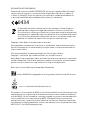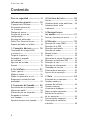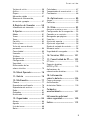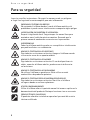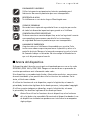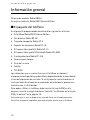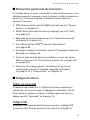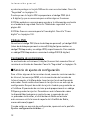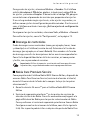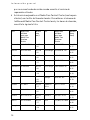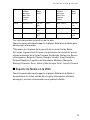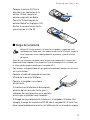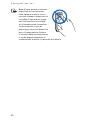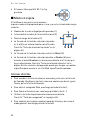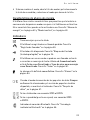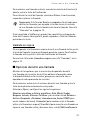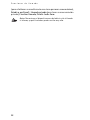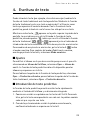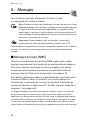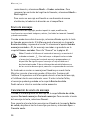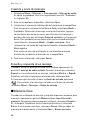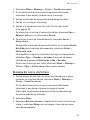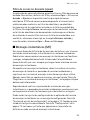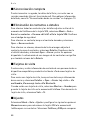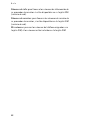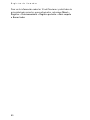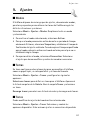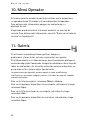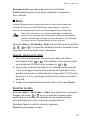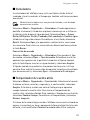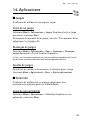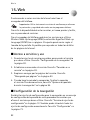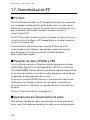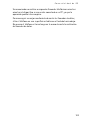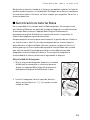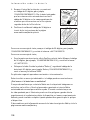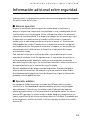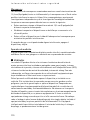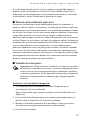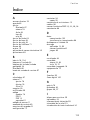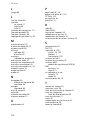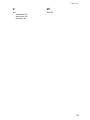Microsoft 8800 Sirocco Instrucciones de operación
- Categoría
- Teléfonos móviles
- Tipo
- Instrucciones de operación

Specifications are subject to change without notice. Product visualisations within the User’s Guide and packaging are for illustrative purposes
only. Copyright © 2006 Nokia. All rights reserved. Nokia, Nokia Connecting People and the Nokia Original Enhancements logo are trademarks
or registered trademarks of Nokia Corporation.
www.nokia.com/8800sirocco
nokmpk63461bs_Qun_UG 8000 Size: 120 x 166mm (Close), 244 x 166mm (open) Gutter: 4mm_8800 Phone_Global
nokmpk63461_Qun_UG8800_4mm_G.ai 7/6/06 12:19:58 PMnokmpk63461_Qun_UG8800_4mm_G.ai 7/6/06 12:19:58 PM

DECLARACIÓN DE CONFORMIDAD
Por medio de la presente, NOKIA CORPORATION, declara que el producto RM-165 cumple
con los requisitos esenciales y cualesquiera otras disposiciones aplicables o exigibles de
la Directiva 1999/5/CE. Existe una copia de la Declaración de conformidad disponible en
la dirección http://www.nokia.com/phones/declaration_of_conformity/.
El contenedor con ruedas tachado significa que, dentro de la Unión Europea, el
producto debe ser objeto de recogida por separado al finalizar su ciclo de vida.
Esta indicación es válida para el dispositivo, así como para cualquier equipamiento
marcado con este símbolo. No arroje estos productos en los vertederos municipales
sin clasificar. Para obtener más información, consulte la declaración ecológica del
producto o la información específica de cada país en www.nokia.com.
Copyright © 2006 Nokia. Reservados todos los derechos.
Queda prohibida la reproducción, transferencia, distribución o almacenamiento de todo o
parte del contenido de este documento bajo cualquier forma sin el consentimiento previo
y por escrito de Nokia.
US Patent No 5818437 and other pending patents. T9 text input software
Copyright © 1997-2006. Tegic Communications, Inc. All rights reserved.
Nokia, Nokia Connecting People, Xpress-on y Pop-Port son marcas comerciales o registradas
de Nokia Corporation. El resto de los productos y nombres de compañías aquí mencionados
pueden ser marcas comerciales o registradas de sus respectivos propietarios.
Nokia tune es una melodía registrada por Nokia Corporation.
Includes RSA BSAFE cryptographic or security protocol software from RSA Security.
Java is a trademark of Sun Microsystems, Inc.
This product is licensed under the MPEG-4 Visual Patent Portfolio License (i) for personal and
noncommercial use in connection with information which has been encoded in compliance
with the MPEG-4 Visual Standard by a consumer engaged in a personal, and noncommercial
activity, and (ii) for use in connection with MPEG-4 video provided by a licensed video
provider. No license is granted or shall be implied for any other use. Additional information
including that relating to promotional, internal, and commercial uses may be obtained from
MPEG LA, LLC. See http://www.mpegla.com.
0434

Este producto está sujeto a la Licencia de la Cartera de Patentes del Estándar Visual MPEG-4
(i) para un uso no comercial y personal de la información codificada conforme al Estándar
Visual MPEG-4 por un consumidor vinculado a actividades no comerciales y personales y (ii)
para un uso conjunto con el vídeo MPEG-4 suministrado por un proveedor de soluciones de
vídeo autorizado. No se otorga ni se considera implícita licencia alguna para cualquier otro
uso. Puede solicitarse información adicional relacionada con usos comerciales,
promocionales e internos a MPEG LA, LLC. Visite http://www.mpegla.com.
Nokia opera con una política de desarrollo continuo y se reserva el derecho a realizar
modificaciones y mejoras en cualquiera de los productos descritos en este documento
sin previo aviso.
Este dispositivo cumple la Directiva 2002/95/CE sobre la restricción de uso de ciertas
sustancias peligrosas en equipos eléctricos y electrónicos.
Nokia no se responsabilizará bajo ninguna circunstancia de la pérdida de datos o ingresos ni
de ningún daño especial, incidental, consecuente o indirecto, independientemente de cuál
sea su causa.
El contenido del presente documento se suministra tal cual. Salvo que así lo exija la ley
aplicable, no se ofrece ningún tipo de garantía, expresa o implícita, incluida, pero sin
limitarse a, la garantía implícita de comerciabilidad y adecuación a un fin particular con
respecto a la exactitud, fiabilidad y contenido de este documento. Nokia se reserva el
derecho de revisar o retirar este documento en cualquier momento sin previo aviso.
La disponibilidad de productos concretos puede variar de una región a otra. Consulte con su
distribuidor Nokia más cercano.
Controles de exportación
Este producto puede contener componentes, tecnología o software con arreglo a las
normativas y a la legislación de EE.UU. y de otros países. Se prohíben las desviaciones
de las leyes.
Número de modelo: Nokia 8800d
De aquí en adelante Nokia 8800 Sirocco Edition
9247182 / 1ª edición

Contenido
4
Contenido
Para su seguridad .................... 6
Información general.............. 10
El paquete del teléfono..................... 10
Descripción general de
las funciones ........................................ 11
Códigos de acceso ............................. 11
Servicio de ajustes de
configuración....................................... 12
Descarga de contenidos ................... 13
Nokia Care Premium Service ........... 13
Soporte de Nokia en la Web............ 15
1. Conceptos básicos.............. 16
Instalación de la tarjeta SIM
y la batería ........................................... 16
Carga de la batería............................. 17
Encendido y apagado
del teléfono ......................................... 18
Apertura del teclado .......................... 19
Antena .................................................. 19
2. Su teléfono......................... 21
Teclas y piezas ..................................... 21
Modo en espera .................................. 22
Modo sin conexión a la red ............ 24
Bloqueo del teclado (teclado
protegido) ............................................ 24
3. Funciones de llamada........ 25
Realización de una llamada............. 25
Marcación rápida ............................... 25
Marcación por voz mejorada .......... 26
Responder o rechazar
una llamada.......................................... 26
Opciones durante una llamada....... 27
4. Escritura de texto............... 29
Ajustes.................................................... 29
Introducción de texto predictivo.... 29
Introducción de texto
tradicional ............................................ 30
5. Navegación por
los menús................................. 31
Acceso a funciones de menú........... 31
6. Mensajes ............................ 32
Mensajes de texto (SMS).................. 32
Mensajes de la SIM ........................... 34
Mensajes multimedia ....................... 34
Mensajes de audio ............................. 37
Memoria llena...................................... 38
Carpetas ............................................... 39
Aplicación de correo electrónico.... 39
Mensajes instantáneos (MI) ........... 43
Mensajes de voz ................................. 49
Mensajes de información ................ 49
Comandos de servicio ....................... 49
Eliminación de mensajes................... 50
Ajustes de los mensajes .................... 50
7. Guía .................................. 54
Búsqueda de un contacto................. 54
Guardar nombres y
números de teléfono.......................... 54
Guardar números,
elementos o imágenes....................... 54
Mover o copiar contactos................. 55
Edición de los detalles
de los contactos .................................. 55
Sincronización completa .................. 56
Eliminación de contactos
o detalles............................................... 56

Contenido
5
Tarjetas de visita ................................. 56
Ajustes .................................................... 56
Grupos ................................................... 57
Marcación rápida ............................... 57
Números de información,
de servicio y propios .......................... 57
8. Registro de llamadas ........ 59
Información de ubicación ................ 59
9. Ajustes ................................ 61
Modos .................................................... 61
Temas ..................................................... 61
Tonos....................................................... 61
Pantalla .................................................. 62
Fecha y hora.......................................... 63
Teclas de acceso directo
personales.............................................. 64
Conectividad ......................................... 65
Llamadas ................................................ 70
Teléfono ................................................ 71
Equipamiento ...................................... 72
Configuración ...................................... 73
Seguridad .............................................. 74
Restauración de los
valores iniciales .................................. 75
10. Menú Operador ............... 76
11. Galería ........................... 76
12. Multimedia ...................... 77
Cámara .................................................. 77
Reproductor multimedia .................. 78
Reproductor de música ..................... 79
Radio ...................................................... 81
Grabadora ............................................. 82
Ecualizador ........................................... 83
13. Organizador .................... 84
Alarma ................................................... 84
Agenda .................................................. 85
Lista de tareas ..................................... 86
Notas ...................................................... 86
Calculadora .......................................... 87
Temporizador de cuenta atrás ........ 87
Cronómetro .......................................... 88
14. Aplicaciones .................... 89
Juegos .................................................... 89
Colección ............................................... 89
15. Web................................... 92
Acceso a servicios y uso .................... 92
Configuración de la navegación...... 92
Conexión a un servicio....................... 93
Navegación por páginas.................... 93
Favoritos................................................. 95
Ajustes de aspecto .............................. 95
Ajustes de seguridad........................... 96
Buzón de entrada de servicio........... 97
Memoria caché .................................... 98
Seguridad del navegador................... 98
16. Servicios SIM................. 101
17. Conectividad de PC....... 102
PC Suite .............................................. 102
Paquetes de datos,
HSCSD y CSD ..................................... 102
Aplicaciones de
comunicación de datos................... 102
18. Información
sobre la batería......................104
Carga y descarga .............................. 104
Autenticación
de baterías Nokia.............................. 105
Cuidado y
mantenimiento .................... 107
Información adicional
sobre seguridad.................... 109
Índice.................................... 113

Para su seguridad
6
Para su seguridad
Lea estas sencillas instrucciones. No seguir las normas puede ser peligroso
o ilegal. Lea la guía del usuario completa para más información.
ENCIENDA EL TELÉFONO SIN RIESGOS
No encienda el teléfono donde el uso de teléfonos móviles esté
prohibido o si puede causar interferencias o comportar algún peligro.
LA PRECAUCIÓN EN CARRETERA ES LO PRINCIPAL
Respete la legislación local. Tenga siempre las manos libres para
maniobrar con el vehículo mientras conduce. Recuerde que la
primera norma de conducción en carretera es la precaución.
INTERFERENCIAS
Todos los teléfonos móviles pueden ser susceptibles a interferencias
que podrían afectar a su rendimiento.
APAGUE EL TELÉFONO EN LOS HOSPITALES
Siga todas las restricciones existentes. Apague el teléfono cuando
se encuentre cerca de un aparato médico.
APAGUE EL TELÉFONO EN LOS AVIONES
Siga todas las restricciones existentes. El uso de dispositivos sin
cables, como los teléfonos móviles, puede causar interferencias
en los aviones.
APAGUE EL TELÉFONO EN LAS GASOLINERAS
No utilice el teléfono en gasolineras. No lo utilice cerca de
combustible o de productos químicos.
APAGUE EL TELÉFONO CERCA DE MATERIALES EXPLOSIVOS
Siga todas las restricciones existentes. No utilice el teléfono
en lugares donde se realicen explosiones.
UTILÍCELO RAZONABLEMENTE
Utilice el teléfono sólo en la posición normal tal como se explica en la
documentación del producto. No toque la antena si no es necesario.
SERVICIO TÉCNICO CUALIFICADO
El producto sólo debe instalarlo o repararlo el personal del servicio
técnico cualificado.

Para su seguridad
7
EQUIPAMIENTO Y BATERÍAS
Utilice únicamente equipamiento y baterías aprobados por el
fabricante. No conecte productos que sean incompatibles.
RESISTENCIA AL AGUA
Su teléfono no es resistente al agua. Manténgalo seco.
COPIAS DE SEGURIDAD
Recuerde hacer copias de seguridad o llevar un registro por escrito
de toda la información importante que guarda en el teléfono.
CONEXIÓN CON OTROS DISPOSITIVOS
Si desea conectarse con otro dispositivo, antes lea la guía del usuario
correspondiente para conocer con detalle las instrucciones
de seguridad. No conecte productos que sean incompatibles.
LLAMADAS DE EMERGENCIA
Asegúrese de que el teléfono está encendido y en servicio. Pulse
tantas veces como sea preciso para borrar la pantalla y volver a la
pantalla de inicio. Marque el número de emergencia y pulse la tecla
de llamada. Indique su ubicación. No interrumpa la llamada hasta
que se le dé permiso para hacerlo.
■ Acerca del dispositivo
El dispositivo móvil descrito en esta guía está aprobado para su uso en las redes
EGSM 900, GSM 1800 y GSM 1900. Póngase en contacto con su proveedor de
servicios para obtener más información sobre redes.
Este dispositivo es un producto de diseño y fabricación excelentes, con carcasas
de acero inoxidable y una pantalla de cristal resistente a los arañazos. Por lo
tanto, utilícelo con cuidado.
Al utilizar las funciones de este dispositivo, respete la legislación, así como la
privacidad y los derechos legítimos de las demás personas, incluyendo el copyright.
Al utilizar y captar imágenes o videoclips, respete la legislación, así como
la privacidad y los derechos legítimos de las demás personas.
Aviso: Para utilizar las funciones de este dispositivo, salvo la alarma
del reloj, debe estar encendido. No encienda el dispositivo donde el uso
de dispositivos inalámbricos pueda causar interferencias o comportar
algún peligro.

Para su seguridad
8
■ Servicios de red
Para utilizar el teléfono, debe tener contratados los servicios de un proveedor de
servicios inalámbricos. Muchas de las funciones de este teléfono dependen de las
funciones de la red inalámbrica para poder utilizarse. Estos servicios de red puede
que no estén disponibles en todas las redes o que necesite llegar a algún acuerdo
específico con su proveedor de servicios para poder utilizarlos. Es posible que el
proveedor de servicios le facilite instrucciones adicionales sobre cómo utilizarlos
y le indique qué cargos son aplicables en cada caso. Algunas redes pueden tener
ciertas limitaciones que afectan al modo en que puede utilizar los servicios de
red. Por ejemplo, algunas redes tal vez no admitan todos los caracteres y servicios
que dependan del idioma.
Es posible que el proveedor de servicios haya solicitado que determinadas
funciones no estén habilitadas o activadas en su dispositivo. En ese caso, no
aparecerán en el menú de su dispositivo. Puede que su dispositivo también se
haya configurado de manera especial. Esta configuración podría incluir cambios
en nombres de menú, el orden de los menús y los iconos. Póngase en contacto
con su proveedor de servicios para obtener más información.
Este teléfono admite los protocolos WAP 2.0 (HTTP y SSL) que se ejecutan en
los protocolos TCP/IP. Algunas funciones de este dispositivo, como mensajes de
texto, mensajes multimedia, mensajes instantáneos, correo electrónico, servicios
móviles de Internet, descargas de aplicaciones y de contenido, y sincronización
con el servidor de Internet remoto dependen de la red para poder utilizar dichas
tecnologías.
■ Memoria compartida
Las siguientes funciones de este dispositivo pueden compartir memoria: contactos,
mensajes de texto y mensajes instantáneos, correo electrónico, grabaciones de voz,
agenda, notas de tareas, y juegos y aplicaciones Java
TM
y aplicación de notas. El uso
de una o más de estas funciones puede reducir la memoria disponible para el resto
de las funciones que comparten memoria. Por ejemplo, la memoria disponible
puede agotarse por completo si guarda muchas aplicaciones Java. Puede que
el teléfono muestre un mensaje indicando que la memoria está llena si trata
de utilizar una función que comparte memoria. En ese caso, borre parte de la
información o entradas almacenadas en las funciones que comparten memoria
antes de continuar. Algunas funciones, como las aplicaciones de Java, puede que
tengan asignada de manera específica una determinada cantidad de memoria
además de la memoria que comparten con otras funciones.
Tenga en cuenta que los archivos de galería comparten una memoria diferente.
Para obtener más información, consulte “Galería” en la página 76.

Para su seguridad
9
■ Equipamiento
Algunas normas prácticas sobre los accesorios y el equipamiento.
• Mantenga todos los accesorios y el equipamiento fuera del alcance
de los niños.
• Cuando desconecte el cable de alimentación de cualquier accesorio
o equipamiento, sujete el enchufe y tire de éste, no del cable.
• Compruebe con regularidad que el equipamiento instalado en su vehículo
esté bien montado y funcione correctamente.
• La instalación de equipamiento complejo para el coche sólo debe realizarla
personal cualificado.

Información general
10
Información general
Número de modelo: Nokia 8800d
De aquí en adelante Nokia 8800 Sirocco Edition
■ El paquete del teléfono
En el paquete proporcionado encontrará los siguientes artículos:
• El teléfono Nokia 8800 Sirocco Edition
• Dos baterías Nokia BP-6X
• Cargador compacto Nokia AC-3
• Soporte de sobremesa Nokia DT-16
• Kit manos libres portátil Nokia HS-15
• Kit manos libres portátil Bluetooth Nokia HS-64W
• Funda protectora Nokia CP-104
• Gamuza para limpiar
• Guía del usuario
• Folleto
•CD-ROM
Los elementos que se suministran con el teléfono, así como el
equipamiento disponible pueden diferir dependiendo de la zona donde
viva o del proveedor de servicios. Si en el paquete suministrado no se
incluyen todos los elementos enumerados anteriormente, póngase en
contacto con su distribuidor.
Para poder utilizar su teléfono, debe insertar la tarjeta SIM en él y,
después, insertar y cargar la batería. Consulte “Instalación de la tarjeta
SIM y la batería” en la página 16.
Para evitar que se raye el dispositivo, se puede llevar en la funda protectora.
No utilice la gamuza limpiadora para otros objetos que no sean el teléfono.

Información general
11
■ Descripción general de las funciones
Su teléfono ofrece una gran variedad de funciones prácticas para su uso
cotidiano, como son la agenda, el reloj, la alarma, la radio, el reproductor
de música y la cámara integrada. El teléfono también admite las
siguientes funciones:
• EDGE (Enhanced Data rates for GSM Evolution); consulte “Paquete
de datos” en la página 67.
• XHTML (Extensible hypertext markup language); consulte “Web”,
en la página 92.
• Aplicación de correo electrónico, consulte “Aplicación de correo
electrónico” en la página 39.
• Java 2 Micro Edition (J2ME
TM
), consulte “Aplicaciones”,
en la página 89.
• Tecnología inalámbrica Bluetooth; consulte “Tecnología inalámbrica
Bluetooth” en la página 66.
• Sincronización de datos desde otro teléfono sin tener una tarjeta
SIM insertada, consulte “Transferencia de datos con un dispositivo”,
en la página 69.
• Servicio en línea “plug and play” para obtener los ajustes de
configuración, consulte “Encendido y apagado del teléfono”,
en la página 18, y “Configuración”, en la página 73.
■ Códigos de acceso
Código de seguridad
El código de seguridad (de 5 a 10 dígitos) contribuye a proteger el
teléfono de usos no autorizados. El código preestablecido es 12345.
Para cambiar el código y configurar el teléfono para que solicite el
código, consulte “Seguridad”, en la página 74.
Códigos PIN
El código PIN (número de identificación personal) y el código UPIN
(número de identificación personal universal) (de 4 a 8 dígitos) le

Información general
12
ayudará a proteger su tarjeta SIM contra usos no autorizados. Consulte
“Seguridad” en la página 74.
Puede que con la tarjeta SIM se proporcione el código PIN2 (de 4
a 8 dígitos) y que sea necesario para realizar algunas funciones.
El PIN de módulo es necesario para acceder a la información contenida
en el módulo de seguridad. Consulte “Módulo de seguridad” en la
página 98.
El PIN de firma es necesario para la firma digital. Consulte “Firma
digital” en la página 100.
Códigos PUK
Necesitará el código PUK (clave de desbloqueo personal) y el código UPUK
(clave de desbloqueo personal universal) (8 dígitos) para cambiar un
código PIN bloqueado y un código UPIN, respectivamente. Para cambiar
un código PIN2 bloqueado es necesario el código PUK2 (8 dígitos).
Contraseña de restricciones
La contraseña de restricciones (4 dígitos) la necesitará cuando utilice el
servicio de restricción de llamadas. Consulte “Seguridad” en la página 74.
■ Servicio de ajustes de configuración
Para utilizar algunos de los servicios de red, como los servicios móviles
de Internet, los mensajes MMS, o la sincronización del servidor de
Internet remoto, el teléfono debe tener los ajustes de configuración
adecuados. Puede recibir directamente los ajustes en un mensaje de
configuración. Después de recibir los ajustes tendrá que guardarlos en
el teléfono. El proveedor de servicios puede proporcionarle un código
PIN para guardar los ajustes. Para obtener más información sobre
la disponibilidad, póngase en contacto con su operador de red,
su proveedor de servicios, el distribuidor de Nokia autorizado
más cercano o visite la zona de soporte del sitio Web de Nokia,
www.nokia.com/support.
Cuando reciba un mensaje de configuración, aparecerá en la pantalla
Ajustes configuración recibidos ....

Información general
13
Para guardar los ajustes, seleccione Mostrar > Guardar. Si el teléfono
solicita Introduzca el PIN de los ajustes:, introduzca el código PIN de
los ajustes y seleccione Aceptar. Si desea recibir el código PIN, póngase
en contacto con el proveedor de servicios que proporciona los ajustes.
Si no se ha guardado ningún ajuste aún, estos ajustes se guardan y se
definen como ajustes de configuración predeterminados. Si este no es el
caso, el teléfono mostrará el mensaje ¿Activar ajustes de configuración
guardados?.
Para ignorar los ajustes recibidos, seleccione Salir, o Mostrar > Descart..
Para editar los ajustes, consulte “Configuración”, en la página 73.
■ Descarga de contenidos
Puede descargar nuevos contenidos (como, por ejemplo, temas, tonos
y videoclips) en el teléfono (servicio de red). Seleccione la función de
descarga, (por ejemplo, en el menú Galería). Para acceder a la función
de descarga, consulte las descripciones de los menús correspondientes.
Consulte la disponibilidad de los distintos servicios, así como precios
y tarifas, con su proveedor de servicios.
Importante: Utilice únicamente servicios de confianza que ofrezcan
la protección y seguridad adecuadas contra programas dañinos.
■ Nokia Care Premium Service
Como propietario del teléfono Nokia 8800 Sirocco Edition, dispondrá de
acceso a Nokia Care Premium Service (servicio de atención al cliente)
durante 24 meses desde la fecha de la compra. Incluye (en los países
seleccionados*):
• Garantía durante 24 meses** para el teléfono Nokia 8800 Sirocco
Edition
• Servicio de reparación prioritario ** en los puntos de servicios de
atención al cliente de Nokia. Consulte www.nokia.com/support o la
página Web local de Nokia para los puntos seleccionados de Nokia
Care que ofrecen el servicio de reparación prioritario o llame a Nokia
Care (para encontrar los números de teléfono, consulte la siguiente
lista). Por supuesto podrá visitar cualquier otro punto de Nokia Care

Información general
14
que se encuentre donde resida cuando necesite el servicio de
reparación estándar.
• Asistencia inmejorable en el Nokia Care Contact Center (centro para
clientes) con tarifas de llamadas locales. Para obtener el número de
teléfono del Nokia Care Contact Center local y las horas de atención,
consulte la siguiente lista.
País Número de
teléfono
local para
Nokia Care
Premium
Service
Horario
(hora
local)
País Número de
teléfono
local para
Nokia Care
Premium
Service
Horario
(hora
local)
Alemania 0180 501 502 0 Lun-Vie
9-21
Lituania 8 700 55559 Lun-Vie
9-17
Austria 0810 281 900 Lun-Sáb
9-21
Luxemburgo 034 208 08 193 Lun-Vie
9-21
Bélgica 070 70 77 70 Lun-Vie
9-21
Malta 0574 519334 Lun-Vie
9-21
Chipre 210 6142844 Lun-Vie
8-17
Noruega 22 97 1717 Lun-Vie
9-21
Dinamarca 35 444 222 Lun-Vie
9-21
Países Bajos 0900 202 60 55 Lun-Vie
9-21
Eslovaquia (02) 850 111 561 Lun-Vie
9-18
Polonia 022 654 00 43 Lun-Vie
9-18
España 902 404 414 Lun-Vie
9-21,
Sáb 9-16
Portugal 808 780 780 Lun-Vie
9-18
Estonia 611 9901 Lun-Vie
9-17
República
Checa
841 11 44 55 Lun-Vie
9-18
Finlandia 0303 8286 Lun-Vie
9-21
RU 0870 600 6012 Lun-Vie
9-21
Francia 08 11 00 45 67 Lun-Vie
9-21
Rumania 021 407 75 05 Lun-Vie
9-18
Grecia 210 6142 844 Lun-Vie
8-17
Rusia +7(495) 727 2222 Lun-Vie
8-20
Hungría 06 40 505 505 Lun-Vie
9-18
Suecia 077 66 22 222 Lun-Vie
9-21

Información general
15
*Los servicios pueden variar de un país a otro.
Consulte www.nokia.com/support o la página Web local de Nokia para
obtener más información.
**Basado en los términos de la garantía del usuario final de Nokia.
En Europa, la garantía de 24 meses se aplicará en los siguientes países:
estados miembros de la Unión Europea, Azerbaiyán, Bielorrusia, Bosnia
y Herzegovina, Bulgaria, Croacia, Georgia, Islandia, Israel, Kazajstán,
Antigua República Yugoslava de Macedonia, Moldavia, Mongolia,
Noruega, Rumania, Rusia, Serbia y Montenegro, Suiza, Turquía, Ucrania.
■ Soporte de Nokia en la Web
Consulte www.nokia.com/support o la página Web local de Nokia si
desea obtener la última versión de esta guía, información adicional,
descargas y servicios relacionados con el producto Nokia.
Irlanda 1890 946 245 Lun-Vie
9-21
Suiza 0848 100010 Lun-Sáb
9-21
Italia 848 690 691 Lun-Vie
9-21
Turquía 0 212 337 17 17 Lun-Dom
9-18
Letonia 7320603 Lun-Vie
9-17
Ucrania 8 800 50 101 50 Lun-Dom
9-20
País Número de
teléfono
local para
Nokia Care
Premium
Service
Horario
(hora
local)
País Número de
teléfono
local para
Nokia Care
Premium
Service
Horario
(hora
local)

Conceptos básicos
16
1. Conceptos básicos
■ Instalación de la tarjeta SIM y la batería
Cerciórese siempre de que el teléfono esté apagado y desconectado del cargador
antes de extraer la batería.
Mantenga las tarjetas SIM fuera del alcance de los niños. Para más detalles
sobre disponibilidad e información sobre el uso de los servicios de la tarjeta SIM,
póngase en contacto con el distribuidor de su tarjeta SIM. Puede ser su operador
de red, proveedor de servicio u otro distribuidor.
Este dispositivo está diseñado para su uso con la batería BP-6X.
La tarjeta SIM y sus contactos pueden dañarse fácilmente con arañazos
o dobleces, por lo que debe tener cuidado al manipularla, insertarla
o extraerla del teléfono.
Para extraer la carcasa trasera del
teléfono, pulse los botones de apertura
situados en los laterales (1) y deslice la
carcasa para extraerla del teléfono (2).
Extraiga la batería tal y como se
muestra (3).
Inserte la tarjeta SIM (4). Asegúrese
de que la tarjeta SIM se ha insertado
correctamente y de que la zona de los
contactos se encuentra hacia abajo.
2
1
1

Conceptos básicos
17
Coloque la batería (5). Preste
atención a los contactos de la
batería. Utilice siempre las
baterías originales de Nokia.
Consulte “Autenticación de
baterías Nokia” en la página 105.
Deslice la carcasa trasera hasta
que encaje en su sitio (6).
■ Carga de la batería
Aviso: Utilice únicamente las baterías, cargadores y equipamiento
aprobados por Nokia para este modelo en particular. El uso de cualquier
otro tipo puede anular toda aprobación o garantía, y puede resultar
peligroso.
Antes de usar cualquier cargador con el dispositivo, compruebe el número del
modelo de dicho cargador. Este dispositivo está diseñado para ser utilizado con
la alimentación proporcionada por el cargador AC-3.
Para conocer la disponibilidad del equipamiento aprobado, póngase en contacto
con su distribuidor.
Conecte el cable del cargador al conector
situado en la base del teléfono.
Conecte el cargador a una toma
de corriente.
Si la batería está totalmente descargada,
pasarán algunos minutos hasta que el
indicador de carga aparezca en la pantalla
o hasta que se puedan hacer llamadas.
El tiempo de carga depende de la batería y el cargador utilizados. Por
ejemplo, la carga de una batería BP-6X con el cargador AC-3 tarda tres
horas aproximadamente mientras el teléfono está en el modo en espera.

Conceptos básicos
18
Soporte de sobremesa DT-16
Con el soporte de sobremesa, puede cargar la batería del teléfono y la de
repuesto al mismo tiempo. Podrá utilizar el soporte de sobremesa con la
alimentación proporcionada por el cargador AC-3 o AC-4. El nivel de
carga de la batería del teléfono se muestra en la pantalla del teléfono.
El indicador luminoso blanco en el contorno de la base del soporte de
sobremesa indica el estado de carga de la batería de repuesto insertada.
• La luz parpadea lentamente cuando el soporte de sobremesa
está vacío, o cuando sólo está insertado el teléfono (la batería del
teléfono está cargada completamente, o bien se está cargando),
o cuando el teléfono y la batería de repuesto están insertados
y la batería de repuesto está cargada completamente.
• La luz permanece encendida mientras se está cargando la batería
de repuesto. La batería de repuesto se carga si el teléfono no está
insertado o si la batería del teléfono está completamente cargada.
• Para encender o apagar la luz, mantenga pulsado el botón de la parte
posterior del soporte de sobremesa.
• Si no aparece la luz y no la ha apagado pulsando el botón, es posible
que el cargador conectado al soporte de sobremesa no sea
compatible o que la batería de repuesto esté a una temperatura
demasiado elevada. Compruebe la compatibilidad del cargador y
utilice sólo cargadores Nokia compatibles. Si la temperatura de la
batería de repuesto es demasiado alta, no se cargará. Cuando la
temperatura de la batería de repuesto recupere su nivel normal,
comenzará a cargarse y la luz volverá a encenderse.
■ Encendido y apagado del teléfono
Aviso: No encienda el teléfono donde el uso de teléfonos móviles esté
prohibido o si puede causar interferencias o comportar algún peligro.

Conceptos básicos
19
Mantenga pulsada la tecla de encendido tal y como se
muestra.
Si el teléfono solicita un código PIN o UPIN, introdúzcalo
(aparecerá en pantalla como ****) y seleccione Aceptar.
Cuando encienda el teléfono por primera vez y se
encuentre en el modo en espera, página 22, se le
solicitará que obtenga los ajustes de configuración del proveedor
de servicios (servicio de red). Acepte o rechace la solicitud. Consulte
Conectar con soporte de proveedor srv., en la página 74 y “Servicio de
ajustes de configuración”, en la página 12.
Establecimiento de la hora, la zona horaria y la fecha
Introduzca la hora local, seleccione la zona horaria de su ubicación
para calcular la diferencia respecto a la hora de Greenwich (GMT)
e introduzca la fecha. Consulte “Fecha y hora” en la página 63.
■ Apertura del teclado
Para abrir el teclado, deslice el teléfono tal y como se
muestra.
■ Antena
Su dispositivo tiene una antena interna.

Conceptos básicos
20
Nota: Al igual que ocurre con otros
dispositivos de transmisión por
radio, no toque la antena si no es
necesario cuando el dispositivo esté
encendido. El contacto del cuerpo
con la antena afecta a la calidad
de la llamada y puede incrementar
innecesariamente el nivel de
potencia que necesita el dispositivo
para su funcionamiento. No tocar
el área que rodea la antena durante
el uso del dispositivo optimiza el
rendimiento de la antena y la duración de la batería.

Su teléfono
21
2. Su teléfono
■ Teclas y piezas
• Tecla de encendido (1)
• Lente de la cámara (2)
• Altavoz (3)
• Botones de apertura de la tapa
de la batería (4)
• Auricular (5)
• Tecla de selección izquierda (6)
• Tecla de selección derecha (7)
• Tecla de llamada (8)
• Tecla de finalización de llamada (9)
• Tecla de desplazamiento (10)
• Tecla de selección central (11)
• Teclado (12)
• Micrófono (13)
• Conector del cargador (14)
• Conector de equipamiento (15)

Su teléfono
22
• Kit manos libres portátil HS-15, clip
giratorio
■ Modo en espera
El teléfono se encuentra en el modo en
espera cuando está preparado para su uso y no se ha introducido ningún
carácter.
• Nombre de la red o el logotipo del operador (1)
• Intensidad de la señal de la red celular local (2)
• Nivel de carga de la batería (3)
• La función de la tecla de selección izquierda
es Ir a (4) o un acceso directo a otra función.
Consulte “Tecla de selección izquierda” en la
página 64.
• La función de la tecla de selección central es Menú (5).
• La función de la tecla de selección derecha es Nombr. (6) para
acceder al menú Nombres o a otro acceso directo a la función que
haya seleccionado. Consulte “Tecla de selección derecha” en la
página 64. Los variantes del operador puede que tengan un nombre
específico para acceder a un sitio Web específico del operador.
Accesos directos
• Para acceder a la lista de números marcados, pulse una vez la tecla
de llamada. Desplácese hasta el número o nombre que desee y para
llamar, pulse la tecla de llamada.
• Para abrir el navegador Web, mantenga pulsada la tecla 0.
• Para llamar al buzón de voz, mantenga pulsada la tecla 1.
• Utilice la tecla de desplazamiento como acceso directo.
Consulte “Tecla de navegación” en la página 65.
• Para cambiar de cualquier modo al modo de silencio y de nuevo al
modo general, mantenga pulsada la tecla #.

Su teléfono
23
• Si desea cambiar el modo, abra la lista de modos: pulse brevemente
la tecla de encendido y seleccione el modo que desee de la lista.
Características de ahorro de energía
El teléfono tiene ciertas características que permiten que la batería se
consuma más despacio en modo en espera si el teléfono no está activo.
Estas características pueden estar activadas o no. Consulte “Ahorro de
energía”, en la página 63 y “Modo inactivo”, en la página 63.
Indicadores
Tiene mensajes que no ha leído.
El teléfono ha registrado una llamada perdida. Consulte
“Registro de llamadas” en la página 59.
El teclado está bloqueado. Consulte “Bloqueo del teclado
(teclado protegido)” en la página 24.
El teléfono no suena cuando se produce una llamada entrante
o se recibe un mensaje de texto si Aviso de llamada entrante
está definido como Desactivado y Tono de aviso para mensajes
como Desactivado. Consulte “Tonos” en la página 61.
La alarma está definida como Activar. Consulte “Alarma” en la
página 84.
, Cuando el modo de conexión de los paquetes de datos Siempre
en línea está seleccionado y el servicio de paquetes de datos
disponible, se mostrará el indicador. Consulte “Paquete de
datos”, en la página 67.
, Se ha establecido una conexión GPRS o EGPRS.
, Se ha suspendido (puesto en espera) una conexión GPRS
oEGPRS.
Indicador de conexión Bluetooth. Consulte “Tecnología
inalámbrica Bluetooth” en la página 66.

Su teléfono
24
■ Modo sin conexión a la red
Se puede desactivar la funcionalidad de frecuencia de radio y seguir
teniendo acceso a juegos, a la agenda y a números de teléfono sin
conexión. Use el modo sin conexión a la red en lugares sensibles a las
ondas de radio, como a bordo de un avión o en hospitales. Cuando este
modo está activo, aparece .
Seleccione Menú > Ajustes > Modos > Vuelo > Activar o Personalizar.
Para desactivar el modo sin conexión a la red, seleccione cualquier otro
modo.
En modo sin conexión a la red, se pueden hacer llamadas de emergencia.
Introduzca el número de emergencia, pulse la tecla de llamada y
seleccione Sí cuando aparezca la pregunta Debe seleccionar otro
perfil para poder efectuar una llamada. ¿Salir del perfil de vuelo?
El teléfono intentará hacer una llamada de emergencia.
Cuando finalice la llamada de emergencia, el teléfono cambiará
automáticamente al modo general.
■ Bloqueo del teclado (teclado protegido)
Puede bloquear el teclado para evitar que las teclas se pulsen de forma
involuntaria.
• Para bloquear el teclado y la tecla de encendido, cierre la cubierta
deslizante y pulse Bloq.; o seleccione Menú y pulse
*
en menos de
3,5 segundos.
• Para desbloquear el teclado, abra la cubierta deslizante; o seleccione
Desbl. y pulse Aceptar en menos de 1,5 segundos. Si el Bloqueo
teclado de seguridad se define como Activar, introduzca el código
de seguridad cuando se solicite.
Para responder a una llamada cuando el bloqueo del teclado está
activado, pulse la tecla de llamada. Al finalizar o rechazar la llamada,
el teclado se bloqueará automáticamente.
Para obtener más información acerca de Bloqueo auto del teclado y de
Bloqueo teclado de seguridad, consulte “Teléfono”, en la página 71.
Cuando el teclado protegido está activado, pueden efectuarse llamadas
al número de emergencia oficial programado en el dispositivo.

Funciones de llamada
25
3. Funciones de llamada
■ Realización de una llamada
1. Introduzca el número de teléfono, incluido el prefijo. Para borrar
un carácter incorrecto, seleccione Borrar.
En las llamadas internacionales, pulse
*
dos veces para introducir
el prefijo internacional (el carácter + sustituye al código de acceso
internacional). A continuación, introduzca el código de país,
el código de área sin el 0 inicial (si es necesario) y el número
de teléfono.
2. Para llamar al número, pulse la tecla de llamada.
3. Para finalizar la llamada o cancelar el intento de llamada,
pulse la tecla de finalización, o cierre la cubierta deslizante.
Realización de una llamada utilizando los nombres
Para buscar un nombre o número de teléfono que haya guardado en
la Guía, consulte “Búsqueda de un contacto”, en la página 54. Pulse
la tecla de llamada para llamar al número.
Remarcación de los últimos números
Para acceder a la lista en la que se incluyen hasta los 20 números a los
que ha llamado o intentado hacerlo, pulse la tecla de llamada una vez en
el modo en espera. Si desea llamar a un número, seleccione el número o
el nombre y pulse la tecla de llamada brevemente.
■ Marcación rápida
Asigne un número de teléfono a una de las teclas de marcación rápida,
de la 2 a la 9. Consulte “Marcación rápida” en la página 57. Llame al
número de una de estas dos formas:
• Pulse una tecla de marcación rápida y, a continuación, pulse la tecla
de llamada.
• Si la función Marcación rápida está definida como Activar,
mantenga pulsada la tecla de marcación rápida hasta que se inicie la
llamada. Consulte Marcación rápida en “Llamadas”, en la página 70.

Funciones de llamada
26
■ Marcación por voz mejorada
Es posible realizar una llamada de teléfono diciendo el nombre
almacenado en la lista de contactos del teléfono. Un comando de voz se
añadirá automáticamente a todas las entradas de la lista de contactos
del teléfono.
Los comandos de voz son dependientes del idioma. Para definir el
idioma, consulte Idioma de reproducción de voz en “Teléfono”, en
la página 71.
Si una aplicación está enviando o recibiendo los datos con una conexión
de paquete de datos en GSM, cierre la aplicación antes de utilizar la
marcación por voz.
1. Con el modo en espera, mantenga pulsada la tecla de selección
derecha. Se producirá un tono breve y aparecerá el texto Por favor,
hable ahora.
Si utiliza un kit manos libres portátil compatible que disponga
de tecla manos libres, mantenga pulsada esta tecla para iniciar
la marcación por voz.
2. Pronuncie el comando de voz con claridad. Si el reconocimiento de
voz es correcto, aparecerá una lista con los resultados. El teléfono
reproduce el comando de voz de la coincidencia en la parte superior
de la lista. Al cabo de unos 1,5 segundos, el teléfono marcará el
número. Si el resultado no es el correcto, seleccione manualmente
otra entrada de la lista.
Nota: El uso de identificadores de voz puede resultar difícil en entornos
ruidosos o durante una situación de urgencia, por lo que no debería
confiar únicamente en la marcación por voz en todos los casos.
El uso de comandos de voz para realizar una determinada función del
teléfono es similar a la marcación por voz. Consulte “Comandos de voz”
en la página 65.
■ Responder o rechazar una llamada
Para responder a una llamada entrante, pulse la tecla de llamada o
abra la cubierta deslizante. Para finalizar la llamada, pulse la tecla
de finalización o cierre la cubierta.

Funciones de llamada
27
Para rechazar una llamada entrante cuando la cubierta deslizante esté
abierta, pulse la tecla de finalización.
Para silenciar la señal de llamada, seleccione Silenc.. A continuación,
responda o rechace la llamada.
Sugerencia: Si la función Desvío si ocupado está activada para
desviar las llamadas, por ejemplo, al buzón de voz, el rechazo
de una llamada entrante también desviará la llamada. Consulte
“Llamadas” en la página 70.
Si ha conectado al teléfono un manos libres portátil que disponga de
tecla de kit manos libres portátil, podrá responder y finalizar llamadas
pulsando esta tecla.
Llamada en espera
Para responder a la llamada en espera durante una llamada activa, pulse
la tecla de llamada. La primera llamada queda en espera. Para finalizar
la llamada activa, pulse la tecla de finalización de llamada.
Para activar la función Llamada en espera, consulte “Llamadas”, en la
página 70.
■ Opciones durante una llamada
Muchas de las opciones que se encuentran disponibles durante
una llamada son servicios de red. Para obtener información sobre
la disponibilidad de estos servicios, póngase en contacto con su
operador de red o proveedor de servicios.
Para aumentar o disminuir el volumen durante una llamada, pulse la
tecla de desplazamiento derecha o izquierda.
Seleccione Opcs. y configure las siguientes opciones:
Silenciar micrófono o Activar micrófono, Guía, Menú, Grabar,
Bloquear teclado, Altavoz o Teléfono y los servicios de red Retener o
Activar, Responder y Rechazar, Llamada nueva, Enviar DTMF (para
enviar cadenas de tonos), Conmutar (para cambiar entre la llamada
activa y la llamada en espera), Transferir (para conectar una llamada en
espera a una llamada activa y desconectarse usted), Multiconferencia

Funciones de llamada
28
(para establecer una conferencia con cinco personas como máximo),
Añadir a multiconf., Llamada privada (para tener una conversación
privada), Finalizar llamada, Finaliz. todas llam..
Aviso: No sostenga el dispositivo cerca del oído si está utilizando
el altavoz, ya que el volumen puede resultar muy alto.

Escritura de texto
29
4. Escritura de texto
Puede introducir texto (por ejemplo, al escribir mensajes) mediante la
función de texto tradicional o de texto predictivo. Mediante la función
de texto tradicional, pulse una tecla numérica del 1 al 9 varias veces
hasta que aparezca el carácter deseado. Con la función de texto
predictivo, puede introducir una letra con tan sólo pulsar una tecla.
Mientras escribe texto, aparece en la parte superior izquierda de la
pantalla, lo que indica que se está utilizando la función de texto
predictivo; cuando aparece , indica que se está utilizando la función
de texto tradicional. , o aparecerá junto al indicador de
introducción de texto indicando si se trata de mayúsculas o minúsculas.
Para cambiar de mayúsculas a minúsculas, pulse la tecla #. indica
el modo numérico. Para cambiar del modo alfabético al numérico,
mantenga pulsada la tecla # y seleccione Modo numérico.
■ Ajustes
Para definir el idioma en el que desea escribir porque no es el que está
seleccionado en Idioma del teléfono, seleccione Opcs. > Idioma de
escrit.. La función de texto predictivo sólo está disponible para los
idiomas que aparecen en la lista.
Para establecer la opción de la función de texto predictivo, seleccione
Opcs. > Predicción activada o para establecer la opción de la función de
texto tradicional, seleccione Opcs. > Predicción desactiv..
■ Introducción de texto predictivo
La función de texto predictivo permite escribir texto rápidamente
mediante el teclado del teléfono y un diccionario integrado.
1. Comience a escribir una palabra con las teclas del 2 al 9. Para cada
letra, pulse la tecla correspondiente una sola vez. La palabra cambia
cada vez que se pulsa una tecla.
2. Cuando haya terminado de escribir la palabra correctamente,
confírmela añadiendo un espacio con la tecla 0.

Escritura de texto
30
Si la palabra no es correcta, pulse
*
varias veces o seleccione
la opción Opcs. > Coincidencias. Cuando la palabra que desee
aparezca en la pantalla, seleccione Utilizar.
Si el carácter “?” aparece detrás de la palabra, significará que
la palabra que desea escribir no se encuentra en el diccionario.
Para añadir la palabra al diccionario, seleccione Escribir.
Escriba la palabra mediante la función de texto tradicional
y seleccione Guardar.
Escritura de palabras compuestas
Escriba la primera parte de la palabra. Confírmela pulsando la tecla
de desplazamiento a la derecha. Escriba la última parte de la palabra
y confírmela.
■ Introducción de texto tradicional
Pulse una tecla numérica del 1 al 9 varias veces hasta que aparezca
el carácter deseado. No todos los caracteres disponibles en una tecla
numérica aparecen impresos en ella. Los caracteres disponibles
dependen del idioma seleccionado para la escritura de texto.
Consulte “Ajustes” en la página 29.
Si la siguiente letra que desea introducir se encuentra en la misma tecla
que la que acaba de introducir, espere hasta que aparezca el cursor
o pulse cualquiera de las teclas de desplazamiento y, a continuación,
introduzca la letra.
Los signos de puntuación y los caracteres especiales más comunes se
encuentran disponibles en la tecla numérica 1.

Navegación por los menús
31
5. Navegación por los menús
El teléfono ofrece una amplia gama de funciones que se agrupan
en menús.
■ Acceso a funciones de menú
1. Para acceder al menú, seleccione Menú.
Para cambiar la vista del menú, seleccione Opcs. > Vista menú
principal > Lista o Cuadrícula.
Para reorganizar el menú, desplácese al menú que desee mover
y seleccione Opcs. > Organizar > Mover. Desplácese hasta la
ubicación a donde desee mover el menú y seleccione Aceptar.
Para guardar el cambio, seleccione Hecho > Sí.
2. Desplácese por el menú y seleccione, por ejemplo, Ajustes.
3. Si el menú contiene submenús, seleccione el que desee, por ejemplo,
Ajustes de llamada.
4. Si el menú seleccionado contiene submenús, seleccione el que desee,
por ejemplo, Cualquier tecla responde.
5. Seleccione el ajuste que desee.
6. Para volver al nivel de menú anterior, seleccione Atrás. Para salir del
menú, seleccione Salir.
Los menús, submenús y opciones de configuración están numerados.
Para acceder a ellos, se pueden usar números como accesos directos.
Para acceder al menú, seleccione Menú. Introduzca rápido, en menos de
2 segundos, el número de acceso directo a la función de menú a la que
desee acceder. Para acceder a las funciones de menú en el nivel 1 de
menús, introduzca 0 y 1.

Mensajes
32
6. Mensajes
Los servicios de mensajes sólo pueden utilizarse si la red
o el proveedor de servicio los admite.
Nota: Cuando envíe mensajes, puede que el dispositivo muestre el texto
Enviando mensaje. Esto indica que su dispositivo ha enviado el mensaje
al número del centro de mensajes programado en el dispositivo. No
significa que el mensaje se haya recibido en el destinatario deseado. Si
desea información más detallada acerca de los servicios de mensajería,
consulte a su proveedor de servicios.
Importante: Tenga cuidado al abrir los mensajes. Los mensajes
pueden contener software dañino o dañar el dispositivo o el PC.
Sólo los dispositivos que ofrecen funciones compatibles pueden recibir y mostrar
mensajes. El aspecto de un mensaje puede variar en función del dispositivo
receptor.
■ Mensajes de texto (SMS)
Gracias al servicio de mensajes de texto (SMS) puede enviar y recibir
mensajes concatenados (servicio de red) que pueden contener imágenes.
Para enviar cualquier mensaje de texto, con imágenes o de correo
electrónico, deberá guardar previamente el número del centro de
mensajes. Consulte “Ajustes de los mensajes” en la página 50.
Para obtener información sobre la disponibilidad del servicio de correo
electrónico SMS o si desea suscribirse a este servicio, póngase en
contacto con su proveedor de servicios. Para guardar la dirección de
correo electrónico en la Guía, consulte “Guardar números, elementos o
imágenes”, en la página 54.
Su dispositivo admite el envío de mensajes de texto que superen la limitación
de caracteres para un único mensaje. Los mensajes más largos se enviarán
como una serie de dos o más mensajes. En esos casos, el cargo del proveedor de
servicios puede ser distinto. Los caracteres acentuados u otros signos, así como
los caracteres de algunos idiomas como el chino, ocupan más espacio y, por lo
tanto, limitan el número de caracteres que se pueden enviar en un único mensaje.

Mensajes
33
Un indicador en la parte superior de la pantalla muestra el número total
de caracteres restantes y el número de mensajes necesarios para el envío.
Por ejemplo, 673/2 significa que todavía puede añadir 673 caracteres de
texto y que el mensaje se enviará en dos mensajes.
Escritura y envío de mensajes
1. Seleccione Menú > Mensajes > Crear mensaje > Mensaje de texto.
2. Introduzca el número de teléfono del destinatario en el campo Para:
Para recuperar un número de teléfono de Guía, seleccione Añadir >
Contactos. Para enviar el mensaje a varios destinatarios, agregue los
contactos que desee de uno en uno. Desplácese a la derecha para
agregar nuevos contactos manualmente en el campo Para: Para
enviar el mensaje a personas de un grupo, seleccione Grupo de
contactos y el grupo que desee. Para recuperar los contactos a
los que ha enviado mensajes recientemente, seleccione Añadir >
Usados recientem.. Para recuperar los contactos del registro de
llamadas, seleccione Añadir > Abrir registro.
Para enviar un mensaje de texto a una dirección de correo
electrónico, introduzca la dirección en el campo Para:
3. Desplácese para escribir su mensaje en el campo Mensaje:.
Consulte “Escritura de texto” en la página 29.
Para insertar una plantilla en el mensaje, seleccione Opcs. >
Usar plantilla.
4. Para enviar el mensaje, seleccione Enviar o pulse la tecla de llamada.
Consulte “Envío de mensajes” en la página 36.
Lectura y respuesta de un mensaje
Cuando reciba algún mensaje, aparecerá 1 mensaje recibido
o el número de mensajes nuevos con ... mensajes recibidos.
1. Para ver un mensaje nuevo, seleccione Mostrar. Si no desea verlo
en ese momento, seleccione Salir.
Si tiene mensajes sin leer en Buzón de entrada, aparecerá .
Para acceder a un mensaje no leído en el buzón de entrada,

Mensajes
34
seleccione Menú > Mensajes > Buzón de entrada. Si ha recibido
más de un mensaje, seleccione el que desee leer.
2. Para ver una lista de opciones disponibles al leer un mensaje,
seleccione Opcs..
3. Para responder a un mensaje, seleccione Respst. > Mensaje de texto,
Multimedia o Mensaje de audio.
Desplácese para escribir su mensaje en el campo Mensaje:. Consulte
“Escritura de texto” en la página 29.
Si desea cambiar el tipo de mensaje para la respuesta, seleccione
Opcs. > Cambiar tipo mens..
4. Para enviar el mensaje, seleccione Enviar o pulse la tecla de llamada.
■ Mensajes de la SIM
Los mensajes de la SIM son mensajes de texto específicos que
se guardan en la tarjeta SIM. Estos mensajes se pueden copiar
o mover a la memoria del teléfono pero no a la inversa.
Para leer mensajes de la SIM, seleccione Menú > Mensajes > Opcs. >
Mensajes SIM.
■ Mensajes multimedia
Nota: Sólo los dispositivos que poseen funciones compatibles pueden
recibir y mostrar mensajes multimedia. El aspecto de un mensaje puede
variar en función del dispositivo receptor.
Si desea obtener información sobre la disponibilidad del servicio de red
de mensajes multimedia o suscribirse a él, póngase en contacto con su
proveedor de servicios. Consulte “Mensaje multimedia” en la página 52.
Un mensaje multimedia puede contener texto, sonido, imágenes,
videoclips, una tarjeta de visita o una nota de la agenda. Si el mensaje
es demasiado grande, es posible que el teléfono no pueda recibirlo.
Algunas redes permiten mensajes de texto que incluyan una dirección
de Internet en la que pueda ver el mensaje multimedia.
No puede recibir mensajes multimedia durante una llamada o una
sesión de navegación activa mediante datos GSM. Puesto que la entrega

Mensajes
35
de mensajes multimedia puede fallar por diversas razones, no confíe
exclusivamente en ellos para comunicaciones fundamentales.
Escritura y envío de mensajes
La red inalámbrica puede limitar el tamaño de los mensajes MMS. Si la imagen
insertada supera este límite, puede que el dispositivo reduzca su tamaño para
poderla enviar mediante MMS.
1. Seleccione Menú > Mensajes > Crear mensaje > Multimedia.
2. Escriba su mensaje.
El teléfono admite mensajes multimedia que contengan varias
páginas (diapositivas). Un mensaje puede contener varias
diapositivas. Cada diapositiva puede contener texto, una imagen, un
clip de sonido, una nota de la agenda y una tarjeta de visita, o texto y
un videoclip. Un mensaje sólo puede contener una nota de la agenda
y una tarjeta de visita. Una diapositiva puede contener texto, una
imagen y un clip de sonido, o texto y un videoclip. Para insertar
una diapositiva en el mensaje, seleccione Insertar > Diapositiva;
o seleccione Opcs. > Insertar > Diapositiva.
Para insertar un archivo en el mensaje, seleccione Insertar, o bien,
Opcs. > Insertar.
Puede obtener imágenes y videoclips de la Galería o, para tomarlas
directamente del buscador de vistas, seleccione Opcs. > Insertar >
Imagen > Nueva imagen, o bien, Opcs. > Insertar > Videoclip >
Nuevo videoclip.
3. Para ver el mensaje antes de enviarlo, seleccione Opcs. >
Vista previa.
4. Para enviar el mensaje, seleccione Opcs. > Enviar o pulse la
tecla de llamada. Consulte “Envío de mensajes” en la página 36.
5. Introduzca el número de teléfono del destinatario en el campo Para:
Para recuperar un número de teléfono de Guía, seleccione Añadir >
Contactos. Para enviar el mensaje a varios destinatarios, agregue
los contactos que desee de uno en uno. Para enviar el mensaje a
personas de un grupo, seleccione Grupo de contactos y el grupo que
desee. Para recuperar los contactos a los que ha enviado mensajes

Mensajes
36
recientemente, seleccione Añadir > Usados recientem.. Para
recuperar los contactos del registro de llamadas, seleccione Añadir >
Abrir registro.
Para enviar un mensaje multimedia a una dirección de correo
electrónico, introduzca la dirección en el campo Para:
Envío de mensajes
Las protecciones de copyright pueden impedir la copia, modificación,
transferencia o reenvío de imágenes, música, (incluidos los tonos de llamada)
y demás contenidos.
Cuando acabe de escribir el mensaje, seleccione Enviar o pulse la tecla
de llamada para enviarlo. El teléfono guarda el mensaje en la carpeta
Buzón de salida y se procede al envío. Si selecciona la opción Guardar
mensajes enviados > Sí, los mensajes enviados se guardarán en la
carpeta Elemen. enviados. Consulte “General” en la página 50.
Nota: Cuando el teléfono esté enviando el mensaje, se mostrará el
indicador animado . Esto indica que su dispositivo ha enviado
el mensaje al número del centro de mensajes programado en el
dispositivo. No significa que el mensaje se haya recibido en el
destinatario deseado. Si desea información más detallada acerca
de los servicios de mensajería, consulte a su proveedor de servicios.
Se tarda más en enviar un mensaje multimedia que uno de texto.
Mientras se envía el mensaje, puede utilizar otras funciones del
teléfono. Si se produce una interrupción durante el envío del mensaje,
el teléfono intenta reenviarlo más veces. Si estos intentos fallan,
el mensaje quedará guardado en la carpeta Buzón de salida.
Podrá volver a intentar enviarlo en otro momento.
Cancelación de envío de mensaje
Cuando el teléfono guarda un mensaje en la carpeta Buzón de salida,
aparece Enviando mensaje o Enviando mensajes. Para cancelar el envío
del mensaje de texto, seleccione Cancel..
Para cancelar el envío de los mensajes multimedia de la carpeta Buzón
de salida, desplácese hasta el mensaje que desee y seleccione Opcs. >
Cancelar envío.

Mensajes
37
Reproducción y respuesta de un mensaje
Importante: Extreme la precaución al abrir mensajes. Los objetos de
los mensajes multimedia pueden contener software dañino o dañar
el dispositivo o el PC.
Cuando reciba algún mensaje multimedia, aparecerá Mensaje
multimedia recibido o el número de mensajes nuevos con ...
mensajes recibidos.
1. Para leer el mensaje, seleccione Mostrar. Si no desea verlo en ese
momento, seleccione Salir.
Si tiene mensajes sin leer en Buzón de entrada, aparecerá .
Para acceder a los mensajes no leídos en el buzón de entrada,
seleccione Menú > Mensajes > Buzón de entrada. Desplácese
hasta el mensaje que desee ver y selecciónelo.
2. Para ver el mensaje completo en caso de que el mensaje recibido
contenga una presentación, seleccione Reprod..
Para ver los archivos de la presentación o los adjuntos, seleccione
Opcs. > Objetos o Adjuntos.
3. Para responder al mensaje, seleccione Opcs. > Responder > Mensaje
de texto, Multimedia, o Mensaje de audio. Escriba el mensaje de
respuesta.
Si desea cambiar el tipo de mensaje para la respuesta, seleccione
Opcs. > Cambiar tipo mens.. Es posible que el nuevo tipo de mensaje
no admita todos los contenidos que haya añadido.
4. Para enviar el mensaje, seleccione Enviar o pulse la tecla de llamada.
Consulte “Envío de mensajes” en la página 36.
■ Mensajes de audio
Con este menú, use el servicio de mensajes multimedia para crear
y enviar mensajes de voz de una manera cómoda. Para poder usar
mensajes de audio, se debe activar el servicio de mensajes multimedia.

Mensajes
38
Creación y envío de mensajes
1. Seleccione Menú > Mensajes > Crear mensaje > Mensaje de audio.
Se abrirá la grabadora. Para usar la grabadora, consulte “Grabadora”,
en la página 82.
2. Para ver las opciones disponibles, seleccione Opcs..
3. Introduzca el número de teléfono del destinatario en el campo Para:
Para recuperar un número de teléfono de Guía, seleccione Añadir >
Contactos. Para enviar el mensaje a varios destinatarios, agregue
los contactos que desee de uno en uno. Para enviar el mensaje a
personas de un grupo, seleccione Grupo de contactos y el grupo que
desee. Para recuperar los contactos a los que ha enviado mensajes
recientemente, seleccione Añadir > Usados recientem.. Para
recuperar los contactos del registro de llamadas, seleccione Añadir >
Abrir registro.
Para enviar un mensaje multimedia a una dirección de correo
electrónico, introduzca la dirección en el campo Para:
4. Para enviar el mensaje, seleccione Enviar.
Escucha y respuesta de un mensaje
Cuando se reciba un mensaje de audio en el teléfono, aparecerá en la
pantalla 1 mensaje de audio recibido. Para abrir el mensaje, seleccione
Reprod.; o si se recibe más de un mensaje, seleccione Mostrar > Reprod..
Si prefiere escuchar el mensaje en otro momento, seleccione Salir.
Si tiene mensajes de audio sin abrir en Buzón de entrada, aparecerá
. Para acceder a los mensajes no leídos en el buzón de entrada,
seleccione Menú > Mensajes > Buzón de entrada.
■ Memoria llena
Cuando esté recibiendo un mensaje y no quede espacio en memoria para
mensajes, aparecerá en pantalla Memoria llena. Imposible recibir
mensajes. Para borrar primero mensajes antiguos, seleccione Aceptar >
Sí y la carpeta. Desplácese hasta el mensaje que desee y seleccione
Borrar. Si va a marcar mensajes, seleccione Selecc.. Marque todos los
mensajes que desee borrar y seleccione Opcs. > Borrar marcados.

Mensajes
39
Para liberar memoria del teléfono, borre fotos, tonos de llamada u otros
datos.
■ Carpetas
El teléfono guarda los mensajes recibidos en la carpeta Buzón de entrada.
Los mensajes que aún no se han enviado se guardan en la carpeta Buzón
de salida.
Para configurar el teléfono de modo que guarde los mensajes enviados
en la carpeta Elementos enviados, consulte Guardar mensajes enviados
en “General”, en la página 50.
Para modificar y enviar mensajes que haya escrito previamente y
guardado en la carpeta Borrador, seleccione Menú > Mensajes >
Borrador.
Puede mover los mensajes a la carpeta Elementos guardados. Para
organizar las subcarpetas de Elementos guardados, seleccione Menú >
Mensajes > Elementos guardados > Mensajes guardados o una
carpeta que haya agregado. Para crear una nueva carpeta para los
mensajes, seleccione Opcs. > Añadir carpeta. Para borrar o renombrar
una carpeta, desplácese hasta la que desee y seleccione Opcs. > Borrar
carpeta o Renombr. carpeta.
El teléfono dispone de plantillas. Para crear una plantilla, guarde o
copie un mensaje como plantilla. Para acceder a la lista de plantillas,
seleccione Menú > Mensajes > Elementos guardados > Plantillas.
■ Aplicación de correo electrónico
La aplicación de correo electrónico utiliza una conexión de paquete de
datos (servicio de red) para permitir el acceso a una cuenta de correo
electrónico. Esta aplicación de correo electrónico es distinta de la función
de correo electrónico SMS. Para usar la función de correo electrónico en
su teléfono, necesita un sistema de correo electrónico compatible.
Con su teléfono, puede escribir, enviar y leer mensajes de correo
electrónico. También puede guardar y eliminar los mensajes en un PC
compatible. El teléfono admite servidores de correo electrónico POP3
eIMAP4.

Mensajes
40
Para poder enviar y recuperar mensajes de correo electrónico, deberá
hacer lo siguiente:
• Conseguir una nueva cuenta de correo electrónico o utilizar una
cuenta de la que disponga. Para obtener información sobre la
disponibilidad de su cuenta de correo electrónico, póngase en
contacto con su proveedor de servicios de correo electrónico.
• Pida los datos de configuración de correo electrónico a su operador
de red o proveedor de servicios de correo electrónico. Puede recibir
los ajustes de configuración de correo electrónico en un mensaje de
configuración. Consulte “Servicio de ajustes de configuración” en la
página 12. También puede introducir los ajustes manualmente.
Consulte “Configuración” en la página 73.
Para activar los ajustes de correo electrónico, seleccione Menú >
Mensajes > Ajustes de mensajes > Mensajes correo. Consulte
“Correo electrónico” en la página 53.
Esta aplicación no admite los sonidos del teclado.
Asistente para configuración
El asistente para configuración se inicia automáticamente si no se han
definido los ajustes de correo electrónico en el teléfono. Para introducir
los ajustes de configuración manualmente, seleccione Menú >
Mensajes > Correo > Opcs. > Gestionar cuentas > Opcs. > Nueva.
Con las opciones de Gestionar cuentas, podrá agregar, eliminar y
cambiar los ajustes de configuración del correo electrónico. Compruebe
que ha definido correctamente el punto de acceso preferido para su
operador. Consulte “Configuración” en la página 73. La aplicación de
correo electrónico requiere un punto de acceso a Internet sin proxy.
Los puntos de acceso WAP normalmente incluyen proxy y no sirven
para la aplicación de correo electrónico.
Escritura y envío de mensajes de correo electrónico
Puede escribir un mensaje de correo electrónico antes de conectarse
al servicio, o conectarse primero al servicio y luego escribir y enviar
el mensaje.

Mensajes
41
1. Seleccione Menú > Mensajes > Correo > Escribir cor. nuevo.
2. Si se ha definido más de una cuenta de correo electrónico,
seleccione la que desea usar para enviar el mensaje.
3. Escriba la dirección de correo electrónico del destinatario.
4. Escriba un asunto para el mensaje.
5. Escriba el texto del mensaje. Consulte “Escritura de texto”
en la página 29.
Para adjuntar un archivo al correo electrónico, seleccione Opcs. >
Adjuntar archivo y un archivo de la Galería.
6. Para enviar el mensaje inmediatamente, seleccione Enviar >
Enviar ahora.
Para guardar el mensaje de correo electrónico en la carpeta Buzón
de salida para enviarlo en otro momento, seleccione Enviar >
Enviar más tarde.
Para modificar o seguir escribiendo el mensaje en otro momento,
seleccione Opcs. > Guardar c. borrador. El mensaje de correo
electrónico se guarda en Buzones de salida > Borrador.
Para enviar el mensaje más tarde, seleccione Menú > Mensajes >
Correo > Opcs. > Enviar ahora o Env. y cons. correos.
Descarga del correo electrónico
1. Para descargar los mensajes de correo electrónico que se hayan
enviado a su cuenta de correo, seleccione Menú > Mensajes >
Correo > Consultar nuevos.
Si se ha definido más de una cuenta de correo electrónico,
seleccione la que desea usar para descargar el correo.
Al principio, la aplicación de correo electrónico sólo descarga
los encabezados de los mensajes.
2. Seleccione Atrás.
3. Seleccione Buzones entrada, el nombre de la cuenta y el mensaje
nuevo, y seleccione Recup. para descargar el mensaje de correo
electrónico completo.

Mensajes
42
Para descargar los mensajes de correo electrónico nuevos y para
enviar los que están guardados en la carpeta Buzón de salida,
seleccione Opcs. > Env. y cons. correos.
Lectura y respuesta de mensajes de correo electrónico
Importante: Extreme la precaución al abrir mensajes. Los mensajes
de correo electrónico pueden contener software dañino o dañar el
dispositivo o el PC.
1. Seleccione Menú > Mensajes > Correo > Buzones entrada,
el nombre de la cuenta y el mensaje que desee.
2. Mientras lee el mensaje, seleccione Opcs. para ver las opciones
disponibles.
3. Para responder a un mensaje de correo electrónico, seleccione
Resp. > Texto original o Mensaje vacío. Si desea responder
a muchos mensajes, seleccione Opcs. > Responder a todos.
Confirme o edite la dirección de correo electrónico y el asunto
y, a continuación, escriba su respuesta.
4. Para enviar el mensaje, seleccione Enviar > Enviar ahora.
Carpetas de correo electrónico
Su teléfono guarda los mensajes de correo electrónico que ha
descargado desde la cuenta de correo electrónico en la carpeta Buzones
entrada. La carpeta Buzones entrada contiene las siguientes carpetas:
“Nombre de cuenta” para el correo electrónico entrante, Archivo para
archivar el correo, Personalizado 1 a Personalizado 3 para organizar el
correo, Basura para guardar todo el correo no deseado (spam), Borrador
para guardar los mensajes que no se han terminado de preparar, Buzón
de salida para guardar los mensajes que no se han enviado, y Element.
enviados para guardar los mensajes que se han enviado.
Para gestionar las carpetas y el contenido de los mensajes de correo
electrónico, seleccione Opcs. para ver las opciones disponibles para
cada carpeta.

Mensajes
43
Filtro de correo no deseado (spam)
La aplicación de correo electrónico permite activar un filtro de correo no
deseado. Para activar y definir este filtro, seleccione Opcs. > Fil. cor. no
deseado > Ajustes en la pantalla inactiva principal del correo
electrónico. El filtro de correo no deseado permite al usuario incluir
a determinados remitentes en listas de admitidos y no admitidos.
Los mensajes de los remitentes incluidos en la lista de no admitidos
se filtran a la carpeta Basura. Los mensajes de los remitentes incluidos
en la lista de admitidos o los desconocidos se descargan en el buzón
de entrada de la cuenta. Para incluir en la lista de no admitidos a un
remitente, seleccione el mensaje en la carpeta Buzones entrada y,
a continuación, seleccione Opcs. > Rem. en lista negra.
■ Mensajes instantáneos (MI)
Una nueva forma de disfrutar de los mensajes de texto es usar el nuevo
servicio de red de mensajes instantáneos en un entorno inalámbrico.
Podrá iniciar conversaciones con mensajes instantáneos con familiares
y amigos, independientemente del sistema móvil o la plataforma
(como Internet) que usen, siempre que tengan todos el mismo servicio
de mensajes instantáneos.
Para poder usar mensajes instantáneos, deberá suscribirse al servicio
de mensajes de texto de su proveedor de servicios inalámbricos y
registrarse en el servicio de mensajes instantáneos que desee utilizar.
Además, necesitará un nombre de usuario y una contraseña. Consulte
“Registro en un servicio de mensajes instantáneos”, en la página 44 para
obtener más información.
Dependiendo de cuál sea su proveedor de servicios de mensajes
instantáneos y su proveedor de servicios inalámbricos, puede ocurrir que
no tenga acceso a todas las funciones que se describen en esta guía.
Puede recibir los ajustes de configuración de la aplicación del servicio
de mensajes instantáneos en un mensaje de configuración. Consulte
“Servicio de ajustes de configuración” en la página 12. También puede
introducir los ajustes manualmente. Consulte “Configuración” en la
página 73. Los iconos y el texto que aparezcan en la pantalla son
distintos en cada servicio de mensajes instantáneos.

Mensajes
44
Mientras está conectado al servicio de mensajes instantáneos, puede
utilizar las demás funciones del teléfono; el servicio de mensajes
instantáneos permanecerá activo en segundo plano. Dependiendo de
la red, la conversación de mensajes instantáneos activa puede consumir
la batería del teléfono con mayor rapidez, por lo que es posible que
necesite conectar el teléfono a un cargador.
Registro en un servicio de mensajes instantáneos
Puede registrarse en un servicio de mensajes instantáneos a través de
Internet. Durante el proceso de registro, tendrá la oportunidad de crear
el nombre de usuario y la contraseña que prefiera. Si desea obtener más
información sobre el registro en los servicios de mensajes instantáneos,
póngase en contacto con su proveedor de servicios inalámbricos.
Acceso
Para acceder al menú Mensajes instantáneos antes de conectarse,
seleccione Menú > Mensajes > Mensajes instantáneos (Mensajes
instantáneos podría cambiarse por otra expresión, dependiendo del
proveedor de servicios). Si hay disponible más de un conjunto de ajustes
de conexión para el servicio de mensajes instantáneos, seleccione el que
desee. Si únicamente hay un conjunto definido, se seleccionará de forma
automática.
A continuación se muestran las opciones disponibles:
Iniciar sesión: para conectarse al servicio de mensajes instantáneos.
Para configurar el teléfono para que se conecte automáticamente al
servicio de mensajes instantáneos al encenderse, en el inicio de sesión,
desplácese a Inic. ses. autom.: y seleccione Cambiar > Activar, o bien,
seleccione Menú > Mensajes > Mensajes instantáneos, conéctese al
servicio de mensajes instantáneos y seleccione Opcs. > Ajustes >
Inicio de sesión automático > Al iniciar el teléfono.
Conver. guardadas: para ver, borrar o cambiar de nombre
las conversaciones que haya guardado durante una sesión
de mensajes instantáneos.

Mensajes
45
Ajustes conex.: sólo se muestran las configuraciones compatibles con el
servicio de mensajes instantáneos. Seleccione un proveedor de servicios
y la configuración predeterminada o personal.
Para activar los ajustes para el servicio de mensajes instantáneos,
configure las siguientes opciones:
Configuración: seleccione el conjunto que desee activar.
Cuenta: seleccione una cuenta proporcionada por el proveedor
de servicios.
ID de usuario: escriba el identificador que desee utilizar para conectarse
al servicio de mensajes instantáneos.
Contraseña: escriba la contraseña que desee utilizar para conectarse al
servicio de mensajes instantáneos.
Conexión
Para conectarse al servicio de mensajes instantáneos, acceda al menú
Mensajes instantáneos, seleccione el servicio de mensajes instantáneos
y, si es necesario, seleccione Iniciar sesión. Cuando el teléfono se haya
conectado correctamente, se muestra el mensaje Sesión iniciada.
Para desconectarse del servicio de mensajes instantáneos, seleccione
Opcs. > Cerrar sesión.
Sesiones
Cuando esté conectado al servicio de mensajes instantáneos, su estado
tal como se muestra a otros usuarios aparecerá en una línea de estado:
Mi est.: En línea, Mi est.: Ocupado o Est.: Ap. fuera lín.: para cambiar
su estado, seleccione Cambiar.
Debajo de la línea de estado, hay tres carpetas que contienen sus
contactos y se indican sus correspondientes estados: Conversac. (...),
En línea (...) y Fuera línea (...). Para expandir la carpeta, resáltela y
seleccione Expand. (o pulse la tecla de desplazamiento a la derecha);
para contraer la carpeta, seleccione Compr. (o pulse la tecla de
desplazamiento a la izquierda).

Mensajes
46
Conversaciones: muestra la lista de los mensajes instantáneos nuevos y
leídos o las invitaciones a intercambiar mensajes instantáneos durante
la sesión activa de mensajería instantánea.
indica un mensaje de grupo nuevo.
indica un mensaje de grupo leído.
indica un mensaje instantáneo nuevo.
indica un mensaje instantáneo leído.
indica una invitación.
Los iconos y el texto que aparezcan en la pantalla pueden variar
dependiendo del servicio de mensajes instantáneos que haya
seleccionado.
En línea (...): muestra el número de contactos que están conectados.
Fuera línea (...): muestra el número de contactos que están
desconectados.
Para iniciar una conversación, expanda la carpeta En línea (...) o Fuera
línea (...), desplácese hasta el contacto con el que desee conversar y
seleccione Convers.. Para responder a una invitación o a un mensaje,
expanda la carpeta Conversaciones, desplácese hasta el contacto con el
que desee conversar y seleccione Abrir. Para añadir contactos, consulte
“Agregar contactos de mensajería instantánea”, en la página 48.
Grupos > Grupos públicos (no disponible si la red no admite grupos): se
muestra la lista de favoritos de grupos públicos proporcionada por el
proveedor de servicios. Para iniciar una sesión de mensajes instantáneos
con un grupo, desplácese hasta el grupo y seleccione Unirse. Introduzca
el nombre de pantalla que desee utilizar como alias en la conversación.
Cuando se haya incorporado correctamente al grupo de conversación,
puede iniciar una conversación de grupo. Puede crear un grupo privado.
Consulte “Grupos” en la página 48.
Buscar > Usuarios o Grupos: para buscar otros usuarios del servicio
de mensajes instantáneos o grupos públicos en la red por número de
teléfono, nombre de pantalla, dirección de correo electrónico o nombre.
Si selecciona Grupos, puede buscar un grupo por los miembros del grupo
o por el nombre del grupo, el asunto o el ID.

Mensajes
47
Opcs. > Chat o Unirse al grupo: para iniciar la conversación cuando
haya localizado al usuario o al grupo que desee.
Aceptación y rechazo de una invitación
Con el modo en espera, cuando se haya conectado al servicio de
mensajes instantáneos y reciba una nueva invitación, en la pantalla
aparecerá Invitación nueva recibida. Para leerlo, seleccione Leer.
Si se recibe más de una invitación, desplácese hasta una de ellas y
seleccione Abrir. Para unirse a la conversación privada del grupo,
seleccione Aceptar e introduzca el nombre de pantalla que desee
utilizar como alias. Para rechazar o eliminar la invitación, seleccione
Opcs. > Rechazar o Borrar.
Lectura de mensajes instantáneos
Con el modo en espera, cuando se haya conectado al servicio
de mensajes instantáneos y reciba un nuevo mensaje que no
esté asociado con una conversación activa, en la pantalla aparecerá
Mensaje instantáneo nuevo. Para leerlo, seleccione Leer.
Si recibe más de un mensaje, se mostrará el número de mensajes
seguido de ... mensajes instantáneos nuevos. Seleccione Leer,
desplácese hasta un mensaje y seleccione Abrir.
Los mensajes nuevos recibidos durante una conversación activa se
conservan en Mensajes instantáneos > Conversaciones. Si recibe un
mensaje de una persona que no esté en Contactos de MI, en la pantalla
aparece el ID del remitente. Para guardar un contacto nuevo que no esté
en la memoria del teléfono, seleccione Opcs. > Guardar contacto.
Participar en una conversación
Para unirse a una sesión de mensajes instantáneos, o iniciar una sesión,
escriba un mensaje y seleccione Enviar o pulse la tecla de llamada. Para
ver las opciones disponibles, seleccione Opcs..
Si durante una conversación, recibe un mensaje nuevo de una persona
que no participa en la conversación en curso, aparece y suena un
tono de aviso en el teléfono.
Escriba un mensaje y seleccione Enviar o pulse la tecla de llamada.
Se mostrará su mensaje, y debajo la respuesta.

Mensajes
48
Agregar contactos de mensajería instantánea
Cuando esté conectado al servicio de mensajes instantáneos, en el menú
principal de mensajería instantánea, seleccione Opcs. > Añadir contacto.
Seleccione Por núm. de móvil, Introd. ID manual., Buscar en servidor o
Copiar del servidor (dependiendo del proveedor de servicios). Cuando el
contacto se haya agregado correctamente, el teléfono lo confirmará.
Desplácese hasta un contacto. Para iniciar una conversación, seleccione
Convers..
Bloqueo o desbloqueo de mensajes
Durante una conversación, si desea bloquear mensajes, seleccione
Opcs. > Bloquear contacto. Se mostrará una petición de confirmación;
seleccione Aceptar para bloquear los mensajes del contacto.
Para bloquear mensajes de un contacto específico de su lista de contactos,
desplácese hasta el contacto en Conversaciones, En línea (...) o Fuera
línea (...) y seleccione Opcs. > Bloquear contacto > Aceptar.
Para desbloquear un contacto, en el menú principal de mensajes
instantáneos, seleccione Opcs. > Lista bloqueados. Desplácese hasta
el contacto que desee desbloquear y seleccione Desbl. > Aceptar.
Grupos
Puede crear grupos privados propios para una conversación de mensajes
instantáneos o utilizar los grupos públicos proporcionados por el
proveedor de servicios. Los grupos privados sólo existen durante una
conversación de mensajes instantáneos y se guardan en el servidor del
proveedor de servicios. Si el servidor en el que ha iniciado la sesión no
admite los servicios de grupos, desaparecen todos los menús
relacionados con grupos.
Público
Puede añadir a favoritos los grupos públicos que su proveedor
de servicios puede mantener. Conéctese al servicio de mensajes
instantáneos y seleccione Grupos > Grupos públicos. Desplácese hasta
el grupo con el que desee conversar y seleccione Unirse. Si no está en el

Mensajes
49
grupo, introduzca su nombre de pantalla y su alias para el grupo. Para
eliminar un grupo de la lista de grupos, seleccione Opcs. > Borrar grupo.
Para buscar un grupo, seleccione Grupos > Grupos públicos > Buscar
grupos. Puede buscar un grupo por los miembros o por el nombre del
grupo, el asunto o el ID.
Privado
Conéctese al servicio de mensajes instantáneos y, en el menú principal,
seleccione Opcs. > Crear grupo. Introduzca el nombre del grupo y el
nombre de pantalla que desee utilizar como alias. Marque los miembros
del grupo privado en la lista de contactos y escriba una invitación.
■ Mensajes de voz
El buzón de voz es un servicio de red y puede ser necesario que se
suscriba a él. Para obtener más información al respecto, póngase
en contacto con su proveedor de servicios.
Para llamar al buzón de voz, seleccione Menú > Mensajes > Mensajes
de voz > Escuchar los mensajes de voz. Para introducir, buscar o editar
el número del buzón de voz, seleccione Número del buzón de voz.
Si la red lo admite, el icono mostrará que se han recibido nuevos
mensajes de voz. Seleccione Oír para llamar al número de buzón de voz.
■ Mensajes de información
Con el servicio de red Mensajes de información, podrá recibir mensajes
sobre varios temas de su proveedor de servicios. Para obtener
información sobre la disponibilidad de este servicio, los temas y los
números de los temas más relevantes, póngase en contacto con su
proveedor de servicios.
■ Comandos de servicio
Seleccione Menú > Mensajes > Comandos de servicio. Escriba y envíe
solicitudes de servicio a su proveedor (también conocidas como
comandos USSD) como, por ejemplo, la activación de comandos para
servicios de red.

Mensajes
50
■ Eliminación de mensajes
Para borrar mensajes de las carpetas, seleccione Menú > Mensajes >
Borrar mensajes > Por mensaje y desplácese hasta la carpeta que
contenga el mensaje que desea eliminar. Desplácese hasta el mensaje
que desea eliminar y seleccione Borrar. Si desea eliminar más de un
mensaje, seleccione Opcs. > Selecc. y desplácese hasta el siguiente
mensaje, y repita el proceso. Cuando haya marcado todos los mensajes
que desee borrar, seleccione Opcs. > Borrar marcados.
Para borrar todos los mensajes de una carpeta, seleccione Menú >
Mensajes > Borrar mensajes > Por carpeta y la carpeta que contenga
los mensajes que desea borrar. Seleccione Sí y, si la carpeta contiene
mensajes no leídos, el teléfono preguntará si también desea borrarlos.
Vuelva a seleccionar Sí.
Para borrar todos los mensajes de todas las carpetas, seleccione Menú >
Mensajes > Borrar mensajes > Todos mensajes; el teléfono preguntará
si desea borrar todos los mensajes de todas las carpetas. Seleccione Sí.
■ Ajustes de los mensajes
General
Los ajustes generales son comunes para mensajes de texto y multimedia.
Seleccione Menú > Mensajes > Ajustes de mensajes >
Ajustes generales y configure las siguientes opciones:
Guardar mensajes enviados > Sí: para configurar el teléfono para
que guarde los mensajes enviados en la carpeta Elemen. enviados.
Sobrescritura en Elementos enviados: para definir si se admite la
sobrescritura cuando se envían mensajes y la memoria está llena.
Tamaño de fuente: para seleccionar el tamaño de fuente para utilizar
en los mensajes.
Emoticonos gráficos > Sí: para configurar el teléfono para que
sustituya los emoticonos de caracteres por emoticonos gráficos.

Mensajes
51
Mensajes de texto y correo electrónico SMS
Los ajustes de los mensajes de texto afectan al envío, la recepción y la
visualización de los mensajes.
Seleccione Menú > Mensajes > Ajustes de mensajes > Mensajes de
texto y configure las siguientes opciones:
Informes de entrega > Sí: para solicitar a la red el envío de informes
de entrega de sus mensajes (servicio de red).
Centros de mensajes > Añadir centro: para definir el número de
teléfono y el nombre del centro de mensajes que se requiere para enviar
mensajes de texto. Este número se lo proporciona su proveedor de
servicios. Si selecciona un centro de mensajes almacenado en la tarjeta
SIM, podrá ver la información del centro de mensajes de la SIM.
Centro de mensajes en uso: para seleccionar el centro de mensajes
que se utiliza.
Centros de mensajes correo electrónico > Añadir centro: para definir
los números de teléfono y el nombre del centro de correo electrónico
para enviar correo electrónico SMS. Si selecciona un centro de correo
electrónico almacenado en la tarjeta SIM, podrá ver la información del
centro de correo electrónico de la SIM.
Centro de correo electrónico en uso: para seleccionar el centro
de mensajes de correo electrónico SMS que se utiliza.
Validez de los mensajes: para seleccionar el intervalo de tiempo durante
el que la red intenta entregar un mensaje.
Mensajes enviados como: para seleccionar el formato de los mensajes
aenviar: Texto, Buscapersonas o Fax (servicio de red).
Usar paquetes de datos > Sí: para configurar los paquetes de datos
como portador de SMS preferido.
Soporte de caracteres > Completo: para que todos los caracteres de los
mensajes se envíen tal como se ven.
Responder vía mismo centro > Sí: para que el destinatario de su
mensaje pueda enviarle una respuesta a través de su mismo centro
de mensajes (servicio de red).

Mensajes
52
Mensaje multimedia
Los ajustes de los mensajes afectan al envío, recepción y visualización
de mensajes multimedia.
Puede recibir los ajustes de configuración de la aplicación del servicio de
mensajes multimedia en un mensaje de configuración. Consulte “Servicio
de ajustes de configuración” en la página 12. También puede introducir
los ajustes manualmente. Consulte “Configuración” en la página 73.
Seleccione Menú > Mensajes > Ajustes de mensajes > Mensajes
multim. y configure las siguientes opciones:
Informes de entrega > Sí: para solicitar a la red el envío de informes
de entrega de sus mensajes (servicio de red).
Tamaño de imagen (multimedia): para definir el tamaño de imagen
predeterminado que se utilizará en los mensajes multimedia.
Temporización de diapos. predeterm.: para definir la temporización
predeterminada entre las diapositivas de los mensajes multimedia.
Permitir recepción de multimedia: para recibir o bloquear el mensaje
multimedia, seleccione Sí o No. Si selecciona En red propia, no podrá
recibir mensajes multimedia fuera de su propia red. Por lo general, el
valor predefinido del servicio de mensajes multimedia es En red propia.
Mensajes multimedia entrantes: para permitir la recepción de mensajes
multimedia automáticamente, manualmente cuando le pregunte el
teléfono, o bien para rechazar la recepción. Este ajuste no se muestra
si Permitir recepción de multimedia está definido como No.
Permitir publicidad: para recibir o rechazar publicidad. Este ajuste no
se muestra si Permitir recepción de multimedia está definido como
No,o Mensajes multimedia entrantes está definido como Rechazar.
Ajustes de configuración > Configuración: sólo se muestran las
configuraciones compatibles con los mensajes multimedia. Seleccione
un proveedor de servicios, Predeterminados o Config. personal para los
mensajes multimedia. Seleccione Cuenta y una cuenta de servicios de
mensajes multimedia contenida en los ajustes de configuración activos.

Mensajes
53
Correo electrónico
Los ajustes afectan al envío, la recepción y la visualización de los
mensajes de correo electrónico.
Puede recibir los ajustes de configuración de la aplicación de correo
electrónico en un mensaje de configuración. Consulte “Servicio de
ajustes de configuración” en la página 12. También puede introducir
los ajustes manualmente. Consulte “Configuración” en la página 73.
Para activar los ajustes de la aplicación de correo electrónico, seleccione
Menú > Mensajes > Ajustes de mensajes > Mensajes correo
y configure las siguientes opciones:
Configuración: seleccione el conjunto que desee activar.
Cuenta: seleccione una cuenta proporcionada por el proveedor
de servicios.
Nombre propio: introduzca su nombre o alias.
Dirección de correo: introduzca la dirección de correo electrónico.
Incluir firma: para definir una firma que se agregue de forma
automática al final de sus mensajes de correo electrónico.
Dirección responder a: introduzca la dirección de correo electrónico
a la que desee que se envíen las respuestas.
Nombre de usuario SMTP: introduzca el nombre que desee utilizar
para los mensajes de correo electrónico salientes.
Contraseña SMTP: introduzca la contraseña que desee utilizar para
los mensajes de correo electrónico salientes.
Seleccione Mostrar ventana de terminal > Sí: para llevar a cabo
manualmente la autenticación de usuario para las conexiones a
intranet.
Tipo de servidor entrante: seleccione POP3 o IMAP4 dependiendo del
sistema de correo electrónico que esté utilizando. Si se admiten ambos
tipos de servidores, seleccione IMAP4.
Ajustes de correo entrante: para seleccionar las opciones disponibles
para POP3 o IMAP4.

Guía
54
7. Guía
Es posible guardar nombres y números de teléfono (contactos)
en la memoria del teléfono y en la memoria de la tarjeta SIM.
La memoria del teléfono permite guardar contactos con números
y elementos de texto. Asimismo, se puede guardar una imagen para
un número de nombres concreto.
Los nombres y números guardados en la memoria de la tarjeta SIM
se indican mediante el icono .
■ Búsqueda de un contacto
Seleccione Menú > Guía > Nombres. Desplácese por la lista de
contactos o introduzca las primeras letras del nombre que está
buscando.
■ Guardar nombres y números de teléfono
Los nombres y números de teléfono se guardarán en la memoria
utilizada. Seleccione Menú > Guía > Nombres > Opcs. > Añ. nuevo
contacto. Introduzca los apellidos, el nombre y el número de teléfono,
y seleccione Guardar.
■ Guardar números, elementos o imágenes
En la memoria de la guía del teléfono puede guardar distintos tipos
de números de teléfono y elementos de texto breves por nombre.
El primer número guardado se define automáticamente como el número
predeterminado y se indica mediante un marco alrededor del indicador
del tipo de número, por ejemplo . Cuando seleccione un nombre, por
ejemplo, para hacer una llamada, se utilizará el número predeterminado,
a no ser que seleccione otro.
1. Asegúrese de que la memoria en uso es Teléfono o Teléfono y SIM.

Guía
55
2. Desplácese hasta el nombre al que desee añadir un número
o elemento de texto nuevo y seleccione Detalles > Opcs. >
Añadir detalle.
3. Para añadir un número, seleccione Número y uno de los tipos
de número.
Para añadir otro detalle, seleccione otra opción disponible.
Para cambiar el tipo de número, desplácese hasta el número
deseado y seleccione Opcs. > Cambiar tipo. Para definir el número
seleccionado como predeterminado, seleccione Fijar como predet..
4. Introduzca el número o elemento de texto y, para guardarlo,
seleccione Guardar.
5. Para volver al modo en espera, seleccione Atrás > Salir.
■ Mover o copiar contactos
Puede mover o copiar contactos de la memoria de la guía del teléfono
a la memoria de la tarjeta SIM y viceversa. La memoria de la tarjeta
SIM puede guardar nombres con un número de teléfono adjunto.
Para mover o copiar los contactos de uno en uno, seleccione Menú >
Guía > Nombres. Desplácese hasta el contacto y seleccione Opcs. >
Mover contacto o Copiar contacto.
Para mover o copiar contactos marcados, seleccione Menú > Guía >
Nombres. Desplácese hasta un contacto y seleccione Opcs. > Selecc..
Marque los demás contactos y seleccione Opcs. > Mover marcados
o Copiar marcados.
Para mover o copiar todos los contactos, seleccione Menú > Guía >
Mover contactos o Copiar contactos.
■ Edición de los detalles de los contactos
Busque el contacto que desee editar y seleccione Detalles. Para editar
un nombre, número o elemento de texto, o para cambiar la imagen,
seleccione Opcs. > Editar. No podrá editar un identificador cuando se
encuentre en la lista Contactos de MI o en la lista Nombres suscritos.

Guía
56
■ Sincronización completa
Puede sincronizar su agenda, los datos de la Guía y sus notas con un
servidor remoto de Internet (servicio de red). Para obtener información
detallada, consulte “Sincronización desde un servidor” en la página 70.
■ Eliminación de contactos o detalles
Para eliminar todos los contactos y los detalles adjuntos a ellos de la
memoria del teléfono o de la tarjeta SIM, seleccione Menú > Guía >
Borrar los contactos > De mem. del teléf. o De la tarjeta SIM. Confirme
con el código de seguridad.
Para eliminar un contacto, busque el contacto deseado y seleccione
Opcs. > Borrar contacto.
Para eliminar un número, elemento de texto o imagen adjunto al
contacto, busque el contacto y seleccione Detalles. Desplácese hasta
el detalle deseado y seleccione Opcs. > Borrar y entre las opciones
disponibles. La eliminación de una imagen de los contactos no significa
que también se borre de la Galería.
■ Tarjetas de visita
Puede enviar y recibir información de contacto de una persona desde un
dispositivo compatible que admita el estándar vCard como tarjetas de
visita.
Para enviar una tarjeta de visita, busque el contacto cuya información
desea enviar y seleccione Detalles > Opcs. > Enviar tarj. visita > Vía
multimedia, Vía mensaje texto o Vía Bluetooth.
Cuando reciba una tarjeta de visita, seleccione Mostrar > Guardar para
guardar la tarjeta de visita en la memoria del teléfono. Para descartar la
tarjeta de visita, seleccione Salir > Sí.
■ Ajustes
Seleccione Menú > Guía > Ajustes y configure las siguientes opciones:
Memoria en uso: para seleccionar la tarjeta SIM o la memoria del
teléfono para sus contactos. Seleccione Teléfono y SIM para recuperar

Guía
57
nombres y números de ambas memorias. En este caso, los nombres
y números se guardarán en la memoria del teléfono.
Vista de la guía: para seleccionar la manera de mostrar los nombres
y los números en la Guía.
Visualización de nombre: para especificar si se debe mostrar primero
el nombre o el apellido del contacto.
Tamaño de fuente: para seleccionar el tamaño de fuente para la lista
de contactos.
Estado de la memoria: para ver la memoria disponible y la memoria
total utilizada.
■ Grupos
Seleccione Menú > Guía > Grupos para organizar los nombres
y números de teléfono guardados en la memoria en grupos
llamantes con diferentes señales de llamada y una imagen de grupo.
■ Marcación rápida
Para asignar un número de teléfono a una tecla de marcación rápida,
seleccione Menú > Guía > Marcación rápida y desplácese hasta el
número de la tecla de marcación rápida que desee.
Seleccione Asignar, o bien si el número ya se ha asignado a una tecla,
seleccione Opcs. > Cambiar. Seleccione Buscar y seleccione primero
el nombre y, después, el número que desee asignar. Si la función
Marcación rápida está desactivada, el teléfono le preguntará si
desea activarla. Consulte también Marcación rápida en “Llamadas”,
en la página 70.
Para realizar una llamada utilizando las teclas de marcación rápida,
consulte “Marcación rápida” en la página 25.
■ Números de información, de servicio y propios
Seleccione Menú > Guía, y pueden estar disponibles las siguientes
funciones:

Guía
58
Números de info: para llamar a los números de información de
su proveedor de servicios si están disponibles en su tarjeta SIM
(servicio de red).
Números de servicios: para llamar a los números de servicio de
su proveedor de servicios, si están disponibles en la tarjeta SIM
(servicio de red).
Mis números: para ver los números de teléfono asignados a su
tarjeta SIM, si los números están incluidos en la tarjeta SIM.

Registro de llamadas
59
8. Registro de llamadas
Para ver información sobre sus llamadas, seleccione Menú > Registro >
Llamadas perdidas, Llamadas recibidas, o Llamadas enviadas. Para ver
las llamadas perdidas y recibidas y los números marcados más recientes
por orden cronológico, seleccione Registro de llamadas. Para ver los
contactos a los que ha enviado mensajes recientemente, seleccione
Destinatarios de mensaje.
Para ver información aproximada sobre sus últimas comunicaciones,
seleccione Menú > Registro > Duración de las llamadas, Contador de
paquetes, o Tempor. con. de paquetes.
Para ver cuántos mensajes de texto y multimedia ha enviado y recibido,
seleccione Menú > Registro > Registro de mensajes.
Nota: La factura real por llamadas y servicios del proveedor de servicios
puede variar, dependiendo de las características de la red, los redondeos
de facturación, los impuestos, etc.
Nota: Algunos temporizadores, incluido el que indica el tiempo
que lleva encendido el teléfono, pueden ponerse a cero durante
las actualizaciones de servicio o del software.
■ Información de ubicación
La red puede enviar una solicitud de ubicación. Puede asegurarse de que
la red sólo proporcionará información de ubicación del teléfono sólo si
lo aprueba (servicio de red). Póngase en contacto con su operador de red
o proveedor de servicios para suscribirse y acordar el suministro de la
información de entrega.
Para aceptar o rechazar la solicitud de ubicación, seleccione Aceptar
o Rechaz.. Si pierde la solicitud, el teléfono la acepta o la rechaza
automáticamente dependiendo de lo que haya acordado con su
operador de red o proveedor de servicios. El teléfono mostrará el texto 1
petición de posición perdida. Para ver la solicitud de ubicación perdida,
seleccione Mostrar.

Registro de llamadas
60
Para ver la información sobre las 10 notificaciones y solicitudes de
privacidad más recientes, o para eliminarlas, seleccione Menú >
Registro > Posicionamiento > Registro posición > Abrir carpeta
o Borrar todas.

Ajustes
61
9. Ajustes
■ Modos
El teléfono dispone de varios grupos de ajustes, denominados modos,
para los que pueden personalizarse los tonos del teléfono según las
distintas situaciones y entornos.
Seleccione Menú > Ajustes > Modos. Desplácese hasta un modo
y selecciónelo.
• Para activar el modo seleccionado, seleccione Activar.
• Para que el modo permanezca activo durante un periodo de tiempo
máximo de 24 horas, seleccione Temporizar y establezca el tiempo de
finalización del ajuste realizado. Cuando expire el tiempo especificado
para el modo, volverá a activarse el modo anterior para el que no se
estableció ningún tiempo.
• Para personalizar el modo, seleccione Personalizar. Seleccione
el ajuste que desea modificar y realice los cambios necesarios.
■ Temas
Un tema contiene muchos elementos para personalizar el teléfono,
como un papel tapiz, un salvapantallas y un tono de llamada.
Seleccione Menú > Ajustes > Temas y configure las siguientes
opciones:
Seleccionar temas: para definir un tema para el teléfono. Aparecerá
la lista de carpetas de la Galería. Abra la carpeta Temas y seleccione
un tema.
Descarga temas: para abrir una lista de vínculos y descargar más temas.
■ Tonos
Puede modificar los ajustes del modo activo seleccionado.
Seleccione Menú > Ajustes > Tonos. Seleccione y cambie las
opciones disponibles. Estos mismos ajustes se encuentran disponibles

Ajustes
62
al personalizar modos en el menú Modos; consulte “Modos”,
en la página 61.
Para configurar el teléfono de modo que suene únicamente cuando
se reciban llamadas de números de teléfono pertenecientes a un grupo
llamante específico, seleccione Menú > Ajustes > Tonos > Aviso para:
Desplácese hasta el grupo llamante que desee o hasta la opción Todas
llamadas y seleccione Selecc..
■ Pantalla
Con las opciones de pantalla, se puede personalizar la presentación
de la pantalla del teléfono.
Configuración del modo en espera
Seleccione Menú > Ajustes > Ajustes de la pantalla > Ajustes
del modo de espera y configure las siguientes opciones:
Fondo de pantalla: para que aparezca una imagen o una diapositiva
como papel tapiz en la pantalla cuando el teléfono esté en modo en
espera. Seleccione Fondos de pantalla > Imagen o Conj. diapositivas,
desplácese hasta la carpeta que contenga la imagen o las diapositivas
que desee utilizar y selecciónelas.
Color de fuente en modo de espera: para seleccionar el color de los
textos que aparecen cuando la pantalla está en modo en espera.
Logotipo del operador: para definir el teléfono de modo que muestre
u oculte el logotipo del operador.
Presentación de info de célula > Activar: para recibir información
del operador de red en función de la célula de red que se utilice
(servicio de red).
Para descargar más gráficos, seleccione Menú > Ajustes > Ajustes
de la pantalla > Ajustes del modo de espera > Fondo de pantalla >
Descargas gráficos.

Ajustes
63
Salvapantallas
Para utilizar un salvapantallas de la Galería, seleccione Menú >
Ajustes > Ajustes de la pantalla > Salvapantallas > Salvapantallas y
configure las opciones disponibles. Para descargar más salvapantallas,
seleccione Descargas gráficos. Para especificar el tiempo que debe
transcurrir para que se active el salvapantallas, seleccione Tiempo
de espera. Para activar el salvapantallas, seleccione Activar.
Ahorro de energía
Para conseguir que la batería dure más, seleccione Menú > Ajustes >
Ajustes de la pantalla > Ahorro de energía > Activar. Un reloj digital
aparece cuando no se utiliza ninguna función del teléfono durante un
determinado periodo de tiempo.
Modo inactivo
Para ahorrar el máximo de batería, seleccione Menú > Ajustes >
Ajustes de la pantalla > Modo suspensión > Activado. La pantalla
se pone totalmente oscura cuando no se utiliza ninguna función
del teléfono durante un determinado periodo de tiempo.
Tamaño de fuente
Para establecer el tamaño de fuente para leer y escribir mensajes y para
ver contactos y páginas Web, seleccione Menú > Ajustes > Ajustes de
la pantalla > Tamaño de fuente.
■ Fecha y hora
Para cambiar los ajustes de fecha, hora y zona horaria, seleccione
Menú > Ajustes > Ajustes de hora y fecha > Reloj, Fecha,
o Actualización auto de fecha y hora (servicio de red).
Cuando viaje a una zona horaria diferente, seleccione Menú > Ajustes >
Ajustes de hora y fecha > Reloj > Zona horaria y la zona horaria de su
ubicación expresada como diferencia respecto a la hora de Greenwich
(GMT) o la hora universal coordinada (UTC). La fecha y la hora se
configuran en función de la zona horaria y, con este ajuste, el teléfono

Ajustes
64
puede mostrar la hora correcta de envío de los mensajes de texto o
multimedia recibidos. Por ejemplo, GMT -5 indica que la zona horaria
es la de Nueva York (Estados Unidos), 5 horas al Oeste de Greenwich/
Londres (Reino Unido).
■ Teclas de acceso directo personales
Los accesos directos personales permiten acceder rápidamente
a las funciones del teléfono que se usen con mayor frecuencia.
Tecla de selección izquierda
Para elegir una función de la lista para la tecla de selección izquierda,
pulse sucesivamente Menú > Ajustes > Mis accesos directos > Tecla
selecc. izqda..
Si la tecla de selección izquierda es Ir a para activar una función, en
el modo en espera, seleccione Ir a y la función que desee en su lista
personal de accesos directos. Para cambiar las funciones de su lista
personal de accesos directos, seleccione Opcs. y configure las siguientes
opciones:
Opciones selección: para agregar una función a la lista de accesos
directos, o para quitar una. Desplácese hasta la función y seleccione
Selecc. o Deselec..
Organizar: para reorganizar las funciones de su lista personal de accesos
directos. Desplácese hasta la función que desea mover y seleccione
Mover. Desplácese hasta la ubicación a donde desee mover la función
y seleccione Aceptar.
Tecla de selección derecha
Para asignar a la tecla de selección derecha una función del teléfono
de una lista predefinida, seleccione Menú > Ajustes > Mis accesos
directos > Tecla de selección derecha. Es posible que este menú no
aparezca porque depende del proveedor de servicios.

Ajustes
65
Tecla de navegación
Para asignar a la tecla de navegación (tecla de desplazamiento) otras
funciones del teléfono de una lista predefinida, seleccione Menú >
Ajustes > Mis accesos directos > Tecla de navegación.
Comandos de voz
Pronunciando los comandos de voz podrá llamar a los contactos y
llevar a cabo las funciones del teléfono. Los comandos de voz son
dependientes del idioma. Para definir el idioma, consulte Idioma
de reproducción de voz en “Teléfono”, en la página 71.
Los comandos de voz del teléfono están activos de forma
predeterminada. Seleccione Menú > Ajustes > Mis accesos directos >
Comandos de voz y una función del teléfono. Desplácese a una función.
indica que la grabación está activada. Para reproducir el comando de
voz activado, seleccione Reprod.. Para utilizar los comandos de voz,
consulte “Marcación por voz mejorada”, en la página 26.
Para gestionar los comandos de voz, desplácese a una función del
teléfono y configure las siguientes opciones:
Editar o Eliminar: para modificar o desactivar el comando de voz de
la función seleccionada. Si edita el texto de la grabación, el teléfono
lo asocia a una nueva grabación virtual.
Añadir todos o Eliminar todos: para activar o desactivar los comandos
de voz para todas las funciones de la lista de comandos de voz. Añadir
todos o Eliminar todos no se muestra si todos los comandos de voz
están activos o inactivos.
■ Conectividad
Es posible conectar el teléfono a dispositivos compatibles mediante la
tecnología inalámbrica Bluetooth, por ejemplo, conectarse a la vez a un
manos libres portátil estéreo Bluetooth y a un PC. También puede definir
los ajustes para las conexiones de marcación de paquetes de datos.

Ajustes
66
Tecnología inalámbrica Bluetooth
Este dispositivo es compatible con la especificación Bluetooth 2.0 con EDR
(Enhanced Data Rate), que admite los siguientes perfiles: dial-up networking,
hands-free, headset, generic object exchange, object push, file transfer, audio/
video distribution transport protocol, generic audio/video distribution, advanced
audio distribution, audio/video control transport protocol, audio/video remote
control, SIM access. Para garantizar la interoperabilidad con otros dispositivos
que admiten la tecnología Bluetooth, utilice sólo equipamiento aprobado
por Nokia para este modelo. Compruebe con sus respectivos fabricantes la
compatibilidad de otros dispositivos con este equipo.
Puede que existan ciertas restricciones al utilizar la tecnología Bluetooth
en algunas localidades. Consulte a las autoridades locales o al proveedor
de servicios.
Las funciones que utilizan la tecnología Bluetooth, o que permiten su activación
en segundo plano mientas se utilizan otras funciones, aumentan la demanda de
alimentación de la batería y acortan su duración.
La tecnología Bluetooth inalámbrica le permite conectar el teléfono
a un dispositivo Bluetooth compatible dentro de un radio de hasta
10 metros. Como los dispositivos que utilizan la tecnología Bluetooth
inalámbrica se comunican mediante ondas de radio, el teléfono y otros
dispositivos no necesitan estar en la misma línea de visión, aunque la
conexión puede estar sujeta a interferencias causadas por las paredes
u otros dispositivos electrónicos.
Configuración de una conexión Bluetooth
Seleccione Menú > Ajustes > Conectividad > Bluetooth. Seleccione
una de las siguientes opciones:
Bluetooth > Activado o Desactivado: para activar o desactivar la
función Bluetooth. indica que hay una conexión Bluetooth activa.
Buscar accesorios de audio: para buscar dispositivos de audio Bluetooth
compatibles. Seleccione el dispositivo que desea conectar al teléfono.
Dispositivos vinculados: para buscar dispositivos Bluetooth en el radio
de acción. Seleccione Nuevo para que muestre todos los dispositivos
Bluetooth que se encuentren en el radio de acción. Desplácese hasta
un dispositivo y seleccione Vincular. Introduzca la clave de acceso

Ajustes
67
Bluetooth del dispositivo para vincularlo (asociarlo) y conectarlo al
teléfono. Sólo tendrá que introducir esta contraseña cuando conecte
al dispositivo por primera vez. El teléfono se conecta con el dispositivo
y podrá iniciar la transferencia de datos.
Conexión inalámbrica Bluetooth
Seleccione Menú > Ajustes > Conectividad > Bluetooth. Para
comprobar qué conexión Bluetooth está activa en ese momento,
seleccione Dispositivo activo. Para ver una lista de los dispositivos
Bluetooth vinculados en ese momento con el teléfono, seleccione
Dispositivos vinculados.
Seleccione Opcs. para acceder a algunas de las funciones siguientes
dependiendo del estado del dispositivo y de la conexión Bluetooth.
Seleccione Asignar alias o Conex. automática sin confirmación > Sí
para que el teléfono se conecte automáticamente a un dispositivo
Bluetooth vinculado.
Ajustes de Bluetooth
Para definir el modo en que el teléfono aparece en otros dispositivos
Bluetooth, seleccione Menú > Ajustes > Conectividad > Bluetooth >
Visibilidad de mi teléfono o Nombre de mi teléfono.
Le aconsejamos que utilice el ajuste Oculto en Visibilidad de mi teléfono.
Acepte siempre sólo aquellas comunicaciones Bluetooth procedentes de
otros dispositivos con los que esté de acuerdo.
Paquete de datos
El servicio mejorado general de radio por paquetes (EGPRS), paquete de
datos, es un servicio de red que permite utilizar los teléfonos móviles
para enviar y recibir datos a través de una red basada en el protocolo de
Internet (IP). De este modo podrá acceder de forma inalámbrica a redes
de datos como Internet.
Las aplicaciones que pueden hacer uso del servicio de paquetes de datos
son MMS, vídeo de streaming, sesiones de navegación, correo electrónico,
SyncML remoto, descarga de aplicaciones Java y marcación de PC.

Ajustes
68
Para definir la manera de usar el servicio, seleccione Menú > Ajustes >
Conectividad > Paquetes de datos > Conexión de paquetes de datos
y configure las siguientes opciones:
Cuando necesario: para que se establezca la conexión de paquetes
de datos cuando una aplicación la necesite. La conexión se cerrará
cuando termine la aplicación.
Siempre en línea: para que el teléfono se conecte automáticamente
a una red de paquetes de datos en cuanto se encienda. o indican
que los servicios GPRS o EGPRS están disponibles. Si recibe una llamada
o un mensaje de texto, o realiza una llamada durante una conexión de
paquetes de datos, o indicará que la conexión GPRS o EGPRS se
ha suspendido (está en espera).
Ajustes del módem
Es posible conectar el teléfono mediante la tecnología inalámbrica
Bluetooth a un PC compatible y utilizar el teléfono como módem
para permitir la conectividad EGPRS desde el PC.
Para definir los ajustes para las conexiones desde el PC, seleccione
Menú > Ajustes > Conectividad > Paquetes de datos > Ajustes de
paquetes de datos > Punto de acceso activo, active el punto de
acceso que desee utilizar y seleccione Editar punto de acceso activo.
Seleccione Alias de punto de acceso e introduzca un alias para el punto
de acceso seleccionado en ese momento. Seleccione Punto de acceso de
paquetes de datos e introduzca el nombre del punto de acceso (APN)
para establecer una conexión a una red de paquetes de datos.
También puede definir los ajustes del servicio de marcación (nombre de
punto de acceso) en su PC mediante el software Nokia Modem Options.
Consulte “PC Suite” en la página 102. Si ha definido los ajustes en el PC
y en el teléfono, tenga en cuenta que se utilizarán los del PC.
Transferencia de datos y sincronización
Sincronice los datos de la agenda, las notas y los contactos con otro
dispositivo compatible (por ejemplo, un teléfono móvil), un PC
compatible, o bien un servidor de Internet remoto (servicio de red).

Ajustes
69
Lista de dispositivos asociados
Para copiar o sincronizar datos desde el teléfono, el nombre del
dispositivo, así como los ajustes deben estar en la lista de dispositivos
asociados en los contactos de transferencia. Si recibe datos de otro
dispositivo, por ejemplo, de un teléfono móvil compatible, el dispositivo
asociado se añade automáticamente a la lista, utilizando los datos de
contactos del otro dispositivo. Sincron. servidor y Sincronizar PC son
los elementos originales de la lista.
Para añadir un nuevo dispositivo asociado a la lista, por ejemplo un
dispositivo nuevo, seleccione Menú > Ajustes > Conectividad > Transf.
de datos > Opcs. > Añadir contacto > Sincr. teléfono o Copia de
teléfono e introduzca los ajustes según el tipo de transferencia.
Para editar la copia y sincronizar los ajustes, seleccione un contacto
de la lista de dispositivos asociados y seleccione Opcs. > Editar.
Para borrar un dispositivo asociado, seleccione Opcs. > Borrar.
Transferencia de datos con un dispositivo
Para realizar la sincronización se utiliza la tecnología inalámbrica
Bluetooth. El otro dispositivo se encuentra en el modo en espera.
Para iniciar una transferencia de datos, seleccione Menú > Ajustes >
Conectividad > Transf. de datos, y el dispositivo asociado de
transferencia, excepto Sincron. servidor y Sincronizar PC. Según los
ajustes que haya configurado, los datos seleccionados se copiarán o
sincronizarán.
Sincronización desde un PC
Para sincronizar los datos de la agenda, las notas y los contactos
de un PC compatible, utilice la tecnología inalámbrica Bluetooth.
También deberá tener instalado en el PC el software Nokia PC Suite.
Sincronice los datos de la guía, la agenda y las notas del teléfono de
modo que se correspondan con los datos del PC compatible mediante
la sincronización desde el PC.

Ajustes
70
Sincronización desde un servidor
Para utilizar un servidor de Internet remoto tiene que suscribirse a un
servicio de sincronización. Si desea obtener más información, así como
los ajustes necesarios para este servicio, póngase en contacto con su
proveedor de servicios. Puede recibir los ajustes en un mensaje de
configuración. Consulte “Servicio de ajustes de configuración”, en la
página 12 y “Configuración”, en la página 73.
En caso de que haya guardado los datos en el servidor de Internet
remoto, puede sincronizar el teléfono iniciando la sincronización desde
el teléfono.
Seleccione Menú > Ajustes > Conectividad > Transf. de datos >
Sincron. servidor. Dependiendo de los ajustes, seleccione
Inicializando sincronización o Iniciando copia.
La primera vez que lleve a cabo la sincronización o tras una
sincronización interrumpida, el proceso puede tardar hasta 30 minutos
en caso de que la guía o la agenda estén llenas.
■ Llamadas
Seleccione Menú > Ajustes > Ajustes de llamada y seleccione una de
las siguientes opciones:
Desvío de llamadas (servicio de red): para desviar las llamadas
entrantes. Puede que no sea posible desviar la llamada si están activas
algunas funciones de restricción de llamadas. Consulte Servicio de
restricción de llamadas en “Seguridad”, en la página 74.
Cualquier tecla responde > Activar: para responder una llamada
entrante pulsando brevemente cualquier tecla, excepto la tecla de
encendido, las teclas de selección derecha e izquierda o la tecla de
finalización.
Rellamada automática > Activar: para que el teléfono realice un
máximo de diez intentos de conexión de llamada después de un
intento de llamada sin éxito.

Ajustes
71
Marcación rápida > Activar: seleccione los nombres y los números de
teléfono asignados a las teclas de marcación rápida, de la 2 a la 9.
Para marcar, mantenga pulsada la tecla correspondiente.
Llamada en espera > Activar: para solicitar que la red le avise de las
llamadas entrantes mientras existe otra llamada en curso (servicio de
red). Consulte “Llamada en espera” en la página 27.
Resumen tras la llamada > Activar: para que el teléfono muestre
brevemente la duración y el coste aproximados después de cada
llamada (servicio de red).
Envío de identidad del llamante (servicio de red) > Sí o Fijado por la
red.
Línea para llamadas salientes (servicio de red): para seleccionar la
línea 1 o 2 para la realización de llamadas si lo admite la tarjeta SIM.
Tratamiento de llamadas de la tapa: para que el teléfono responda a las
llamadas cuando abra la cubierta deslizante o cuelgue cuando la cierre.
■ Teléfono
Seleccione Menú > Ajustes > Ajustes del teléfono y configure las
siguientes opciones:
Ajustes de idioma > Idioma del teléfono: para definir el idioma de la
pantalla del teléfono. Si selecciona Automático, el teléfono selecciona
el idioma de acuerdo con la información contenida en la tarjeta SIM.
Ajustes de idioma > Idioma de la SIM: para seleccionar el idioma de
la tarjeta USIM.
Ajustes de idioma > Idioma de reproducción de voz: para definir
un idioma para la reproducción de voz. Consulte “Marcación por voz
mejorada”, en la página 26 y “Comandos de voz”, en la página 65.
Estado de la memoria: para ver la memoria disponible y la memoria
utilizada por cada función de la lista.
Bloqueo auto del teclado: para configurar el teclado del teléfono de
forma que se bloquee automáticamente tras un intervalo de tiempo
predefinido cuando el teléfono se encuentre en el modo en espera y

Ajustes
72
no se haya utilizado ninguna de sus funciones. Seleccione Activar y
podrá definir un intervalo entre 5 segundos y 60 minutos.
Bloqueo teclado de seguridad: para configurar el teléfono de modo
que solicite el código de seguridad cuando se desbloquee el teclado.
Introduzca el código de seguridad y seleccione Activar.
Cuando el teclado protegido está activado, pueden efectuarse llamadas al
número de emergencia oficial programado en el dispositivo.
Saludo inicial: para introducir la nota que desea que aparezca
brevemente al encender el teléfono.
Selección de operador > Automática: para que el teléfono seleccione
automáticamente una de las redes celulares disponibles en el área en
que se encuentre. Mediante la opción Manual, podrá seleccionar una
red que disponga de un acuerdo de itinerancia con su operador de red
local.
Confirmar acciones de servicio de SIM: consulte “Servicios SIM” en la
página 101.
Activación de texto de ayuda: para seleccionar si desea que se
muestren los textos de ayuda.
Tono inicial: para seleccionar si desea que el teléfono reproduzca un
tono inicial al encenderlo.
Pregunta vuelo: para especificar si se mostrará ¿Activar perfil de
vuelo? cada vez que se encienda el teléfono si se había establecido el
modo sin conexión a la red antes de apagar el dispositivo. Consulte
“Modo sin conexión a la red” en la página24.
■ Equipamiento
Este menú sólo aparece si el teléfono está, o ha estado, conectado a un
accesorio móvil compatible.
Seleccione Menú > Ajustes > Ajustes de accesorios. Puede seleccionar
el menú de un accesorio si el accesorio correspondiente está, o ha
estado, conectado al teléfono. Dependiendo del equipamiento,
seleccione una de las siguientes opciones:

Ajustes
73
Modo predeterminado: para seleccionar el modo que desea que se
active automáticamente cuando conecte el accesorio seleccionado.
Respuesta automática: para definir el teléfono de modo que responda
automáticamente en cinco segundos a las llamadas entrantes. Si la
opción Aviso de llamada entrante está definida como Sólo un "bip"
o Desactivado, la respuesta automática está desactivada.
DTS > Utilizar DTS > Sí: para utilizar los ajustes del teléfono en lugar
de los del kit manos libres portátil o los del adaptador de auricular.
■ Configuración
Puede configurar el teléfono con los ajustes necesarios para que algunos
servicios funcionen correctamente. Los servicios son el navegador, los
mensajes multimedia, la sincronización del servidor remoto de Internet,
la aplicación de correo electrónico y la tecnología streaming. Obtenga
los ajustes de su tarjeta SIM, de un proveedor de servicios como mensaje
de configuración o introduzca sus ajustes personales manualmente.
En el teléfono, se pueden almacenar y gestionar los ajustes de
configuración de hasta diez proveedores de servicio.
Para guardar los ajustes de configuración recibidos en un mensaje de
configuración enviado por un proveedor de servicios, consulte “Servicio
de ajustes de configuración”, en la página 12.
Seleccione Menú > Ajustes > Configuración y seleccione una de las
siguientes opciones:
Ajustes de conf. predeterminados: para ver los proveedores de servicios
guardados en el teléfono. Desplácese hasta un proveedor de servicios y
seleccione Detalles para ver las aplicaciones que admiten los ajustes de
configuración de este proveedor de servicios. Para definir los ajustes de
configuración del proveedor de servicios como ajustes predeterminados,
seleccione Opcs. > Fijar como predet.; para eliminar los ajustes de
configuración, seleccione Borrar.
Activar valor pred. en todas aplicacs.: para activar los ajustes de
configuración predeterminados para las aplicaciones compatibles.
Punto de acceso preferido: para ver los puntos de acceso guardados.
Desplácese a un punto de acceso y seleccione Opcs. > Detalles para ver

Ajustes
74
el nombre del proveedor de servicios, el portador de datos y el punto de
acceso de paquete de datos o el número de marcación GSM.
Conectar con soporte de proveedor srv.: para descargar los ajustes de
configuración del proveedor de servicios.
Ajustes administrador de dispositivos: para permitir o impedir que el
teléfono reciba actualizaciones de software. Es posible que esta opción
no esté disponible porque depende del modelo de teléfono.
Ajustes de configuración personal: para añadir manualmente nuevas
cuentas personales para varios servicios, así como para activarlos o
eliminarlos. Para añadir una nueva cuenta personal si no ha añadido
ninguna, seleccione Añadir; en caso contrario, seleccione Opcs. >
Añadir nuevo. Seleccione el tipo de servicio e introduzca todos los
parámetros necesarios. Los parámetros serán diferentes dependiendo
del tipo de servicio seleccionado. Para eliminar o activar una cuenta
personal, desplácese hasta ella y seleccione Opcs. > Borrar o Activar.
■ Seguridad
Cuando las funciones de seguridad que restringen las llamadas están en uso
(como el bloqueo de llamadas, grupo cerrado de usuarios y marcación fija),
pueden efectuarse llamadas al número de emergencia oficial programado
en el dispositivo.
Seleccione Menú > Ajustes > Ajustes de seguridad y una de las
siguientes opciones:
Petición del código PIN: para configurar el teléfono de modo que,
cada vez que lo encienda, le solicite el código PIN. Algunas tarjetas
SIM no permiten desactivar la petición del código.
Petición de código PIN2: para especificar si el código PIN2 es necesario
cuando se utilice una función específica del teléfono que está protegida
con el código PIN2. Algunas tarjetas SIM no permiten desactivar la
petición del código.
Servicio de restricción de llamadas: para restringir las llamadas
entrantes y salientes del teléfono (servicio de red). Es necesaria una
contraseña de restricción.

Ajustes
75
Marcación fija: para restringir las llamadas salientes a determinados
números de teléfono, siempre que la tarjeta SIM admita esa función.
Grupo cerrado de usuarios: para especificar un grupo de personas a
las que puede llamar o que pueden llamarle (servicio de red).
Nivel de seguridad > Teléfono: para que el teléfono solicite el código
de seguridad siempre que se inserte una nueva tarjeta SIM. Si selecciona
Nivel de seguridad > Memoria: el teléfono le pedirá el código de
seguridad cuando se seleccione la memoria de la tarjeta SIM y desee
cambiar la memoria que está utilizando.
Códigos de acceso: para cambiar el código de seguridad, el código PIN,
el código PIN2 o la contraseña de restricciones.
Código en uso: para especificar si el código PIN o el UPIN debería estar
activado.
Certificados de autoridad o Certificados de usuario: para ver la lista de
los certificados de autoridad o del usuario que se han descargado en el
teléfono. Consulte “Certificados” en la página 99.
Ajustes de módulo de seguridad: para ver Detalles módulo de
seguridad, activar Petición de PIN del módulo o cambiar el PIN de
módulo y el PIN de firma. Consulte también “Códigos de acceso”, en la
página 11.
■ Restauración de los valores iniciales
Para restablecer los valores iniciales de algunos ajustes de menú,
seleccione Menú > Ajustes > Restaurar valores iniciales. Introduzca el
código de seguridad. Tenga en cuenta que los datos que ha introducido
o descargado, por ejemplo, los nombres y los números de teléfono
guardados en la guía, no se borran.

Menú Operador
76
10. Menú Operador
Este menú permite acceder al portal de servicios que le proporcione
su operador de red. El nombre y el icono dependen del operador.
Para obtener más información, póngase en contacto con su
operador de red.
El operador puede actualizar este menú mediante un mensaje de
servicio. Para obtener más información, consulte “Buzón de entrada de
servicio” en la página 97.
11. Galería
En este menú es posible gestionar gráficos, imágenes,
grabaciones y tonos. Estos archivos se presentan en carpetas.
El teléfono admite un sistema de claves de activación para proteger el
contenido adquirido. Compruebe siempre las condiciones de entrega de
todos los contenidos y las claves de activación antes de adquirirlos, ya
que pueden estar sujetos a algún tipo de tarifa.
Las protecciones de copyright pueden impedir la copia, modificación,
transferencia o reenvío de imágenes, música, (incluidos los tonos de llamada)
y demás contenidos.
Para ver la lista de carpetas, seleccione Menú > Galería.
Para ver las opciones disponibles de una carpeta, selecciónela y luego
seleccione Opcs..
Para ver la lista de archivos de una carpeta, selecciónela y luego
seleccione Abrir.
Para ver las opciones disponibles de un archivo, selecciónelo y luego
seleccione Opcs..

Multimedia
77
12. Multimedia
Las protecciones de copyright pueden impedir la copia,
modificación, transferencia o reenvío de imágenes, música,
(incluidos los tonos de llamada) y demás contenidos.
■ Cámara
Es posible realizar fotografías o grabar videoclips gracias a la cámara de
2 megapíxeles integrada. La cámara genera imágenes en formato .jpg y
videoclips en formato .3gp. Puede aplicar zoom digital hasta ocho veces.
Al utilizar y captar imágenes o videoclips, respete la legislación, así como la
privacidad y los derechos legítimos de las demás personas.
Captura de imágenes
Para abrir el buscador de vistas de la cámara, seleccione Menú >
Multimedia > Cámara. Si se ha seleccionado Vídeo como modo
predeterminado, desplácese a la izquierda o a la derecha.
Para acercar o alejar la imagen, desplácese hacia arriba o hacia abajo.
Para capturar una imagen, seleccione Captur..
Seleccione Opcs. para establecer Activar modo noche si la iluminación
es tenue, Autotemp. activado para activar el temporizador automático,
Sec. de imág. activ. para capturar hasta 8 imágenes en una secuencia
rápida. Cuanto mayor sea la resolución, menos imágenes podrá tomar en
secuencia.
Seleccione Opcs. > Ajustes > Tiempo de vista previa de imagen y un
tiempo para mostrar en la pantalla las imágenes capturadas. Durante el
tiempo de vista previa, seleccione Atrás, para capturar otra imagen, o
Enviar para enviar la imagen en un mensaje multimedia.
El teléfono guarda la imagen en Galería > Imágenes.
Para hacer otra foto, seleccione Atrás. Para enviar la imagen en un
mensaje multimedia, seleccione Opcs. > Enviar.

Multimedia
78
Este dispositivo admite una resolución de captura de imágenes de 1600 x 1200
píxeles. La resolución de imagen en estos materiales puede aparecer distinta.
Grabación de videoclips
Seleccione Menú > Multimedia > Cámara. Para seleccionar el modo de
vídeo, desplácese a la izquierda o a la derecha. Para interrumpir la
grabación, seleccione Pausa; para reanudarla, seleccione Contin.. Para
detener la grabación, seleccione Deten.. El teléfono guarda la grabación
en Galería > Videoclips.
Opciones de la cámara
Para usar un filtro, seleccione Opcs. > Efectos y entre las opciones
disponibles.
Para cambiar el balance de blancos, seleccione Opcs. > Balance blancos
y entre las opciones disponibles.
Para cambiar los ajustes de la cámara y el vídeo, seleccione Opcs. >
Ajustes.
■ Reproductor multimedia
Con el reproductor multimedia podrá ver, reproducir y descargar
archivos, como, por ejemplo, imágenes, archivos de audio y vídeo
e imágenes animadas. También puede ver vídeos de streaming
compatibles de su servidor de red (servicio de red).
Seleccione Menú > Multimedia > Repr. multim. > Abrir Galería,
Favoritos, Ir a dirección o Descargas multim..
Configuración de los servicios de streaming
Puede recibir los ajustes de configuración necesarios para el servicio
de streaming en un mensaje de configuración de su operador de red o
proveedor de servicios. Consulte “Servicio de ajustes de configuración”
en la página 12. Para introducir los ajustes manualmente, consulte
“Configuración” en la página 73.

Multimedia
79
Seleccione Menú > Multimedia > Repr. multim. > Ajustes streaming y
una de las siguientes opciones:
Configuración: sólo se muestran las configuraciones que admitan el
servicio de streaming. Seleccione un proveedor de servicios,
Predeterminados o Config. personal.
Cuenta: hay una cuenta del servicio de streaming incluida en los
ajustes de configuración activos.
Puede ajustar los intervalos de tiempo de avance rápido y rebobinado
utilizados durante el proceso de streaming. Seleccione Menú >
Multimedia > Repr. multim. > Intervalo Av/Reb y el intervalo
que desee.
■ Reproductor de música
El teléfono incluye un reproductor de música para escuchar pistas de
música, grabaciones u otros archivos MP3, AAC o WMA de sonido que
haya transferido a su teléfono mediante la aplicación Nokia Audio
Manager. Los archivos de música se detectarán y añadirán a la lista
de reproducción predeterminada de forma automática.
Reproducción de las pistas de música
1. Seleccione Menú > Multimedia > Repr. música. Aparecen los
detalles de la primera pista de la lista de pistas predeterminada.
Para utilizar las teclas gráficas , , , o , en la pantalla,
desplácese hacia la izquierda o hacia la derecha hasta la tecla
deseada y selecciónela.
2. Para reproducir una pista, desplácese hasta la que desee y
seleccione .
Para desplazarse al principio de la pista siguiente, seleccione .
Para desplazarse al principio de la pista anterior, pulse dos veces
la tecla .
Para rebobinar la pista en la que se encuentre, mantenga pulsada
la tecla . Para adelantar la pista en la que se encuentre, mantenga

Multimedia
80
pulsada la tecla . Suelte la tecla una vez haya alcanzado la
localización deseada.
3. Para detener la reproducción, seleccione .
Aviso: Escuche música a un volumen moderado. La exposición
continua a un volumen muy alto puede perjudicar su capacidad de
audición. No sostenga el dispositivo cerca del oído si está utilizando
el altavoz, ya que el volumen puede resultar muy alto.
Ajustes del reproductor de música
En el menú Repr. música puede disponer de las siguientes opciones:
Volumen: para cambiar el nivel de volumen, desplácese a la izquierda
o a la derecha.
Repr. vía Bluetooth: para establecer una conexión con un equipamiento
de sonido mediante Bluetooth.
Lista de pistas: para ver todas las pistas disponibles en la lista de pistas.
Para reproducir una pista, desplácese hasta una pista deseada y
seleccione Reprod.. Seleccione Opcs. > Actual. todas pistas o Camb.
lista pistas: para actualizar la lista de pistas (por ejemplo, después de
añadir nuevas pistas a la lista) o para cambiar la lista de pistas que
aparece al abrir el menú Repr. música, en caso de que haya disponibles
varias listas de pistas en el teléfono.
Opcs. reproducción > Aleatoria > Activar: para reproducir las pistas de
la lista de reproducción en orden aleatorio. Seleccione Repetir > Pista
actual o Todas las pistas para repetir la reproducción de la pista en la
que se encuentre o de toda la lista de reproducción.
Ecualiz. multimedia: para abrir la lista de conjuntos del ecualizador
multimedia. Consulte “Ecualizador” en la página 83.
Enviar: para enviar el archivo seleccionado mediante MMS o a través
de una conexión Bluetooth.
Página web: para conectarse a un servicio de navegador relacionado
con la pista en la que se encuentre. Esta función está disponible
únicamente cuando se incluye la dirección del servicio en la pista.

Multimedia
81
Descargas música: para descargar música en el teléfono.
Estado memoria: para ver la memoria disponible y la memoria
total utilizada.
■ Radio
La radio FM depende de una antena distinta de la antena del dispositivo
inalámbrico. Para que la radio FM funcione correctamente, es preciso
conectar un equipamiento o unos auriculares compatibles al dispositivo.
Aviso: Escuche música a un volumen moderado. La exposición
continua a un volumen muy alto puede perjudicar su capacidad de
audición. No sostenga el dispositivo cerca del oído si está utilizando
el altavoz, ya que el volumen puede resultar muy alto.
Seleccione Menú > Multimedia > Radio. Para utilizar las teclas gráficas
, , o en la pantalla, desplácese hacia la izquierda o hacia
la derecha hasta la tecla deseada y selecciónela.
Guardar emisoras de radio
1. Para iniciar la búsqueda de una emisora de radio, seleccione y
mantenga pulsado o . Para cambiar la frecuencia de radio
en intervalos de 0,05 MHz, pulse brevemente o .
2. Para guardar la emisora de radio en una ubicación de memoria del
1 al 9, mantenga pulsada la tecla numérica correspondiente. Para
guardar la emisora en la ubicación de la memoria del 10 al 20, pulse
brevemente 1 o 2 y mantenga pulsada la tecla numérica que desee
del 0 al 9.
3. Introduzca el nombre de la emisora de radio y seleccione Aceptar.
Escuchar la radio
Seleccione Menú > Multimedia > Radio. Para desplazarse a la emisora
deseada, seleccione o o pulse la tecla del kit manos libres
portátil o, para seleccionar la ubicación de una emisora de radio,
pulse brevemente las teclas numéricas correspondientes.
Seleccione Opcs. y una de las siguientes opciones:
Desactivar: para apagar la radio.

Multimedia
82
Volumen: para cambiar el nivel de volumen, desplácese a la izquierda o
a la derecha.
Guardar canal: para guardar una nueva emisora de radio.
Canales: para seleccionar la lista de emisoras de radio guardadas. Para
borrar o cambiar de nombre una emisora de radio, desplácese hasta la
emisora en cuestión y seleccione Opcs. > Borrar canal o Renombrar.
Altavoz o ML portátil: para escuchar la radio a través del altavoz o
del kit manos libres portátil. Mantenga el kit manos libres portátil
conectado al teléfono. El cable del kit manos libres portátil funciona
como antena de la radio.
Fijar frecuencia: para introducir la frecuencia de la emisora de radio
deseada.
Mientras escucha la radio, puede realizar llamadas o responder a las
llamadas entrantes del modo habitual. Durante la llamada, el volumen
de la radio se silenciará.
Cuando una aplicación que utiliza una conexión de paquetes de datos
o HSCSD se encuentra en proceso de envío o recepción de datos, es
posible que se produzcan interferencias.
■ Grabadora
Puede grabar partes de una conversación, sonidos o una llamada activa.
Esto resulta útil para grabar un nombre y número de teléfono para
escribirlos más tarde.
No es posible utilizar la grabadora cuando hay activa una llamada de datos o una
conexión GPRS.
Grabación de sonido
1. Seleccione Menú > Multimedia > Grabadora.
Para utilizar las teclas gráficas ( , o ) en la pantalla,
desplácese hacia la izquierda o hacia la derecha hasta la tecla
deseada y selecciónela.
2. Para comenzar a grabar, seleccione . Para comenzar a grabar
durante una llamada, seleccione Opcs. > Grabar. Mientras se graba

Multimedia
83
una llamada, todos los participantes escuchan un pitido suave cada
cinco segundos aproximadamente. Al grabar una llamada, mantenga
el teléfono en su posición normal, cerca del oído.
3. Para detener la grabación, seleccione . La grabación se guarda en
Galería > Grabaciones.
4. Para escuchar la grabación más reciente, seleccione Opcs. > Repr.
último grab..
5. Para enviar la última grabación mediante la tecnología inalámbrica
Bluetooth o en un mensaje multimedia, seleccione Opcs. > Enviar
último grab..
Lista de grabaciones
Seleccione Menú > Multimedia > Grabadora > Opcs. > Lista
grabaciones. Aparece la lista de carpetas de la Galería. Abra
Grabaciones para ver la lista de grabaciones. Seleccione Opcs. para ver
las opciones de archivo en la Galería. Consulte “Galería” en la página 76.
■ Ecualizador
Puede controlar la calidad del sonido cuando utilice el reproductor
de música amplificando o atenuando las bandas de frecuencia.
Seleccione Menú > Multimedia > Ecualizador.
Para activar un conjunto, desplácese a uno de los conjuntos del
ecualizador y seleccione Activar.
Para ver, editar, o renombrar un conjunto seleccionado, seleccione
Opcs. > Ver, Editar, o Renombrar. No todos los conjuntos se pueden
editar o renombrar.

Organizador
84
13. Organizador
■ Alarma
El teléfono puede configurarse para que suene la alarma a una hora
determinada. Seleccione Menú > Organizador > Alarma.
Para configurar la alarma, seleccione Hora de alarma, e introduzca
la hora de la alarma. Para modificar la hora definida para la alarma,
seleccione Activar. Para configurar el teléfono de manera que suene la
alarma los días seleccionados de la semana, seleccione Repetir alarma.
Para seleccionar la señal de la alarma o definir una emisora de radio
como señal de alarma, seleccione Tono de alarma. Si selecciona la
radio como señal de alarma, conecte el sistema manos libres portátil al
teléfono. El teléfono utiliza la última emisora que haya escuchado como
señal de alarma y la alarma la reproduce a través del altavoz. Si retira el
manos libres portátil o apaga el teléfono, la señal de alarma
predeterminada sustituye a la radio.
Para definir el tiempo de espera de la repetición de la alarma,
seleccione Tiempo repetición de alarma.
Detener la alarma
El teléfono emitirá un tono de aviso y en la pantalla aparecerá
¡Alarma! ... y la hora actual, incluso si el teléfono estaba apagado.
Para detener la alarma, seleccione Deten.. Si deja que el teléfono
continúe emitiendo la señal de alarma durante un minuto o si
selecciona Repetir, la alarma se detiene durante el tiempo definido
y luego vuelve a sonar.
Si se alcanza la hora programada de alarma mientras el dispositivo está apagado,
éste se enciende automáticamente y empieza a emitir el tono de alarma. Si
selecciona Deten., el dispositivo pregunta si desea activar el dispositivo para
hacer llamadas. Seleccione No para apagar el dispositivo o Sí para efectuar y
recibir llamadas. No seleccione Sí cuando el uso del teléfono móvil pueda
causar interferencias o comportar algún peligro.

Organizador
85
■ Agenda
Seleccione Menú > Organizador > Agenda.
La fecha actual se indica mediante un cuadro alrededor del día.
Seleccione Opcs. y una de las siguientes opciones:
Vista de la semana: para ver una semana en la agenda.
Crear una nota: para crear una nota. Seleccione uno de los siguientes
tipos de nota:
Reunión, Llamar a, Cumpleaños, Memorándum o
Nota de aviso y, a continuación, rellene los campos correspondientes al
tipo de nota seleccionado.
Ir a fecha: para ir a una fecha específica en la agenda.
Ir a hoy: para ir a la fecha actual en la agenda.
Ajustes: para definir la fecha, la hora y otros ajustes de la agenda.
Ir a lista de tareas: para ir a la lista de tareas.
Si hay alguna nota definida para un día, cuando abra la agenda, la
fecha aparecerá en negrita. Para ver las notas del día, seleccione Ver.
Para eliminar todas las notas de la agenda, seleccione la vista mensual
o semanal, y seleccione Opcs. > Borrar notas.
Otras opciones para la vista de la agenda son borrar, editar, mover
o repetir una nota; copiar en otro día una nota, enviarla mediante la
tecnología inalámbrica Bluetooth; o enviar una nota a la agenda de
otro teléfono compatible en un mensaje de texto o multimedia. En
Opcs. > Ajustes, además de configurar la fecha y la hora, puede
definir la zona horaria, los formatos de fecha y hora, un tono para la
agenda, la vista predeterminada y el día inicial. La opción Borrar notas
automáticamente permite configurar el teléfono para que, transcurrido
un periodo de tiempo determinado, borre de forma automática las notas
antiguas.
Alarmas de nota
El teléfono emite un "bip" y la nota aparece en pantalla. Cuando aparece
en pantalla una nota de llamada , para llamar al número que aparece,
pulse la tecla de llamada. Para detener la alarma y ver la nota,

Organizador
86
seleccione Ver. Para detener la alarma durante 10 minutos, seleccione
Repetir. Para detener la alarma sin ver la nota, seleccione Salir.
■ Lista de tareas
Para guardar una nota para una tarea que debe llevar a cabo, seleccione
Menú > Organizador > Lista tareas.
Para realizar una nota si no se ha añadido ninguna, seleccione Añ. nota;
en caso contrario, seleccione Opcs. > Añadir. Escriba la nota, seleccione
la prioridad, la fecha de vencimiento y el tipo de alarma para la nota, y
luego, Guardar.
Para ver una nota, desplácese hasta ella y seleccione Ver.
También es posible seleccionar una opción para borrar la nota
seleccionada, así como borrar todas las notas marcadas como
realizadas. Es posible ordenar las notas por prioridad o por fecha de
vencimiento, enviar una nota como mensaje de texto o multimedia a
otro teléfono, guardarla como nota de la agenda o acceder a la agenda.
Mientras ve una nota, puede también seleccionar una opción para editar
su fecha de vencimiento, su prioridad o marcarla como realizada.
■ Notas
Para utilizar esta aplicación para escribir y enviar notas, seleccione
Menú > Organizador > Notas. Para crear una nota si no se ha añadido
ninguna, seleccione Añ. nota; en caso contrario, seleccione Opcs. >
Crear una nota. Escriba la nota y seleccione Guardar.
Entre las opciones de las notas se incluyen la edición y el borrado.
Durante la edición de una nota, podrá salir del editor de texto sin
guardar los cambios. Puede enviar la nota a dispositivos compatibles a
través de un mensaje de texto, un mensaje multimedia, o la tecnología
inalámbrica Bluetooth.

Organizador
87
■ Calculadora
La calculadora del teléfono suma, resta, multiplica, divide, halla el
cuadrado y la raíz cuadrada, al tiempo que también realiza conversiones
monetarias.
Nota: Esta calculadora tiene una precisión limitada y está diseñada
para cálculos sencillos.
Seleccione Menú > Organizador > Calculadora. Cuando aparezca en
pantalla el número 0, introduzca el primer número que va a utilizar en
el cálculo; pulse # para el signo decimal. Seleccione Opcs. > Sumar,
Restar, Multiplicar, Dividir, Cuadrado, Raíz cuadrada, o Cambiar signo.
Introduzca el segundo número. Para obtener el resultado, seleccione
Result.. Seleccione Opcs. y la operación a realizar tantas veces como
sea necesario. Para iniciar un nuevo cálculo, deberá mantener pulsada
la tecla Borrar.
Conversión de moneda
Seleccione Menú > Organizador > Calculadora. Para guardar el tipo
de cambio, seleccione Opcs. > Tipo de cambio. Seleccione una de las
opciones que aparecen en la pantalla. Introduzca el tipo de cambio,
pulse la tecla # para insertar un signo decimal y seleccione Aceptar.
El tipo de cambio se guardará en la memoria hasta que se sustituya
por otro. Para realizar la conversión de moneda, introduzca la cantidad
que desea convertir y seleccione Opcs. > A nacional o A extranjera.
■ Temporizador de cuenta atrás
Seleccione Menú > Organizador > Cuenta atrás. Introduzca la hora de
la alarma en horas, minutos y segundos y, a continuación, seleccione
Aceptar. Si lo desea, escriba una nota de texto para que aparezca
cuando termine la cuenta atrás. Para iniciar el temporizador de
cuenta atrás, seleccione Iniciar. Para cambiar el tiempo de cuenta atrás,
seleccione Cambiar tiempo. Para detener el temporizador, seleccione
Detener temporiz..
Si la hora de la alarma llega cuando el teléfono se encuentra el modo en
espera, se escuchará un tono y aparecerá de forma intermitente la nota
de texto, si se ha definido o Terminó la cuenta atrás. Pulse cualquier

Organizador
88
tecla para detener la alarma. Si no pulsa ninguna tecla, la alarma se
detendrá automáticamente transcurridos 30 segundos. Para detener
la alarma y borrar la nota, seleccione Salir. Para volver a iniciar el
temporizador de cuenta atrás, seleccione Reinic..
■ Cronómetro
Puede medir el tiempo, obtener tiempos intermedios o tiempos por fases
mediante el cronómetro. Mientras se mide el tiempo, pueden utilizarse
las demás funciones del teléfono. Si desea que el cronómetro funcione
en segundo plano, pulse la tecla de finalización de llamada.
El uso del cronómetro, o de esta función en segundo plano mientras se están
utilizando otras funciones, aumenta la demanda de alimentación de la batería y
acorta su duración.
Seleccione Menú > Organizador > Cronómetro y una de las siguientes
opciones:
Tiempo dividido: para tomar los tiempos intermedios. Para iniciar la
medición del tiempo, seleccione Iniciar. Seleccione Dividido cada vez
que desee obtener un tiempo intermedio. Para detener la medición del
tiempo, seleccione Deten.. Para guardar el tiempo medido, seleccione
Guardar. Para volver a iniciar la medición del tiempo, seleccione Opcs. >
Iniciar. El tiempo obtenido se añade al anterior. Para restablecer el
tiempo sin guardarlo, seleccione Opcs. > Reiniciar. Si desea que el
cronómetro funcione en segundo plano, pulse la tecla de finalización
de llamada.
Tiempo por fase: para tomar los tiempos por fases. Si desea que el
cronómetro funcione en segundo plano, pulse la tecla de finalización
de llamada.
Continuar: para ver el tiempo que ha definido en segundo plano.
Mostrar último: para ver el último tiempo medido si el cronómetro
no se restablece.
Ver tiempos o Borrar tiempos: para ver o eliminar los tiempos
guardados.

Aplicaciones
89
14. Aplicaciones
■ Juegos
El software del teléfono incluye algunos juegos.
Inicio de un juego
Seleccione Menú > Aplicaciones > Juegos. Desplácese hasta el juego
que desee y seleccione Abrir.
Para conocer las opciones de los juegos, consulte “Otras opciones de las
aplicaciones” en la página 90.
Descargas de juegos
Seleccione Menú > Aplicaciones > Opcs. > Descargas > Descargas
juegos. Aparecerá la lista de favoritos disponibles.
Instale y use únicamente aplicaciones y demás software procedente de fuentes
que ofrezcan una protección adecuada contra programas dañinos.
Ajustes de juegos
Para definir los sonidos, la iluminación y la vibración para el juego,
seleccione Menú > Aplicaciones > Opcs. > Ajustes aplicaciones.
■ Colección
El software del teléfono incluye algunas aplicaciones Java
especialmente diseñadas para este teléfono Nokia.
Inicio de una aplicación
Seleccione Menú > Aplicaciones > Colección. Desplácese a una
aplicación y seleccione Abrir.

Aplicaciones
90
Otras opciones de las aplicaciones
Borrar: para borrar la aplicación o el conjunto de aplicaciones del
teléfono.
Detalles: para proporcionar información adicional acerca de la
aplicación.
Actualizar versión: para comprobar si hay disponible una nueva versión
de la aplicación para descargarla desde la Web (servicio de red).
Página web: para proporcionar información más detallada o datos
adicionales sobre la aplicación desde una página de Internet. La red
debe admitir esta función. Sólo aparecerá si se ha proporcionado una
dirección de Internet con la aplicación.
Acceso a aplicación: para limitar el acceso de la aplicación a la red.
Se muestran distintas categorías. Seleccione en cada categoría, si
está disponible, uno de los permisos siguientes: Pregunt. cada vez y
el teléfono preguntará siempre antes de acceder a la red, Preg. 1ª vez
sólo y el teléfono solicitará el primer intento de acceso a la red,
Siempre permitido para permitir el acceso a la red, o No permitido
para no permitir el acceso a la red.
Descarga de una aplicación
El teléfono admite aplicaciones Java J2ME. Asegúrese de que la
aplicación es compatible con el teléfono antes de descargarla.
Instale y use únicamente aplicaciones y demás software procedente de
fuentes que ofrezcan una protección adecuada contra programas dañinos.
Las nuevas aplicaciones Java pueden descargarse de varias formas:
Seleccione Menú > Aplicaciones > Opcs. > Descargas > Descargas
aplics., y aparecerá la lista de favoritos disponibles. Seleccione el
favorito adecuado para conectarse a la página que desee. Consulte la
disponibilidad de los distintos servicios, así como precios y tarifas, con
su proveedor de servicios.
Utilice la función de descarga de juegos. Consulte “Descargas de juegos”
en la página 89.

Aplicaciones
91
Para descargar las aplicaciones en el teléfono, utilice el instalador de
aplicaciones Nokia Application Installer de PC Suite.
El dispositivo puede tener cargadas las direcciones de algunos sitios que no estén
asociados con Nokia. Nokia no garantiza ni respalda estos sitios. Si accede a ellos,
deberá tomar algunas precauciones en cuanto a seguridad y contenido, tal como
haría con cualquier otro sitio de Internet.
Al descargar una aplicación, ésta se puede guardar en el menú Juegos
en lugar de en el menú Aplicaciones.

Web
92
15. Web
Puede acceder a varios servicios de Internet móvil con el
navegador del teléfono.
Importante: Utilice únicamente servicios de confianza que ofrezcan
la protección y seguridad adecuadas contra programas dañinos.
Consulte la disponibilidad de estos servicios, así como precios y tarifas,
con su proveedor de servicios.
Con el navegador del teléfono, podrá ver los servicios que utilizan
Wireless Mark-Up Language (WML) o extensible HyperText Mark-up
Language (XHTML) en sus páginas. El aspecto puede variar según el
tamaño de la pantalla. Es posible que no pueda ver todos los detalles
de las páginas de Internet.
■ Acceso a servicios y uso
1. Guarde los ajustes de servicio requeridos para acceder al servicio
que desee utilizar. Consulte “Configuración de la navegación” en
la página 92.
2. Establezca una conexión al servicio. Consulte “Conexión a un
servicio” en la página 93.
3. Empiece a navegar por las páginas del servicio. Consulte
“Navegación por páginas” en la página 93.
4. Cuando haya terminado la navegación, finalice la conexión
al servicio. Para desconectarse, consulte “Opciones disponibles
durante la navegación” en la página 94.
■ Configuración de la navegación
Recibirá los ajustes de configuración para la navegación en un mensaje
de configuración del operador de red o proveedor de servicios que
ofrece el servicio que desea utilizar. Consulte “Servicio de ajustes de
configuración” en la página 12. También puede introducir todos los
ajustes de configuración manualmente. Consulte “Configuración” en
la página 73.

Web
93
■ Conexión a un servicio
Asegúrese de que los ajustes de configuración del servicio que desea
utilizar se encuentran activados.
1. Para seleccionar los ajustes para conectarse al servicio, seleccione
Menú > Web > Ajustes > Ajustes de configuración.
2. Seleccione Configuración. Sólo se muestran las configuraciones
que admiten el servicio de navegación. Seleccione un proveedor
de servicios, Predeterminados o Config. personal para navegar.
Consulte “Configuración de la navegación” en la página 92.
3. Seleccione Cuenta y una cuenta del servicio de navegación
contenida en los ajustes de configuración activos.
4. Seleccione Mostrar ventana de terminal > Sí para llevar a cabo
manualmente la autenticación de usuario para las conexiones a
intranet.
Para establecer una conexión con el servicio, siga uno de estos
procedimientos:
• Seleccione Menú > Web > Página de inicio; o en el modo en espera,
mantenga pulsada la tecla 0.
• Para seleccionar un favorito del servicio, seleccione Menú > Web >
Favoritos.
• Para seleccionar la última dirección URL, seleccione Menú > Web >
Última dirección web.
• Para introducir la dirección del servicio, seleccione Menú > Web > Ir
a dirección. Introduzca la dirección del servicio y seleccione Aceptar.
■ Navegación por páginas
Una vez establecida una conexión con un servicio, puede comenzar a
navegar por sus páginas. La función de las teclas del teléfono puede
variar según los distintos servicios. Siga las instrucciones que aparecen
en la pantalla. Para más información, póngase en contacto con su
proveedor de servicios.
Si ha seleccionado los paquetes de datos como portador de datos,
aparece en la esquina superior izquierda de la pantalla durante la

Web
94
navegación. Si recibe una llamada o un mensaje de texto, o realiza una
llamada durante una conexión de paquetes de datos, indicará que
la conexión de paquetes de datos se ha suspendido (está en espera).
Tras la llamada, el teléfono intentará reconectar la conexión de
paquetes de datos.
Navegación con las teclas del teléfono
Para navegar por la página, desplácese en la distintas direcciones.
Para seleccionar un elemento resaltado, pulse la tecla de llamada o
seleccione Selecc..
Para introducir letras y números, pulse las teclas del 0 al 9. Para
introducir caracteres especiales, pulse
*
.
Opciones disponibles durante la navegación
Seleccione una de las siguientes opciones:
Accesos directos: para abrir una nueva lista de opciones específicas de
la página. Esta opción sólo está disponible si la página contiene accesos
directos.
Página de inicio: para regresar a la página de inicio.
Añadir favorito: para guardar la página en la lista de favoritos.
Favoritos: para acceder a la lista de favoritos. Consulte “Favoritos”
en la página 95.
Ir a dirección: para introducir la dirección de un nuevo servicio.
Opciones de página: para mostrar la lista de opciones correspondiente
a la página activa.
Historial: para obtener una lista de las últimas direcciones URL
visitadas.
Descargas: para acceder a la lista de servicios de descarga disponibles.
Otras opciones: para mostrar una lista de otras opciones.
Volver a cargar: para volver a cargar y actualizar la página activa.
Abandonar: para desconectarse de un servicio.
El proveedor de servicios también puede ofrecer otras opciones.

Web
95
Llamada directa
El navegador es compatible con funciones a las que puede acceder
durante la navegación. Puede realizar una llamada de voz, enviar tonos
DTMF mientras hay una llamada de voz en curso y guardar un nombre y
un número de teléfono desde una página.
■ Favoritos
Se pueden almacenar direcciones de páginas como favoritos en la
memoria del teléfono.
1. Mientras navega, seleccione Opcs. > Favoritos; o en el modo en
espera, seleccione Menú > Web > Favoritos.
2. Desplácese hasta un favorito y selecciónelo, o bien pulse la tecla
de llamada para establecer una conexión con la página asociada
al favorito.
3. Seleccione Opcs. para ver, editar, eliminar o enviar el favorito,
para crear uno nuevo o para guardarlo en una carpeta.
El dispositivo puede tener cargadas las direcciones de algunos sitios que no estén
asociados con Nokia. Nokia no garantiza ni respalda estos sitios. Si accede a ellos,
deberá tomar algunas precauciones en cuanto a seguridad y contenido, tal como
haría con cualquier otro sitio de Internet.
Recepción de favoritos
Cuando reciba un favorito enviado como favorito, se mostrará el
mensaje 1 favorito recibido. Para ver el favorito, seleccione Mostrar.
■ Ajustes de aspecto
Mientras navega, seleccione Opcs. > Otras opciones > Ajustes aspecto;
o en el modo en espera, seleccione Menú > Web > Ajustes > Ajustes de
aspecto y configure las siguientes opciones:
Ajuste de líneas de texto > Activar: para definir que el texto continúe
en la siguiente línea de la pantalla. Si selecciona Desactivar, el texto se
abreviará.
Tamaño de fuente: para establecer el tamaño de fuente.

Web
96
Mostrar imágenes > No: para ocultar las imágenes de la página. De este
modo resulta más rápida la navegación por páginas que contienen una
gran cantidad de imágenes.
Avisos > Aviso de conexión no segura > Sí: para configurar el teléfono
para que le avise cuando se cambia de una conexión segura a otra que
no lo es durante la navegación.
Avisos > Aviso de elementos no seguros > Sí: para configurar el
teléfono para que le avise cuando una página segura contenga
elementos no seguros. Tenga en cuenta que estas alertas no garantizan
una conexión segura. Para obtener más información, consulte
“Seguridad del navegador” en la página 98.
Codificación de caracteres > Codificación de contenido: para
seleccionar la codificación para el contenido de las páginas del
navegador.
Codificación de caracteres > Direcciones web Unicode (UTF-8) >
Activar: para definir el teléfono de modo que envíe una URL como
codificación UTF-8. Puede que necesite este ajuste cuando acceda
a una página Web creada en otro idioma.
JavaScript > Activar: para habilitar los scripts de Java.
■ Ajustes de seguridad
Cookies
El término cookie sirve para designar una serie de datos que un sitio
guarda en la memoria caché del teléfono. Las cookies se guardan
hasta que se borra la memoria caché. Consulte “Memoria caché” en
la página 98.
Mientras navega, seleccione Opcs. > Otras opciones > Seguridad >
Ajustes de cookies; o en el modo en espera, seleccione Menú > Web >
Ajustes > Ajustes de seguridad > Cookies. Para permitir o impedir que
el teléfono reciba cookies, seleccione Permitir o Rechazar.

Web
97
Scripts en conexiones seguras
Puede seleccionar si desea permitir que se ejecuten scripts desde
una página segura. El teléfono admite los scripts WML.
Mientras navega, para permitir scripts, seleccione Opcs. > Otras
opciones > Seguridad > Ajus. de WMLScripts; o en modo en espera,
seleccione Menú > Web > Ajustes > Ajustes de seguridad >
WMLScripts en conexión segura > Permitir.
■ Buzón de entrada de servicio
El teléfono puede recibir mensajes de servicio (mensajes de difusión)
enviados por su proveedor de servicios (servicio de red). Los mensajes de
servicio son notificaciones (por ejemplo, titulares de noticias) y pueden
contener un mensaje de texto o la dirección de un servicio.
Para acceder al Buzón de servicio en el modo en espera, seleccione
Mostrar cuando haya recibido un mensaje de servicio. Si selecciona
Salir, el mensaje se mueve a la carpeta Buzón de servicio. Para acceder
más tarde al Buzón de servicio, seleccione Menú > Web > Buzón de
servicio.
Para acceder al Buzón de servicio mientras navega, seleccione Opcs. >
Otras opciones > Buz. entrada serv.. Desplácese hasta el mensaje que
desee y para activar el navegador y descargar el contenido marcado,
seleccione Recup.. Para mostrar información detallada sobre la
notificación del servicio o para eliminar el mensaje, seleccione Opcs. >
Detalles o Borrar.
Ajustes de buzón de entrada de servicio
Seleccione Menú > Web > Ajustes > Ajustes de buzón entrada de
servic..
Para definir si desea recibir mensajes de servicio, seleccione Mensajes
de servicio > Activar o Desactivar.
Para configurar el teléfono para recibir sólo mensajes cuyo contenido
sea de autores autorizados por el proveedor de servicios, seleccione
Filtro de mensajes > Activar. Para ver la lista de los autores de
contenido aprobado, seleccione Canales seguros.

Web
98
Para configurar el teléfono de modo que active el navegador en el modo
en espera cuando el teléfono reciba un mensaje de servicio, seleccione
Conexión automática > Activar. Si selecciona Desactivar, el teléfono
activa el navegador sólo si selecciona Recup. cuando el teléfono haya
recibido un mensaje de servicio.
■ Memoria caché
Una caché es una posición de la memoria que se emplea para guardar datos
de forma temporal. Si ha intentado acceder o ha accedido a información
confidencial que exige contraseñas, vacíe la caché del teléfono después de
cada uso. La información o los servicios a los que ha accedido se almacenan
en la memoria caché.
Para vaciar la memoria caché durante la navegación, seleccione Opcs. >
Otras opciones > Borrar la caché; en el modo en espera, seleccione
Menú > Web > Borrar la caché.
■ Seguridad del navegador
Las funciones de seguridad pueden resultar necesarias para algunos
servicios como, por ejemplo, servicios de banca o de compra en línea.
Para las conexiones para las que necesite certificados de seguridad y
posiblemente un módulo de seguridad que puede estar disponible en
su tarjeta SIM. Para más información, póngase en contacto con su
proveedor de servicios.
Módulo de seguridad
El módulo de seguridad permite mejorar los servicios de seguridad para
aplicaciones que requieran una conexión de navegador y permite el uso
de la firma digital. El módulo de seguridad puede contener certificados,
así como claves públicas y privadas. El proveedor de servicios es el
encargado de guardar los certificados en el módulo de seguridad.
Seleccione Menú > Web > Ajustes > Ajustes de seguridad >
Ajustes de módulo de seguridad y una de las siguientes opciones:
Detalles módulo de seguridad: para ver el nombre, el estado, el
fabricante y el número de serie del módulo de seguridad.

Web
99
Petición de PIN del módulo: para configurar el teléfono de modo que
solicite el PIN de módulo cuando utilice los servicios suministrados
por el módulo de seguridad. Introduzca el código y seleccione Activar.
Para desactivar la petición del PIN de módulo, seleccione Desactivar.
Cambiar PIN del módulo: para cambiar el PIN de módulo, si lo permite
el módulo de seguridad. Introduzca el código PIN de módulo actual y, a
continuación, introduzca el nuevo código dos veces.
Cambiar PIN de firma: para cambiar el código PIN de firma para la
firma digital. Seleccione el PIN de firma que desea cambiar. Introduzca
el código PIN actual y, a continuación, el código nuevo dos veces.
Consulte también “Códigos de acceso”, en la página 11.
Certificados
Importante: Aunque el uso de certificados reduce sustancialmente
los riesgos asociados a las conexiones remotas y a la instalación de
software, éstos deben utilizarse correctamente para poder aprovechar
realmente esa seguridad adicional. La existencia de un certificado no
ofrece ninguna clase de protección por sí sola. El administrador de
certificados debe poseer certificados correctos, auténticos o fiables
para que haya disponible una seguridad adicional. Los certificados
tienen una duración limitada. Si aparece el texto Certificado caducado
o Certificado no válido a pesar de que debería ser válido, compruebe
que la hora y fecha actuales del dispositivo sean correctos.
Antes de cambiar cualquier valor del certificado, asegúrese de que el
propietario del mismo sea de plena confianza y de que pertenezca
realmente al propietario que figura en la lista.
Existen tres tipos de certificados: certificados del servidor, certificados
de autoridad y certificados del usuario. Puede recibir estos certificados
de su proveedor de servicios. El proveedor de servicios es el encargado
de guardar los certificados de autoridad y certificados del usuario en el
módulo de seguridad.
Para ver la lista de los certificados de autoridad o de usuario
descargados en el teléfono, seleccione Menú > Ajustes > Ajustes de
seguridad > Certificados de autoridad o Certificados de usuario.

Web
100
El indicador de seguridad aparece durante la conexión si la
transmisión de datos entre el teléfono y el servidor de contenidos
está codificada.
El icono de seguridad no indica que la transmisión de datos establecida entre
la pasarela y el servidor de contenidos (o el lugar donde se almacena el recurso
solicitado) sea segura. El proveedor de servicios asegura la transmisión de datos
entre la pasarela y el servidor de contenidos.
Firma digital
Se pueden crear firmas digitales con el teléfono siempre y cuando su
tarjeta SIM disponga de un módulo de seguridad. El uso de la firma
digital equivale a la firma en una factura, en un contrato o en cualquier
otro documento.
Para utilizar la firma digital, seleccione un vínculo en una página, por
ejemplo, el título del libro que desea comprar y su precio. Aparece el
texto que se tiene que firmar, que puede incluir el importe y la fecha.
Compruebe que el texto del encabezado sea Leer y que aparezca el icono
de firma digital .
Si no aparece el icono de firma digital, significará que no se cumplen los
requisitos de seguridad y, por tanto, no deberá introducir ningún dato
personal como el PIN de firma.
Para firmar el texto, léalo primero y, a continuación, seleccione Firmar.
Es posible que el texto ocupe varias pantallas. Asegúrese, por lo tanto,
de que se ha desplazado por todas las pantallas para leer el texto
completo antes de firmar.
Seleccione el certificado de usuario que desea utilizar. Introduzca el PIN
de firma (consulte “Códigos de acceso” en la página 11) y seleccione
Aceptar. El icono de firma digital desaparecerá y es posible que el
servicio muestre una confirmación de la compra.

Servicios SIM
101
16. Servicios SIM
La tarjeta SIM puede proporcionar servicios adicionales a los
que puede acceder. Este menú sólo aparece si lo admite la tarjeta SIM.
El nombre y el contenido de este menú dependen de la tarjeta SIM.
Nota: Para obtener más detalles sobre disponibilidad e
información sobre el uso de los servicios de la tarjeta SIM,
póngase en contacto con el distribuidor de su tarjeta SIM.
Puede ser su operador de red, proveedor de servicio u otro
distribuidor.
Para configurar el teléfono para que muestre los mensajes de
confirmación intercambiados entre el teléfono y la red mientras se usan
los servicios SIM, seleccione Menú > Ajustes > Ajustes del teléfono >
Confirmar acciones de servicio de SIM > Sí.
El acceso a estos servicios puede suponer el envío de mensajes o la
realización de una llamada telefónica con cargo.

Conectividad de PC
102
17. Conectividad de PC
■ PC Suite
Con el teléfono conectado a un PC compatible mediante una conexión
con tecnología inalámbrica Bluetooth, puede enviar y recibir correo
electrónico y acceder a Internet. Se puede utilizar el teléfono con una
gran variedad de aplicaciones de comunicaciones de datos y
conectividad de PC.
Con PC Suite puede sincronizar la guía, la agenda, las notas de tareas y
las notas entre el teléfono y el PC compatible o un servidor remoto de
Internet (servicio de red).
Puede encontrar más información acerca de PC Suite en el CD
suministrado con el teléfono y, por ejemplo, encontrará archivos
para descargar en el área de ayuda del sitio Web de Nokia
(www.nokia.com/support).
■ Paquetes de datos, HSCSD y CSD
Con el teléfono se pueden utilizar los servicios de paquetes de datos,
HSCSD (High-Speed Circuit Switched Data) y CSD (Circuit Switched
Data, Datos GSM). Si desea obtener información sobre la disponibilidad
de los servicios de datos o suscribirse a ellos, póngase en contacto con
su operador de red o proveedor de servicios.
El uso de los servicios HSCSD requiere un uso mayor de la batería del
teléfono que las llamadas normales de voz o datos. Es posible que
necesite conectar el teléfono a un cargador durante la transferencia
de datos.
Consulte “Paquete de datos” en la página 67.
■ Aplicaciones de comunicación de datos
Para obtener información sobre una aplicación de comunicación de
datos, consulte la documentación que se adjunta con cada aplicación.

Conectividad de PC
103
Se recomienda no realizar o responder llamadas telefónicas mientras
mientras el dispositivo se encuentre conectado a un PC, ya que la
operación podría interrumpirse.
Para conseguir un mejor rendimiento durante las llamadas de datos,
sitúe el teléfono en una superficie estable con el teclado hacia abajo.
No mueva el teléfono ni lo sostenga en la mano durante la realización
de llamadas de datos.

Información sobre la batería
104
18. Información sobre la batería
■ Carga y descarga
El dispositivo recibe alimentación a través de una batería recargable.
El rendimiento óptimo de una batería nueva únicamente se obtiene después
de dos o tres ciclos completos de carga y descarga. La batería se puede cargar y
descargar numerosas veces, pero con el tiempo se gastará. Cuando los tiempos
de conversación y espera sean notablemente más cortos de lo normal, sustituya
la batería. Utilice únicamente las baterías aprobadas por Nokia y recargue las
baterías únicamente con los cargadores aprobados por Nokia para este
dispositivo.
Si utiliza la batería de recambio por vez primera o si la batería no se ha utilizado
durante un periodo de tiempo prolongado, puede que necesite conectar el
cargador y posteriormente, desconectarlo y volverlo a conectar para iniciar
la carga.
Desconecte el cargador del enchufe eléctrico y del dispositivo cuando no esté en
uso. Cuando la batería esté completamente cargada, retírela del cargador, ya que
una sobrecarga puede acortar su duración. Si no se utiliza una batería que está
totalmente cargada, ésta pierde su carga por sí sola transcurrido un tiempo.
Si la batería está totalmente descargada, pasarán algunos minutos hasta que el
indicador de carga aparezca en la pantalla o hasta que se puedan hacer llamadas.
Utilice la batería sólo para la finalidad expuesta aquí. No utilice nunca el
cargador o la batería si están dañados.
No cortocircuite la batería. Puede producirse un cortocircuito accidental si un
objeto metálico, como una moneda, un clip o un bolígrafo ocasiona la conexión
directa de los terminales positivo (+) y negativo (-) de la batería. (Son las bandas
metálicas de la batería.) Esto puede ocurrir, por ejemplo, si lleva consigo una
batería de repuesto en el bolsillo o en el bolso. El cortocircuito de los terminales
puede dañar la batería o el objeto que esté conectado a la misma.
Si deja la batería en lugares calientes o fríos como, por ejemplo, un vehículo
cerrado en verano o en invierno, reducirá la capacidad y la duración de ésta.
Mantenga la batería a una temperatura entre 15 °C y 25 °C. Un dispositivo
con la batería demasiado fría o caliente puede no funcionar temporalmente,
aun estando completamente cargada. El rendimiento de la batería se ve
particularmente limitado con temperaturas inferiores al punto de congelación.

Información sobre la batería
105
No deseche las baterías tirándolas al fuego, ya que podrían explotar. Las baterías
también pueden explotar si están dañadas. Deshágase de las baterías conforme a
las normativas locales. Por favor, recíclelas siempre que sea posible. No las tire a
la basura doméstica.
■ Autenticación de baterías Nokia
Por su seguridad utilice siempre baterías Nokia originales. Para asegurarse de
que la batería Nokia que ha adquirido es original cómprela en establecimientos
autorizados Nokia, busque el logotipo Nokia Original Enhancements
(equipamiento original de Nokia) en el paquete de ventas e inspeccione la
etiqueta de holograma siguiendo estos pasos:
Aunque complete los cuatro pasos correctamente, la garantía de que la batería
sea auténtica no es total. Si tiene alguna sospecha de que la batería que ha
adquirido no es una batería Nokia auténtica y original, no debe utilizarla y le
aconsejamos que la lleve al proveedor o punto de servicio Nokia más cercano
para solicitar ayuda. El proveedor o punto de servicio Nokia autorizado
comprobará la autenticidad de la batería. Si no es posible comprobar la
autenticidad de la batería, devuélvala al lugar donde la adquirió.
Autenticidad del holograma
1. Mire la etiqueta de holograma, deberá ver el símbolo
de Nokia de las manos que se entrelazan desde un
ángulo y el logotipo Nokia Original Enhancements
(equipamiento original de Nokia) desde el otro.
2. Incline el holograma hacia la izquierda, derecha,
abajo y arriba, deberá ver 1, 2, 3 y 4 puntos en cada
uno de los lados.

Información sobre la batería
106
3. Rasque el lateral de la etiqueta y se mostrará
un código de 20 dígitos, por ejemplo,
12345678919876543210. Gire la batería de modo
que los números estén mirando hacia arriba. El
código de 20 dígitos se lee comenzando por los
números que se encuentran en la fila superior
seguidos de los de la fila inferior.
4. Confirme la validez del código de 20 dígitos a
través de las instrucciones de la página
www.nokia.com/batterycheck.
Para crear un mensaje de texto, marque el código de 20-dígitos, por ejemplo,
12345678919876543210, y envíelo al número +44 7786 200276.
Para crear un mensaje de texto,
• Para los países pertenecientes a Asia Pacífico, salvo la India: Marque el código
de 20-dígitos, por ejemplo, 12345678919876543210, y envíelo al número
+61 427151515.
• Sólo para la India: Escriba la palabra "Battery", seguida del código de la
batería de 20-dígitos, por ejemplo, Battery 12345678919876543210, y
envíe el mensaje al número 5555.
Se aplicarán cargos de operadores nacionales e internacionales.
Debería recibir un mensaje indicándole si el código puede o no autenticarse.
¿Qué ocurre si la batería no es auténtica?
Si no puede confirmar que su batería Nokia con la etiqueta de holograma es
auténtica, no la utilice y llévela al proveedor o punto de asistencia Nokia
autorizado más cercano para solicitar ayuda. El uso de una batería que no
ha sido aprobada por el fabricante puede resultar peligroso y puede afectar
negativamente al rendimiento y dañar el dispositivo, así como su equipamiento.
Además, puede invalidar cualquier tipo de aprobación o garantía que se aplique
al dispositivo.
Si desea obtener más información acerca de las baterías originales Nokia, visite la
página www.nokia.com/battery.

Cuidado y mantenimiento
107
Cuidado y mantenimiento
Este dispositivo es un producto de diseño y fabricación excelentes, y debe
tratarse con cuidado. Las sugerencias que se incluyen a continuación le
ayudarán a proteger la cobertura de su garantía.
• Mantenga el dispositivo seco. La lluvia, la humedad y los líquidos contienen
minerales que pueden oxidar los circuitos electrónicos. Si el dispositivo se
moja, extraiga la batería y espere a que el dispositivo se seque por completo
para sustituirla.
• No utilice ni guarde el dispositivo en lugares sucios o polvorientos. Las piezas
móviles y los componentes electrónicos podrían dañarse.
• No guarde el dispositivo en lugares calientes. Las altas temperaturas pueden
reducir la duración de los dispositivos electrónicos, dañar las baterías y
deformar o derretir algunos plásticos.
• No guarde el dispositivo en lugares fríos. Cuando el dispositivo recupera su
temperatura normal, puede formarse humedad en su interior, lo cual puede
dañar las placas de los circuitos electrónicos.
• Abra siempre el dispositivo de acuerdo con las instrucciones que figuran en
esta guía.
• No deje caer, golpee ni mueva bruscamente el dispositivo. Si lo manipula
bruscamente, pueden romperse las placas de circuitos internos y las piezas
mecánicas más sensibles.
• No utilice productos químicos perjudiciales, disolventes ni detergentes
fuertes para limpiar el dispositivo.
• No pinte el dispositivo. La pintura puede obstruir las piezas móviles e
impedir un funcionamiento correcto.
• No toque la pantalla principal con materiales duros o angulosos. Objetos
como pendientes o joyas podrían rayar la pantalla.
• Utilice un paño suave, limpio y seco para limpiar las lentes (como las de
la cámara, el sensor de proximidad o el sensor de luz).
• Emplee únicamente la antena suministrada o una antena de recambio
aprobada. Las antenas, las alteraciones y los elementos anexionados sin
autorización podrían dañar el dispositivo y pueden constituir una violación
de las normativas sobre aparatos de radio.
• No utilice los cargadores al aire libre.

Cuidado y mantenimiento
108
• Cree siempre una copia de seguridad de los datos que desea guardar
(por ejemplo, los contactos o las notas de la agenda) antes de enviar el
dispositivo a un distribuidor.
Todas estas recomendaciones se aplican de igual forma al dispositivo, la batería,
el cargador y cualquier equipamiento. Si algún dispositivo no funciona
correctamente, llévelo al distribuidor autorizado más cercano.

Información adicional sobre seguridad
109
Información adicional sobre seguridad
Su dispositivo y su equipamiento pueden contener piezas pequeñas. Manténgalos
fuera del alcance de los niños.
■ Entorno operativo
Respete la normativa especial vigente de la zona donde se encuentre y
apague el dispositivo siempre que esté prohibido su uso, cuando pueda causar
interferencias o resultar peligroso. Utilice el dispositivo sólo en las posiciones
normales de funcionamiento. Este dispositivo cumple con las normas que rigen
la exposición a la radiofrecuencia cuando se utiliza tanto en la posición
normal junto al oído como cuando se encuentra al menos a 1,5 centímetros
(5/8 pulgadas) del cuerpo. Cuando utilice el dispositivo cerca del cuerpo con
una funda protectora, una pinza de cinturón o un soporte, es aconsejable que
no contenga metal y debe colocar el dispositivo a la distancia del cuerpo
anteriormente citada.
Para transmitir mensajes o archivos de datos, este dispositivo precisa una
conexión de calidad a la red. En algunos casos, la transmisión de mensajes o
archivos de datos puede demorarse hasta que esté disponible la conexión
adecuada. Asegúrese de seguir las instrucciones anteriores sobre las distancias
de separación hasta que la transmisión haya finalizado.
Algunos componentes del dispositivo son magnéticos. El dispositivo podría
atraer materiales metálicos. No coloque tarjetas de crédito ni otros medios
de almacenamiento magnéticos cerca del dispositivo, ya que la información
guardada en éstos podría borrarse.
■ Aparatos médicos
Los equipos de radiotransmisión, incluidos los teléfonos móviles, pueden
interferir en la funcionalidad de aparatos médicos que no estén protegidos
adecuadamente. Consulte con un médico o con el fabricante del aparato
médico para determinar si están correctamente protegidos contra las señales
externas RF o para que le aclaren cualquier duda. Apague el dispositivo en los
lugares específicos de los centros sanitarios donde se le indique. Es probable que
en los hospitales y centros sanitarios se utilicen equipos sensibles a las señales
externas RF.

Información adicional sobre seguridad
110
Marcapasos
Los fabricantes de marcapasos recomiendan mantener una distancia mínima de
15,3 cm (6 pulgadas) entre un teléfono móvil y el marcapasos con el fin de evitar
posibles interferencias con este último. Estas recomendaciones provienen de
investigaciones independientes y de la Investigación Tecnológica Inalámbrica.
Las personas con marcapasos deberán tener en cuenta lo siguiente:
• Deben mantener siempre el dispositivo a más de 15,3 cm (6 pulgadas) de
distancia respecto al marcapasos.
• No deben transportar el dispositivo en un bolsillo que se encuentre a la
altura del pecho.
• Deben utilizar el dispositivo en el oído del lado opuesto al marcapasos para
minimizar las posibles interferencias.
Si sospecha de que se está produciendo alguna interferencia, apague el
dispositivo y aléjelo.
Aparatos de audición
Algunos dispositivos inalámbricos digitales pueden interferir con determinados
audífonos. En ese caso, póngase en contacto con su proveedor de servicios.
■ Vehículos
Las señales RF pueden afectar a los sistemas electrónicos de vehículos de
motor que no estén bien instalados o protegidos como, por ejemplo, sistemas
electrónicos de inyección, sistemas electrónicos de anti-bloqueo de frenos (ABS),
sistemas electrónicos de control de velocidad, sistemas de airbag. Para más
información, verifique estos aspectos de su vehículo o del equipamiento que
haya añadido con el fabricante o con su representante.
Sólo el personal cualificado debe reparar el dispositivo, o instalarlo en un
vehículo. Si la instalación o la reparación no son correctas, pueden resultar
peligrosas y anular la garantía que se aplica al dispositivo. Compruebe con
regularidad que el equipo completo del dispositivo móvil de su vehículo esté
correctamente montado y funcione debidamente. No almacene ni transporte
líquidos inflamables, gases ni materiales explosivos en el mismo compartimento
destinado al dispositivo, a sus piezas o equipamiento. Si tiene un vehículo
equipado con airbag, recuerde que éste se infla con mucha fuerza. No coloque
sobre el airbag ni sobre la zona de despliegue de éste ningún objeto, incluido el
equipo instalado y las piezas portátiles del teléfono móvil. Si el equipo de
telefonía móvil no está bien instalado en el interior del vehículo y el airbag se
despliega, se pueden ocasionar heridas graves.

Información adicional sobre seguridad
111
El uso del dispositivo durante los vuelos en aviones está prohibido. Apague el
dispositivo antes de embarcar en un vuelo. El uso de teléfonos móviles en un
avión puede resultar peligroso para el funcionamiento del mismo, e interrumpir
la conexión de la red del teléfono móvil, además de ser ilegal.
■ Entornos potencialmente explosivos
Desconecte el dispositivo en áreas donde puedan producirse explosiones, y
obedezca todas las señales e instrucciones. Las zonas potencialmente explosivas
son aquellas áreas en las que normalmente se le recomienda que apague el motor
del vehículo. Las chispas en estas áreas pueden originar explosiones o incendios y
causar daños personales o incluso la muerte. Apague el dispositivo en las
gasolineras (por ejemplo, cerca de los surtidores de gasolina en las estaciones de
servicio). Respete las restricciones de uso de los equipos de radio en los depósitos
de combustible, áreas de almacenamiento y distribución, en las plantas químicas
y en los lugares donde se realicen explosiones. Las zonas donde pueden
producirse explosiones están a menudo, pero no siempre, claramente indicadas.
Entre ellas se incluyen cubiertas de barcos; instalaciones de almacenamiento y
transporte de productos químicos; vehículos que utilizan gas de petróleo licuado
(como propano o butano) y áreas donde el aire contiene partículas o elementos
químicos, como grano, polvo o partículas metálicas.
■ Llamadas de emergencia
Importante: Los teléfonos móviles, incluido éste, funcionan con señales
de radio, redes inalámbricas y terrestres, y funciones programadas por el
usuario. Por eso, no se puede garantizar que las conexiones funcionen
en todas las condiciones. Nunca dependa únicamente de un dispositivo
móvil para las comunicaciones importantes (por ejemplo, urgencias
médicas).
Para hacer una llamada de emergencia:
1. Si el dispositivo no está encendido, enciéndalo. Compruebe que la
intensidad de señal sea la adecuada.
Algunas redes pueden precisar que se coloque una tarjeta SIM válida en el
dispositivo.
2. Pulse la tecla de finalización tantas veces como sea preciso para borrar la
pantalla y que el dispositivo esté listo para las llamadas.
3. Marque el número de emergencia de la localidad en la que se encuentre.
Los números de emergencia pueden variar en cada localidad.
4. Pulse la tecla de llamada.

Información adicional sobre seguridad
112
Si algunas funciones están activas, puede que necesite desactivarlas para poder
hacer una llamada de emergencia. Si el dispositivo está en modo fuera de línea o
sin conexión a la red, debe cambiar el modo para activar la función de teléfono y
poder hacer una llamada de emergencia. Consulte esta guía o a su proveedor de
servicios para más información.
Al realizar una llamada de emergencia, facilite toda la información necesaria
con la mayor precisión posible. Su dispositivo móvil puede ser el único medio de
comunicación en el lugar de un accidente. No interrumpa la llamada hasta que
se le dé permiso para hacerlo.
■ Certificación de la Tasa Específica de Absorción (SAR)
Este dispositivo móvil cumple las normas que rigen la exposición a la
radiofrecuencia.
Su dispositivo móvil es un radiotransmisor y radiorreceptor. Está diseñado
para no sobrepasar los límites de exposición a la energía de la radiofrecuencia
recomendados por las directrices internacionales. Estas directrices han sido
desarrolladas por la organización científica independiente ICNIRP e incluyen
márgenes de seguridad diseñados para garantizar la seguridad de todas las
personas, independientemente de su edad o estado de salud.
Las normas de exposición para los dispositivos móviles se mide con una unidad
conocida como la Tasa Específica de Absorción o SAR. La tasa límite fijada en las
directrices ICNIRP es de 2,0 vatios/kilogramo (W/kg) de media sobre diez gramos
de tejido corporal. Las pruebas de SAR se realizan en posiciones de
funcionamiento estándares, mientras el dispositivo transmite al máximo nivel
certificado de potencia en todas las bandas de frecuencia probadas. El nivel real
de la SAR de un dispositivo en funcionamiento puede estar por debajo del valor
máximo debido a que el dispositivo está diseñado para emplear exclusivamente
la potencia necesaria para conectar con la red. Dicha cantidad puede cambiar
dependiendo de ciertos factores como la proximidad a una estación base de la
red. El valor más alto de la SAR bajo las normas ICNIRP para la utilización del
dispositivo en el oído es 0,36 W/kg.
El uso de accesorios y equipamiento para el dispositivo puede dar lugar a valores
de la SAR distintos. Los valores de la tasa específica de absorción (SAR) dependen
de los requisitos de pruebas e información nacionales y de la banda de la red.
Para obtener información adicional sobre la SAR, consulte la información sobre
el producto en www.nokia.com.

Índice
113
Índice
A
accesos directos 22
agenda 85
ajustes
Bluetooth
67
cámara 78
fecha 63
hora
63
reloj 63
ajustes de fecha 63
ajustes de hora
63
ajustes de reloj 63
ajustes del teléfono 71
alarma
84
antena 19
aplicación de correo electrónico 39
aplicaciones
89
B
batería 16, 104
bloquear el teclado 24
bloqueo del teclado (teclado
protegido)
24
Bluetooth 66
buzón de entrada de servicio 97
C
calculadora 87
cámara
77
ajustes 78
efectos 78
filtro
78
carpetas 39
certificados 99
código
cambiar
74
PIN 11
PUK
12
seguridad 11
códigos de acceso 11
comando de servicio
49
conector del cargador 21
configuración 73
contactos
54
copiar
55
contraseña de restricciones 12
cookies 96
correo electrónico SMS
32, 33, 36, 38
cronómetro 88
D
datos
comunicación 102
transferencia, sincronización
68
desbloquear el teclado 24
descarga
aplicación
13, 90
correo electrónico 41
juegos 89
E
ecualizador 83
encendido
ahorro
23, 63
tecla 19, 21
encendido y apagado
18
equipamiento 72
F
favoritos 95
firma digital 100
G
galería 76
grabadora
82
grupos 48, 57
I
idioma para escritura 29
indicadores 23
información de ubicación
59
intensidad de la señal 22
introducción de texto tradicional 30

Índice
114
J
juegos 89
L
lista de tareas 86
llamada
en espera
27
registro 59
tecla
21
llamadas de emergencia 111
llamadas perdidas 59
llamadas recibidas
59
logotipo del operador 22, 62
M
mantenimiento 107
marcación rápida 25, 57
memoria caché
98
mensaje
contador 59
plantillas
39
mensajes
indicador de longitud 33
mensajes de audio
37
mensajes de información 49
mensajes instantáneos 43
mensajes multimedia
34, 35
modo en espera 22
modo inactivo 63
modos
61
N
navegador 92
módulo de seguridad 98
seguridad 98
navegar
seguridad
96
nivel de carga 22
notas
86
números marcados 59
números propios 57
O
organizador 84
P
papel tapiz 61, 62
paquete de datos
67, 102
PC Suite 102
personalizar 61
plantillas
33
R
radio 81
radio FM 81
registro de llamadas 59
reproductor de música
79
reproductor multimedia 78
restauración de los valores iniciales 75
S
salvapantallas 63
SAR
112
seguridad 6, 109
ajustes 74, 100
código
11
firma digital 100
servicios de red 8
servicios de streaming
78
servicios WAP
módulo de seguridad en SIM 98
SIM
mensajes
34
tarjeta 10
sin conexión a la red
consulta
72
modo 24
sincronización
69, 70
T
tamaño de imagen 52
tarjeta de visita 56
tecla de finalización de llamada 21
tecla de navegación
tecla de desplazamiento
65
tecla de selección 21
temas
61
temporizador de cuenta atrás 87
texto predictivo 29
tonos de llamada
61
Transcripción de documentos
nokmpk63461_Qun_UG8800_4mm_G.ai 7/6/06 12:19:58 PM nokmpk63461bs_Qun_UG 8000 Size: 120 x 166mm (Close), 244 x 166mm (open) Gutter: 4mm_8800 Phone_Global Specifications are subject to change without notice. Product visualisations within the User’s Guide and packaging are for illustrative purposes only. Copyright © 2006 Nokia. All rights reserved. Nokia, Nokia Connecting People and the Nokia Original Enhancements logo are trademarks or registered trademarks of Nokia Corporation. www.nokia.com/8800sirocco DECLARACIÓN DE CONFORMIDAD Por medio de la presente, NOKIA CORPORATION, declara que el producto RM-165 cumple con los requisitos esenciales y cualesquiera otras disposiciones aplicables o exigibles de la Directiva 1999/5/CE. Existe una copia de la Declaración de conformidad disponible en la dirección http://www.nokia.com/phones/declaration_of_conformity/. 0434 El contenedor con ruedas tachado significa que, dentro de la Unión Europea, el producto debe ser objeto de recogida por separado al finalizar su ciclo de vida. Esta indicación es válida para el dispositivo, así como para cualquier equipamiento marcado con este símbolo. No arroje estos productos en los vertederos municipales sin clasificar. Para obtener más información, consulte la declaración ecológica del producto o la información específica de cada país en www.nokia.com. Copyright © 2006 Nokia. Reservados todos los derechos. Queda prohibida la reproducción, transferencia, distribución o almacenamiento de todo o parte del contenido de este documento bajo cualquier forma sin el consentimiento previo y por escrito de Nokia. US Patent No 5818437 and other pending patents. T9 text input software Copyright © 1997-2006. Tegic Communications, Inc. All rights reserved. Nokia, Nokia Connecting People, Xpress-on y Pop-Port son marcas comerciales o registradas de Nokia Corporation. El resto de los productos y nombres de compañías aquí mencionados pueden ser marcas comerciales o registradas de sus respectivos propietarios. Nokia tune es una melodía registrada por Nokia Corporation. Includes RSA BSAFE cryptographic or security protocol software from RSA Security. Java is a trademark of Sun Microsystems, Inc. This product is licensed under the MPEG-4 Visual Patent Portfolio License (i) for personal and noncommercial use in connection with information which has been encoded in compliance with the MPEG-4 Visual Standard by a consumer engaged in a personal, and noncommercial activity, and (ii) for use in connection with MPEG-4 video provided by a licensed video provider. No license is granted or shall be implied for any other use. Additional information including that relating to promotional, internal, and commercial uses may be obtained from MPEG LA, LLC. See http://www.mpegla.com. Este producto está sujeto a la Licencia de la Cartera de Patentes del Estándar Visual MPEG-4 (i) para un uso no comercial y personal de la información codificada conforme al Estándar Visual MPEG-4 por un consumidor vinculado a actividades no comerciales y personales y (ii) para un uso conjunto con el vídeo MPEG-4 suministrado por un proveedor de soluciones de vídeo autorizado. No se otorga ni se considera implícita licencia alguna para cualquier otro uso. Puede solicitarse información adicional relacionada con usos comerciales, promocionales e internos a MPEG LA, LLC. Visite http://www.mpegla.com. Nokia opera con una política de desarrollo continuo y se reserva el derecho a realizar modificaciones y mejoras en cualquiera de los productos descritos en este documento sin previo aviso. Este dispositivo cumple la Directiva 2002/95/CE sobre la restricción de uso de ciertas sustancias peligrosas en equipos eléctricos y electrónicos. Nokia no se responsabilizará bajo ninguna circunstancia de la pérdida de datos o ingresos ni de ningún daño especial, incidental, consecuente o indirecto, independientemente de cuál sea su causa. El contenido del presente documento se suministra tal cual. Salvo que así lo exija la ley aplicable, no se ofrece ningún tipo de garantía, expresa o implícita, incluida, pero sin limitarse a, la garantía implícita de comerciabilidad y adecuación a un fin particular con respecto a la exactitud, fiabilidad y contenido de este documento. Nokia se reserva el derecho de revisar o retirar este documento en cualquier momento sin previo aviso. La disponibilidad de productos concretos puede variar de una región a otra. Consulte con su distribuidor Nokia más cercano. Controles de exportación Este producto puede contener componentes, tecnología o software con arreglo a las normativas y a la legislación de EE.UU. y de otros países. Se prohíben las desviaciones de las leyes. Número de modelo: Nokia 8800d De aquí en adelante Nokia 8800 Sirocco Edition 9247182 / 1ª edición Contenido Contenido Para su seguridad .................... 6 Información general .............. 10 El paquete del teléfono ..................... Descripción general de las funciones ........................................ Códigos de acceso ............................. Servicio de ajustes de configuración ....................................... Descarga de contenidos ................... Nokia Care Premium Service ........... Soporte de Nokia en la Web ............ 10 11 11 12 13 13 15 1. Conceptos básicos.............. 16 Instalación de la tarjeta SIM y la batería ........................................... Carga de la batería ............................. Encendido y apagado del teléfono ......................................... Apertura del teclado .......................... Antena .................................................. 16 17 18 19 19 2. Su teléfono......................... 21 Teclas y piezas ..................................... Modo en espera .................................. Modo sin conexión a la red ............ Bloqueo del teclado (teclado protegido) ............................................ 21 22 24 24 3. Funciones de llamada........ 25 Realización de una llamada............. Marcación rápida ............................... Marcación por voz mejorada .......... Responder o rechazar una llamada.......................................... Opciones durante una llamada ....... 4 25 25 26 26 27 4. Escritura de texto............... 29 Ajustes.................................................... 29 Introducción de texto predictivo.... 29 Introducción de texto tradicional ............................................ 30 5. Navegación por los menús................................. 31 Acceso a funciones de menú ........... 31 6. Mensajes ............................ 32 Mensajes de texto (SMS).................. Mensajes de la SIM ........................... Mensajes multimedia ....................... Mensajes de audio ............................. Memoria llena...................................... Carpetas ............................................... Aplicación de correo electrónico.... Mensajes instantáneos (MI) ........... Mensajes de voz ................................. Mensajes de información ................ Comandos de servicio ....................... Eliminación de mensajes................... Ajustes de los mensajes .................... 32 34 34 37 38 39 39 43 49 49 49 50 50 7. Guía .................................. 54 Búsqueda de un contacto................. Guardar nombres y números de teléfono.......................... Guardar números, elementos o imágenes....................... Mover o copiar contactos................. Edición de los detalles de los contactos .................................. Sincronización completa .................. Eliminación de contactos o detalles............................................... 54 54 54 55 55 56 56 Contenido Tarjetas de visita ................................. Ajustes .................................................... Grupos ................................................... Marcación rápida ............................... Números de información, de servicio y propios .......................... 56 56 57 57 Calculadora .......................................... 87 Temporizador de cuenta atrás ........ 87 Cronómetro .......................................... 88 57 Juegos .................................................... 89 Colección ............................................... 89 8. Registro de llamadas ........ 59 Información de ubicación ................ 59 9. Ajustes ................................ 61 Modos .................................................... Temas ..................................................... Tonos....................................................... Pantalla .................................................. Fecha y hora.......................................... Teclas de acceso directo personales.............................................. Conectividad ......................................... Llamadas ................................................ Teléfono ................................................ Equipamiento ...................................... Configuración ...................................... Seguridad .............................................. Restauración de los valores iniciales .................................. 61 61 61 62 63 64 65 70 71 72 73 74 75 10. Menú Operador ............... 76 14. Aplicaciones .................... 89 15. Web................................... 92 Acceso a servicios y uso .................... Configuración de la navegación...... Conexión a un servicio....................... Navegación por páginas .................... Favoritos................................................. Ajustes de aspecto .............................. Ajustes de seguridad........................... Buzón de entrada de servicio........... Memoria caché .................................... Seguridad del navegador................... 92 92 93 93 95 95 96 97 98 98 16. Servicios SIM................. 101 17. Conectividad de PC....... 102 PC Suite .............................................. 102 Paquetes de datos, HSCSD y CSD ..................................... 102 Aplicaciones de comunicación de datos................... 102 11. Galería ........................... 76 18. Información sobre la batería......................104 12. Multimedia ...................... 77 Carga y descarga .............................. 104 Autenticación de baterías Nokia.............................. 105 Cámara .................................................. Reproductor multimedia .................. Reproductor de música ..................... Radio ...................................................... Grabadora ............................................. Ecualizador ........................................... 77 78 79 81 82 83 13. Organizador .................... 84 Alarma ................................................... Agenda .................................................. Lista de tareas ..................................... Notas ...................................................... 84 85 86 86 Cuidado y mantenimiento .................... 107 Información adicional sobre seguridad.................... 109 Índice.................................... 113 5 Para su seguridad Para su seguridad Lea estas sencillas instrucciones. No seguir las normas puede ser peligroso o ilegal. Lea la guía del usuario completa para más información. ENCIENDA EL TELÉFONO SIN RIESGOS No encienda el teléfono donde el uso de teléfonos móviles esté prohibido o si puede causar interferencias o comportar algún peligro. LA PRECAUCIÓN EN CARRETERA ES LO PRINCIPAL Respete la legislación local. Tenga siempre las manos libres para maniobrar con el vehículo mientras conduce. Recuerde que la primera norma de conducción en carretera es la precaución. INTERFERENCIAS Todos los teléfonos móviles pueden ser susceptibles a interferencias que podrían afectar a su rendimiento. APAGUE EL TELÉFONO EN LOS HOSPITALES Siga todas las restricciones existentes. Apague el teléfono cuando se encuentre cerca de un aparato médico. APAGUE EL TELÉFONO EN LOS AVIONES Siga todas las restricciones existentes. El uso de dispositivos sin cables, como los teléfonos móviles, puede causar interferencias en los aviones. APAGUE EL TELÉFONO EN LAS GASOLINERAS No utilice el teléfono en gasolineras. No lo utilice cerca de combustible o de productos químicos. APAGUE EL TELÉFONO CERCA DE MATERIALES EXPLOSIVOS Siga todas las restricciones existentes. No utilice el teléfono en lugares donde se realicen explosiones. UTILÍCELO RAZONABLEMENTE Utilice el teléfono sólo en la posición normal tal como se explica en la documentación del producto. No toque la antena si no es necesario. SERVICIO TÉCNICO CUALIFICADO El producto sólo debe instalarlo o repararlo el personal del servicio técnico cualificado. 6 Para su seguridad EQUIPAMIENTO Y BATERÍAS Utilice únicamente equipamiento y baterías aprobados por el fabricante. No conecte productos que sean incompatibles. RESISTENCIA AL AGUA Su teléfono no es resistente al agua. Manténgalo seco. COPIAS DE SEGURIDAD Recuerde hacer copias de seguridad o llevar un registro por escrito de toda la información importante que guarda en el teléfono. CONEXIÓN CON OTROS DISPOSITIVOS Si desea conectarse con otro dispositivo, antes lea la guía del usuario correspondiente para conocer con detalle las instrucciones de seguridad. No conecte productos que sean incompatibles. LLAMADAS DE EMERGENCIA Asegúrese de que el teléfono está encendido y en servicio. Pulse tantas veces como sea preciso para borrar la pantalla y volver a la pantalla de inicio. Marque el número de emergencia y pulse la tecla de llamada. Indique su ubicación. No interrumpa la llamada hasta que se le dé permiso para hacerlo. ■ Acerca del dispositivo El dispositivo móvil descrito en esta guía está aprobado para su uso en las redes EGSM 900, GSM 1800 y GSM 1900. Póngase en contacto con su proveedor de servicios para obtener más información sobre redes. Este dispositivo es un producto de diseño y fabricación excelentes, con carcasas de acero inoxidable y una pantalla de cristal resistente a los arañazos. Por lo tanto, utilícelo con cuidado. Al utilizar las funciones de este dispositivo, respete la legislación, así como la privacidad y los derechos legítimos de las demás personas, incluyendo el copyright. Al utilizar y captar imágenes o videoclips, respete la legislación, así como la privacidad y los derechos legítimos de las demás personas. Aviso: Para utilizar las funciones de este dispositivo, salvo la alarma del reloj, debe estar encendido. No encienda el dispositivo donde el uso de dispositivos inalámbricos pueda causar interferencias o comportar algún peligro. 7 Para su seguridad ■ Servicios de red Para utilizar el teléfono, debe tener contratados los servicios de un proveedor de servicios inalámbricos. Muchas de las funciones de este teléfono dependen de las funciones de la red inalámbrica para poder utilizarse. Estos servicios de red puede que no estén disponibles en todas las redes o que necesite llegar a algún acuerdo específico con su proveedor de servicios para poder utilizarlos. Es posible que el proveedor de servicios le facilite instrucciones adicionales sobre cómo utilizarlos y le indique qué cargos son aplicables en cada caso. Algunas redes pueden tener ciertas limitaciones que afectan al modo en que puede utilizar los servicios de red. Por ejemplo, algunas redes tal vez no admitan todos los caracteres y servicios que dependan del idioma. Es posible que el proveedor de servicios haya solicitado que determinadas funciones no estén habilitadas o activadas en su dispositivo. En ese caso, no aparecerán en el menú de su dispositivo. Puede que su dispositivo también se haya configurado de manera especial. Esta configuración podría incluir cambios en nombres de menú, el orden de los menús y los iconos. Póngase en contacto con su proveedor de servicios para obtener más información. Este teléfono admite los protocolos WAP 2.0 (HTTP y SSL) que se ejecutan en los protocolos TCP/IP. Algunas funciones de este dispositivo, como mensajes de texto, mensajes multimedia, mensajes instantáneos, correo electrónico, servicios móviles de Internet, descargas de aplicaciones y de contenido, y sincronización con el servidor de Internet remoto dependen de la red para poder utilizar dichas tecnologías. ■ Memoria compartida Las siguientes funciones de este dispositivo pueden compartir memoria: contactos, mensajes de texto y mensajes instantáneos, correo electrónico, grabaciones de voz, agenda, notas de tareas, y juegos y aplicaciones JavaTM y aplicación de notas. El uso de una o más de estas funciones puede reducir la memoria disponible para el resto de las funciones que comparten memoria. Por ejemplo, la memoria disponible puede agotarse por completo si guarda muchas aplicaciones Java. Puede que el teléfono muestre un mensaje indicando que la memoria está llena si trata de utilizar una función que comparte memoria. En ese caso, borre parte de la información o entradas almacenadas en las funciones que comparten memoria antes de continuar. Algunas funciones, como las aplicaciones de Java, puede que tengan asignada de manera específica una determinada cantidad de memoria además de la memoria que comparten con otras funciones. Tenga en cuenta que los archivos de galería comparten una memoria diferente. Para obtener más información, consulte “Galería” en la página 76. 8 Para su seguridad ■ Equipamiento Algunas normas prácticas sobre los accesorios y el equipamiento. • Mantenga todos los accesorios y el equipamiento fuera del alcance de los niños. • Cuando desconecte el cable de alimentación de cualquier accesorio o equipamiento, sujete el enchufe y tire de éste, no del cable. • Compruebe con regularidad que el equipamiento instalado en su vehículo esté bien montado y funcione correctamente. • La instalación de equipamiento complejo para el coche sólo debe realizarla personal cualificado. 9 Información general Información general Número de modelo: Nokia 8800d De aquí en adelante Nokia 8800 Sirocco Edition ■ El paquete del teléfono En el paquete proporcionado encontrará los siguientes artículos: • El teléfono Nokia 8800 Sirocco Edition • Dos baterías Nokia BP-6X • Cargador compacto Nokia AC-3 • Soporte de sobremesa Nokia DT-16 • Kit manos libres portátil Nokia HS-15 • Kit manos libres portátil Bluetooth Nokia HS-64W • Funda protectora Nokia CP-104 • Gamuza para limpiar • Guía del usuario • Folleto • CD-ROM Los elementos que se suministran con el teléfono, así como el equipamiento disponible pueden diferir dependiendo de la zona donde viva o del proveedor de servicios. Si en el paquete suministrado no se incluyen todos los elementos enumerados anteriormente, póngase en contacto con su distribuidor. Para poder utilizar su teléfono, debe insertar la tarjeta SIM en él y, después, insertar y cargar la batería. Consulte “Instalación de la tarjeta SIM y la batería” en la página 16. Para evitar que se raye el dispositivo, se puede llevar en la funda protectora. No utilice la gamuza limpiadora para otros objetos que no sean el teléfono. 10 Información general ■ Descripción general de las funciones Su teléfono ofrece una gran variedad de funciones prácticas para su uso cotidiano, como son la agenda, el reloj, la alarma, la radio, el reproductor de música y la cámara integrada. El teléfono también admite las siguientes funciones: • EDGE (Enhanced Data rates for GSM Evolution); consulte “Paquete de datos” en la página 67. • XHTML (Extensible hypertext markup language); consulte “Web”, en la página 92. • Aplicación de correo electrónico, consulte “Aplicación de correo electrónico” en la página 39. • Java 2 Micro Edition (J2METM), consulte “Aplicaciones”, en la página 89. • Tecnología inalámbrica Bluetooth; consulte “Tecnología inalámbrica Bluetooth” en la página 66. • Sincronización de datos desde otro teléfono sin tener una tarjeta SIM insertada, consulte “Transferencia de datos con un dispositivo”, en la página 69. • Servicio en línea “plug and play” para obtener los ajustes de configuración, consulte “Encendido y apagado del teléfono”, en la página 18, y “Configuración”, en la página 73. ■ Códigos de acceso Código de seguridad El código de seguridad (de 5 a 10 dígitos) contribuye a proteger el teléfono de usos no autorizados. El código preestablecido es 12345. Para cambiar el código y configurar el teléfono para que solicite el código, consulte “Seguridad”, en la página 74. Códigos PIN El código PIN (número de identificación personal) y el código UPIN (número de identificación personal universal) (de 4 a 8 dígitos) le 11 Información general ayudará a proteger su tarjeta SIM contra usos no autorizados. Consulte “Seguridad” en la página 74. Puede que con la tarjeta SIM se proporcione el código PIN2 (de 4 a 8 dígitos) y que sea necesario para realizar algunas funciones. El PIN de módulo es necesario para acceder a la información contenida en el módulo de seguridad. Consulte “Módulo de seguridad” en la página 98. El PIN de firma es necesario para la firma digital. Consulte “Firma digital” en la página 100. Códigos PUK Necesitará el código PUK (clave de desbloqueo personal) y el código UPUK (clave de desbloqueo personal universal) (8 dígitos) para cambiar un código PIN bloqueado y un código UPIN, respectivamente. Para cambiar un código PIN2 bloqueado es necesario el código PUK2 (8 dígitos). Contraseña de restricciones La contraseña de restricciones (4 dígitos) la necesitará cuando utilice el servicio de restricción de llamadas. Consulte “Seguridad” en la página 74. ■ Servicio de ajustes de configuración Para utilizar algunos de los servicios de red, como los servicios móviles de Internet, los mensajes MMS, o la sincronización del servidor de Internet remoto, el teléfono debe tener los ajustes de configuración adecuados. Puede recibir directamente los ajustes en un mensaje de configuración. Después de recibir los ajustes tendrá que guardarlos en el teléfono. El proveedor de servicios puede proporcionarle un código PIN para guardar los ajustes. Para obtener más información sobre la disponibilidad, póngase en contacto con su operador de red, su proveedor de servicios, el distribuidor de Nokia autorizado más cercano o visite la zona de soporte del sitio Web de Nokia, www.nokia.com/support. Cuando reciba un mensaje de configuración, aparecerá en la pantalla Ajustes configuración recibidos .... 12 Información general Para guardar los ajustes, seleccione Mostrar > Guardar. Si el teléfono solicita Introduzca el PIN de los ajustes:, introduzca el código PIN de los ajustes y seleccione Aceptar. Si desea recibir el código PIN, póngase en contacto con el proveedor de servicios que proporciona los ajustes. Si no se ha guardado ningún ajuste aún, estos ajustes se guardan y se definen como ajustes de configuración predeterminados. Si este no es el caso, el teléfono mostrará el mensaje ¿Activar ajustes de configuración guardados?. Para ignorar los ajustes recibidos, seleccione Salir, o Mostrar > Descart.. Para editar los ajustes, consulte “Configuración”, en la página 73. ■ Descarga de contenidos Puede descargar nuevos contenidos (como, por ejemplo, temas, tonos y videoclips) en el teléfono (servicio de red). Seleccione la función de descarga, (por ejemplo, en el menú Galería). Para acceder a la función de descarga, consulte las descripciones de los menús correspondientes. Consulte la disponibilidad de los distintos servicios, así como precios y tarifas, con su proveedor de servicios. Importante: Utilice únicamente servicios de confianza que ofrezcan la protección y seguridad adecuadas contra programas dañinos. ■ Nokia Care Premium Service Como propietario del teléfono Nokia 8800 Sirocco Edition, dispondrá de acceso a Nokia Care Premium Service (servicio de atención al cliente) durante 24 meses desde la fecha de la compra. Incluye (en los países seleccionados*): • Garantía durante 24 meses** para el teléfono Nokia 8800 Sirocco Edition • Servicio de reparación prioritario ** en los puntos de servicios de atención al cliente de Nokia. Consulte www.nokia.com/support o la página Web local de Nokia para los puntos seleccionados de Nokia Care que ofrecen el servicio de reparación prioritario o llame a Nokia Care (para encontrar los números de teléfono, consulte la siguiente lista). Por supuesto podrá visitar cualquier otro punto de Nokia Care 13 Información general que se encuentre donde resida cuando necesite el servicio de reparación estándar. • Asistencia inmejorable en el Nokia Care Contact Center (centro para clientes) con tarifas de llamadas locales. Para obtener el número de teléfono del Nokia Care Contact Center local y las horas de atención, consulte la siguiente lista. País Número de teléfono local para Nokia Care Premium Service Horario (hora local) País Número de teléfono local para Nokia Care Premium Service Horario (hora local) Alemania 0180 501 502 0 Lun-Vie 9-21 Lituania 8 700 55559 Lun-Vie 9-17 Austria 0810 281 900 Lun-Sáb 9-21 Luxemburgo 034 208 08 193 Lun-Vie 9-21 Bélgica 070 70 77 70 Lun-Vie 9-21 Malta 0574 519334 Lun-Vie 9-21 Chipre 210 6142844 Lun-Vie 8-17 Noruega 22 97 1717 Lun-Vie 9-21 Dinamarca 35 444 222 Lun-Vie 9-21 Países Bajos 0900 202 60 55 Lun-Vie 9-21 Eslovaquia (02) 850 111 561 Lun-Vie 9-18 Polonia 022 654 00 43 Lun-Vie 9-18 España 902 404 414 Lun-Vie 9-21, Sáb 9-16 Portugal 808 780 780 Lun-Vie 9-18 Estonia 611 9901 Lun-Vie 9-17 República Checa 841 11 44 55 Lun-Vie 9-18 Finlandia 0303 8286 Lun-Vie 9-21 RU 0870 600 6012 Lun-Vie 9-21 Francia 08 11 00 45 67 Lun-Vie 9-21 Rumania 021 407 75 05 Lun-Vie 9-18 Grecia 210 6142 844 Lun-Vie 8-17 Rusia +7(495) 727 2222 Lun-Vie 8-20 Hungría 06 40 505 505 Lun-Vie 9-18 Suecia 077 66 22 222 Lun-Vie 9-21 14 Información general País Número de teléfono local para Nokia Care Premium Service Horario (hora local) País Número de teléfono local para Nokia Care Premium Service Horario (hora local) Irlanda 1890 946 245 Lun-Vie 9-21 Suiza 0848 100010 Lun-Sáb 9-21 Italia 848 690 691 Lun-Vie 9-21 Turquía 0 212 337 17 17 Lun-Dom 9-18 Letonia 7320603 Lun-Vie 9-17 Ucrania 8 800 50 101 50 Lun-Dom 9-20 *Los servicios pueden variar de un país a otro. Consulte www.nokia.com/support o la página Web local de Nokia para obtener más información. **Basado en los términos de la garantía del usuario final de Nokia. En Europa, la garantía de 24 meses se aplicará en los siguientes países: estados miembros de la Unión Europea, Azerbaiyán, Bielorrusia, Bosnia y Herzegovina, Bulgaria, Croacia, Georgia, Islandia, Israel, Kazajstán, Antigua República Yugoslava de Macedonia, Moldavia, Mongolia, Noruega, Rumania, Rusia, Serbia y Montenegro, Suiza, Turquía, Ucrania. ■ Soporte de Nokia en la Web Consulte www.nokia.com/support o la página Web local de Nokia si desea obtener la última versión de esta guía, información adicional, descargas y servicios relacionados con el producto Nokia. 15 Conceptos básicos 1. Conceptos básicos ■ Instalación de la tarjeta SIM y la batería Cerciórese siempre de que el teléfono esté apagado y desconectado del cargador antes de extraer la batería. Mantenga las tarjetas SIM fuera del alcance de los niños. Para más detalles sobre disponibilidad e información sobre el uso de los servicios de la tarjeta SIM, póngase en contacto con el distribuidor de su tarjeta SIM. Puede ser su operador de red, proveedor de servicio u otro distribuidor. Este dispositivo está diseñado para su uso con la batería BP-6X. La tarjeta SIM y sus contactos pueden dañarse fácilmente con arañazos o dobleces, por lo que debe tener cuidado al manipularla, insertarla o extraerla del teléfono. Para extraer la carcasa trasera del teléfono, pulse los botones de apertura situados en los laterales (1) y deslice la carcasa para extraerla del teléfono (2). Extraiga la batería tal y como se muestra (3). Inserte la tarjeta SIM (4). Asegúrese de que la tarjeta SIM se ha insertado correctamente y de que la zona de los contactos se encuentra hacia abajo. 16 1 1 2 Conceptos básicos Coloque la batería (5). Preste atención a los contactos de la batería. Utilice siempre las baterías originales de Nokia. Consulte “Autenticación de baterías Nokia” en la página 105. Deslice la carcasa trasera hasta que encaje en su sitio (6). ■ Carga de la batería Aviso: Utilice únicamente las baterías, cargadores y equipamiento aprobados por Nokia para este modelo en particular. El uso de cualquier otro tipo puede anular toda aprobación o garantía, y puede resultar peligroso. Antes de usar cualquier cargador con el dispositivo, compruebe el número del modelo de dicho cargador. Este dispositivo está diseñado para ser utilizado con la alimentación proporcionada por el cargador AC-3. Para conocer la disponibilidad del equipamiento aprobado, póngase en contacto con su distribuidor. Conecte el cable del cargador al conector situado en la base del teléfono. Conecte el cargador a una toma de corriente. Si la batería está totalmente descargada, pasarán algunos minutos hasta que el indicador de carga aparezca en la pantalla o hasta que se puedan hacer llamadas. El tiempo de carga depende de la batería y el cargador utilizados. Por ejemplo, la carga de una batería BP-6X con el cargador AC-3 tarda tres horas aproximadamente mientras el teléfono está en el modo en espera. 17 Conceptos básicos Soporte de sobremesa DT-16 Con el soporte de sobremesa, puede cargar la batería del teléfono y la de repuesto al mismo tiempo. Podrá utilizar el soporte de sobremesa con la alimentación proporcionada por el cargador AC-3 o AC-4. El nivel de carga de la batería del teléfono se muestra en la pantalla del teléfono. El indicador luminoso blanco en el contorno de la base del soporte de sobremesa indica el estado de carga de la batería de repuesto insertada. • La luz parpadea lentamente cuando el soporte de sobremesa está vacío, o cuando sólo está insertado el teléfono (la batería del teléfono está cargada completamente, o bien se está cargando), o cuando el teléfono y la batería de repuesto están insertados y la batería de repuesto está cargada completamente. • La luz permanece encendida mientras se está cargando la batería de repuesto. La batería de repuesto se carga si el teléfono no está insertado o si la batería del teléfono está completamente cargada. • Para encender o apagar la luz, mantenga pulsado el botón de la parte posterior del soporte de sobremesa. • Si no aparece la luz y no la ha apagado pulsando el botón, es posible que el cargador conectado al soporte de sobremesa no sea compatible o que la batería de repuesto esté a una temperatura demasiado elevada. Compruebe la compatibilidad del cargador y utilice sólo cargadores Nokia compatibles. Si la temperatura de la batería de repuesto es demasiado alta, no se cargará. Cuando la temperatura de la batería de repuesto recupere su nivel normal, comenzará a cargarse y la luz volverá a encenderse. ■ Encendido y apagado del teléfono Aviso: No encienda el teléfono donde el uso de teléfonos móviles esté prohibido o si puede causar interferencias o comportar algún peligro. 18 Conceptos básicos Mantenga pulsada la tecla de encendido tal y como se muestra. Si el teléfono solicita un código PIN o UPIN, introdúzcalo (aparecerá en pantalla como ****) y seleccione Aceptar. Cuando encienda el teléfono por primera vez y se encuentre en el modo en espera, página 22, se le solicitará que obtenga los ajustes de configuración del proveedor de servicios (servicio de red). Acepte o rechace la solicitud. Consulte Conectar con soporte de proveedor srv., en la página 74 y “Servicio de ajustes de configuración”, en la página 12. Establecimiento de la hora, la zona horaria y la fecha Introduzca la hora local, seleccione la zona horaria de su ubicación para calcular la diferencia respecto a la hora de Greenwich (GMT) e introduzca la fecha. Consulte “Fecha y hora” en la página 63. ■ Apertura del teclado Para abrir el teclado, deslice el teléfono tal y como se muestra. ■ Antena Su dispositivo tiene una antena interna. 19 Conceptos básicos Nota: Al igual que ocurre con otros dispositivos de transmisión por radio, no toque la antena si no es necesario cuando el dispositivo esté encendido. El contacto del cuerpo con la antena afecta a la calidad de la llamada y puede incrementar innecesariamente el nivel de potencia que necesita el dispositivo para su funcionamiento. No tocar el área que rodea la antena durante el uso del dispositivo optimiza el rendimiento de la antena y la duración de la batería. 20 Su teléfono 2. Su teléfono ■ Teclas y piezas • Tecla de encendido (1) • Lente de la cámara (2) • Altavoz (3) • Botones de apertura de la tapa de la batería (4) • Auricular (5) • Tecla de selección izquierda (6) • Tecla de selección derecha (7) • Tecla de llamada (8) • Tecla de finalización de llamada (9) • Tecla de desplazamiento (10) • Tecla de selección central (11) • Teclado (12) • Micrófono (13) • Conector del cargador (14) • Conector de equipamiento (15) 21 Su teléfono • Kit manos libres portátil HS-15, clip giratorio ■ Modo en espera El teléfono se encuentra en el modo en espera cuando está preparado para su uso y no se ha introducido ningún carácter. • Nombre de la red o el logotipo del operador (1) • Intensidad de la señal de la red celular local (2) • Nivel de carga de la batería (3) • La función de la tecla de selección izquierda es Ir a (4) o un acceso directo a otra función. Consulte “Tecla de selección izquierda” en la página 64. • La función de la tecla de selección central es Menú (5). • La función de la tecla de selección derecha es Nombr. (6) para acceder al menú Nombres o a otro acceso directo a la función que haya seleccionado. Consulte “Tecla de selección derecha” en la página 64. Los variantes del operador puede que tengan un nombre específico para acceder a un sitio Web específico del operador. Accesos directos • Para acceder a la lista de números marcados, pulse una vez la tecla de llamada. Desplácese hasta el número o nombre que desee y para llamar, pulse la tecla de llamada. • Para abrir el navegador Web, mantenga pulsada la tecla 0. • Para llamar al buzón de voz, mantenga pulsada la tecla 1. • Utilice la tecla de desplazamiento como acceso directo. Consulte “Tecla de navegación” en la página 65. • Para cambiar de cualquier modo al modo de silencio y de nuevo al modo general, mantenga pulsada la tecla #. 22 Su teléfono • Si desea cambiar el modo, abra la lista de modos: pulse brevemente la tecla de encendido y seleccione el modo que desee de la lista. Características de ahorro de energía El teléfono tiene ciertas características que permiten que la batería se consuma más despacio en modo en espera si el teléfono no está activo. Estas características pueden estar activadas o no. Consulte “Ahorro de energía”, en la página 63 y “Modo inactivo”, en la página 63. Indicadores Tiene mensajes que no ha leído. El teléfono ha registrado una llamada perdida. Consulte “Registro de llamadas” en la página 59. El teclado está bloqueado. Consulte “Bloqueo del teclado (teclado protegido)” en la página 24. El teléfono no suena cuando se produce una llamada entrante o se recibe un mensaje de texto si Aviso de llamada entrante está definido como Desactivado y Tono de aviso para mensajes como Desactivado. Consulte “Tonos” en la página 61. La alarma está definida como Activar. Consulte “Alarma” en la página 84. , Cuando el modo de conexión de los paquetes de datos Siempre en línea está seleccionado y el servicio de paquetes de datos disponible, se mostrará el indicador. Consulte “Paquete de datos”, en la página 67. , Se ha establecido una conexión GPRS o EGPRS. , Se ha suspendido (puesto en espera) una conexión GPRS o EGPRS. Indicador de conexión Bluetooth. Consulte “Tecnología inalámbrica Bluetooth” en la página 66. 23 Su teléfono ■ Modo sin conexión a la red Se puede desactivar la funcionalidad de frecuencia de radio y seguir teniendo acceso a juegos, a la agenda y a números de teléfono sin conexión. Use el modo sin conexión a la red en lugares sensibles a las ondas de radio, como a bordo de un avión o en hospitales. Cuando este modo está activo, aparece . Seleccione Menú > Ajustes > Modos > Vuelo > Activar o Personalizar. Para desactivar el modo sin conexión a la red, seleccione cualquier otro modo. En modo sin conexión a la red, se pueden hacer llamadas de emergencia. Introduzca el número de emergencia, pulse la tecla de llamada y seleccione Sí cuando aparezca la pregunta Debe seleccionar otro perfil para poder efectuar una llamada. ¿Salir del perfil de vuelo? El teléfono intentará hacer una llamada de emergencia. Cuando finalice la llamada de emergencia, el teléfono cambiará automáticamente al modo general. ■ Bloqueo del teclado (teclado protegido) Puede bloquear el teclado para evitar que las teclas se pulsen de forma involuntaria. • Para bloquear el teclado y la tecla de encendido, cierre la cubierta deslizante y pulse Bloq.; o seleccione Menú y pulse en menos de 3,5 segundos. * • Para desbloquear el teclado, abra la cubierta deslizante; o seleccione Desbl. y pulse Aceptar en menos de 1,5 segundos. Si el Bloqueo teclado de seguridad se define como Activar, introduzca el código de seguridad cuando se solicite. Para responder a una llamada cuando el bloqueo del teclado está activado, pulse la tecla de llamada. Al finalizar o rechazar la llamada, el teclado se bloqueará automáticamente. Para obtener más información acerca de Bloqueo auto del teclado y de Bloqueo teclado de seguridad, consulte “Teléfono”, en la página 71. Cuando el teclado protegido está activado, pueden efectuarse llamadas al número de emergencia oficial programado en el dispositivo. 24 Funciones de llamada 3. Funciones de llamada ■ Realización de una llamada 1. Introduzca el número de teléfono, incluido el prefijo. Para borrar un carácter incorrecto, seleccione Borrar. En las llamadas internacionales, pulse dos veces para introducir el prefijo internacional (el carácter + sustituye al código de acceso internacional). A continuación, introduzca el código de país, el código de área sin el 0 inicial (si es necesario) y el número de teléfono. * 2. Para llamar al número, pulse la tecla de llamada. 3. Para finalizar la llamada o cancelar el intento de llamada, pulse la tecla de finalización, o cierre la cubierta deslizante. Realización de una llamada utilizando los nombres Para buscar un nombre o número de teléfono que haya guardado en la Guía, consulte “Búsqueda de un contacto”, en la página 54. Pulse la tecla de llamada para llamar al número. Remarcación de los últimos números Para acceder a la lista en la que se incluyen hasta los 20 números a los que ha llamado o intentado hacerlo, pulse la tecla de llamada una vez en el modo en espera. Si desea llamar a un número, seleccione el número o el nombre y pulse la tecla de llamada brevemente. ■ Marcación rápida Asigne un número de teléfono a una de las teclas de marcación rápida, de la 2 a la 9. Consulte “Marcación rápida” en la página 57. Llame al número de una de estas dos formas: • Pulse una tecla de marcación rápida y, a continuación, pulse la tecla de llamada. • Si la función Marcación rápida está definida como Activar, mantenga pulsada la tecla de marcación rápida hasta que se inicie la llamada. Consulte Marcación rápida en “Llamadas”, en la página 70. 25 Funciones de llamada ■ Marcación por voz mejorada Es posible realizar una llamada de teléfono diciendo el nombre almacenado en la lista de contactos del teléfono. Un comando de voz se añadirá automáticamente a todas las entradas de la lista de contactos del teléfono. Los comandos de voz son dependientes del idioma. Para definir el idioma, consulte Idioma de reproducción de voz en “Teléfono”, en la página 71. Si una aplicación está enviando o recibiendo los datos con una conexión de paquete de datos en GSM, cierre la aplicación antes de utilizar la marcación por voz. 1. Con el modo en espera, mantenga pulsada la tecla de selección derecha. Se producirá un tono breve y aparecerá el texto Por favor, hable ahora. Si utiliza un kit manos libres portátil compatible que disponga de tecla manos libres, mantenga pulsada esta tecla para iniciar la marcación por voz. 2. Pronuncie el comando de voz con claridad. Si el reconocimiento de voz es correcto, aparecerá una lista con los resultados. El teléfono reproduce el comando de voz de la coincidencia en la parte superior de la lista. Al cabo de unos 1,5 segundos, el teléfono marcará el número. Si el resultado no es el correcto, seleccione manualmente otra entrada de la lista. Nota: El uso de identificadores de voz puede resultar difícil en entornos ruidosos o durante una situación de urgencia, por lo que no debería confiar únicamente en la marcación por voz en todos los casos. El uso de comandos de voz para realizar una determinada función del teléfono es similar a la marcación por voz. Consulte “Comandos de voz” en la página 65. ■ Responder o rechazar una llamada Para responder a una llamada entrante, pulse la tecla de llamada o abra la cubierta deslizante. Para finalizar la llamada, pulse la tecla de finalización o cierre la cubierta. 26 Funciones de llamada Para rechazar una llamada entrante cuando la cubierta deslizante esté abierta, pulse la tecla de finalización. Para silenciar la señal de llamada, seleccione Silenc.. A continuación, responda o rechace la llamada. Sugerencia: Si la función Desvío si ocupado está activada para desviar las llamadas, por ejemplo, al buzón de voz, el rechazo de una llamada entrante también desviará la llamada. Consulte “Llamadas” en la página 70. Si ha conectado al teléfono un manos libres portátil que disponga de tecla de kit manos libres portátil, podrá responder y finalizar llamadas pulsando esta tecla. Llamada en espera Para responder a la llamada en espera durante una llamada activa, pulse la tecla de llamada. La primera llamada queda en espera. Para finalizar la llamada activa, pulse la tecla de finalización de llamada. Para activar la función Llamada en espera, consulte “Llamadas”, en la página 70. ■ Opciones durante una llamada Muchas de las opciones que se encuentran disponibles durante una llamada son servicios de red. Para obtener información sobre la disponibilidad de estos servicios, póngase en contacto con su operador de red o proveedor de servicios. Para aumentar o disminuir el volumen durante una llamada, pulse la tecla de desplazamiento derecha o izquierda. Seleccione Opcs. y configure las siguientes opciones: Silenciar micrófono o Activar micrófono, Guía, Menú, Grabar, Bloquear teclado, Altavoz o Teléfono y los servicios de red Retener o Activar, Responder y Rechazar, Llamada nueva, Enviar DTMF (para enviar cadenas de tonos), Conmutar (para cambiar entre la llamada activa y la llamada en espera), Transferir (para conectar una llamada en espera a una llamada activa y desconectarse usted), Multiconferencia 27 Funciones de llamada (para establecer una conferencia con cinco personas como máximo), Añadir a multiconf., Llamada privada (para tener una conversación privada), Finalizar llamada, Finaliz. todas llam.. Aviso: No sostenga el dispositivo cerca del oído si está utilizando el altavoz, ya que el volumen puede resultar muy alto. 28 Escritura de texto 4. Escritura de texto Puede introducir texto (por ejemplo, al escribir mensajes) mediante la función de texto tradicional o de texto predictivo. Mediante la función de texto tradicional, pulse una tecla numérica del 1 al 9 varias veces hasta que aparezca el carácter deseado. Con la función de texto predictivo, puede introducir una letra con tan sólo pulsar una tecla. Mientras escribe texto, aparece en la parte superior izquierda de la pantalla, lo que indica que se está utilizando la función de texto predictivo; cuando aparece , indica que se está utilizando la función de texto tradicional. , o aparecerá junto al indicador de introducción de texto indicando si se trata de mayúsculas o minúsculas. Para cambiar de mayúsculas a minúsculas, pulse la tecla #. indica el modo numérico. Para cambiar del modo alfabético al numérico, mantenga pulsada la tecla # y seleccione Modo numérico. ■ Ajustes Para definir el idioma en el que desea escribir porque no es el que está seleccionado en Idioma del teléfono, seleccione Opcs. > Idioma de escrit.. La función de texto predictivo sólo está disponible para los idiomas que aparecen en la lista. Para establecer la opción de la función de texto predictivo, seleccione Opcs. > Predicción activada o para establecer la opción de la función de texto tradicional, seleccione Opcs. > Predicción desactiv.. ■ Introducción de texto predictivo La función de texto predictivo permite escribir texto rápidamente mediante el teclado del teléfono y un diccionario integrado. 1. Comience a escribir una palabra con las teclas del 2 al 9. Para cada letra, pulse la tecla correspondiente una sola vez. La palabra cambia cada vez que se pulsa una tecla. 2. Cuando haya terminado de escribir la palabra correctamente, confírmela añadiendo un espacio con la tecla 0. 29 Escritura de texto Si la palabra no es correcta, pulse varias veces o seleccione la opción Opcs. > Coincidencias. Cuando la palabra que desee aparezca en la pantalla, seleccione Utilizar. * Si el carácter “?” aparece detrás de la palabra, significará que la palabra que desea escribir no se encuentra en el diccionario. Para añadir la palabra al diccionario, seleccione Escribir. Escriba la palabra mediante la función de texto tradicional y seleccione Guardar. Escritura de palabras compuestas Escriba la primera parte de la palabra. Confírmela pulsando la tecla de desplazamiento a la derecha. Escriba la última parte de la palabra y confírmela. ■ Introducción de texto tradicional Pulse una tecla numérica del 1 al 9 varias veces hasta que aparezca el carácter deseado. No todos los caracteres disponibles en una tecla numérica aparecen impresos en ella. Los caracteres disponibles dependen del idioma seleccionado para la escritura de texto. Consulte “Ajustes” en la página 29. Si la siguiente letra que desea introducir se encuentra en la misma tecla que la que acaba de introducir, espere hasta que aparezca el cursor o pulse cualquiera de las teclas de desplazamiento y, a continuación, introduzca la letra. Los signos de puntuación y los caracteres especiales más comunes se encuentran disponibles en la tecla numérica 1. 30 Navegación por los menús 5. Navegación por los menús El teléfono ofrece una amplia gama de funciones que se agrupan en menús. ■ Acceso a funciones de menú 1. Para acceder al menú, seleccione Menú. Para cambiar la vista del menú, seleccione Opcs. > Vista menú principal > Lista o Cuadrícula. Para reorganizar el menú, desplácese al menú que desee mover y seleccione Opcs. > Organizar > Mover. Desplácese hasta la ubicación a donde desee mover el menú y seleccione Aceptar. Para guardar el cambio, seleccione Hecho > Sí. 2. Desplácese por el menú y seleccione, por ejemplo, Ajustes. 3. Si el menú contiene submenús, seleccione el que desee, por ejemplo, Ajustes de llamada. 4. Si el menú seleccionado contiene submenús, seleccione el que desee, por ejemplo, Cualquier tecla responde. 5. Seleccione el ajuste que desee. 6. Para volver al nivel de menú anterior, seleccione Atrás. Para salir del menú, seleccione Salir. Los menús, submenús y opciones de configuración están numerados. Para acceder a ellos, se pueden usar números como accesos directos. Para acceder al menú, seleccione Menú. Introduzca rápido, en menos de 2 segundos, el número de acceso directo a la función de menú a la que desee acceder. Para acceder a las funciones de menú en el nivel 1 de menús, introduzca 0 y 1. 31 Mensajes 6. Mensajes Los servicios de mensajes sólo pueden utilizarse si la red o el proveedor de servicio los admite. Nota: Cuando envíe mensajes, puede que el dispositivo muestre el texto Enviando mensaje. Esto indica que su dispositivo ha enviado el mensaje al número del centro de mensajes programado en el dispositivo. No significa que el mensaje se haya recibido en el destinatario deseado. Si desea información más detallada acerca de los servicios de mensajería, consulte a su proveedor de servicios. Importante: Tenga cuidado al abrir los mensajes. Los mensajes pueden contener software dañino o dañar el dispositivo o el PC. Sólo los dispositivos que ofrecen funciones compatibles pueden recibir y mostrar mensajes. El aspecto de un mensaje puede variar en función del dispositivo receptor. ■ Mensajes de texto (SMS) Gracias al servicio de mensajes de texto (SMS) puede enviar y recibir mensajes concatenados (servicio de red) que pueden contener imágenes. Para enviar cualquier mensaje de texto, con imágenes o de correo electrónico, deberá guardar previamente el número del centro de mensajes. Consulte “Ajustes de los mensajes” en la página 50. Para obtener información sobre la disponibilidad del servicio de correo electrónico SMS o si desea suscribirse a este servicio, póngase en contacto con su proveedor de servicios. Para guardar la dirección de correo electrónico en la Guía, consulte “Guardar números, elementos o imágenes”, en la página 54. Su dispositivo admite el envío de mensajes de texto que superen la limitación de caracteres para un único mensaje. Los mensajes más largos se enviarán como una serie de dos o más mensajes. En esos casos, el cargo del proveedor de servicios puede ser distinto. Los caracteres acentuados u otros signos, así como los caracteres de algunos idiomas como el chino, ocupan más espacio y, por lo tanto, limitan el número de caracteres que se pueden enviar en un único mensaje. 32 Mensajes Un indicador en la parte superior de la pantalla muestra el número total de caracteres restantes y el número de mensajes necesarios para el envío. Por ejemplo, 673/2 significa que todavía puede añadir 673 caracteres de texto y que el mensaje se enviará en dos mensajes. Escritura y envío de mensajes 1. Seleccione Menú > Mensajes > Crear mensaje > Mensaje de texto. 2. Introduzca el número de teléfono del destinatario en el campo Para: Para recuperar un número de teléfono de Guía, seleccione Añadir > Contactos. Para enviar el mensaje a varios destinatarios, agregue los contactos que desee de uno en uno. Desplácese a la derecha para agregar nuevos contactos manualmente en el campo Para: Para enviar el mensaje a personas de un grupo, seleccione Grupo de contactos y el grupo que desee. Para recuperar los contactos a los que ha enviado mensajes recientemente, seleccione Añadir > Usados recientem.. Para recuperar los contactos del registro de llamadas, seleccione Añadir > Abrir registro. Para enviar un mensaje de texto a una dirección de correo electrónico, introduzca la dirección en el campo Para: 3. Desplácese para escribir su mensaje en el campo Mensaje:. Consulte “Escritura de texto” en la página 29. Para insertar una plantilla en el mensaje, seleccione Opcs. > Usar plantilla. 4. Para enviar el mensaje, seleccione Enviar o pulse la tecla de llamada. Consulte “Envío de mensajes” en la página 36. Lectura y respuesta de un mensaje Cuando reciba algún mensaje, aparecerá 1 mensaje recibido o el número de mensajes nuevos con ... mensajes recibidos. 1. Para ver un mensaje nuevo, seleccione Mostrar. Si no desea verlo en ese momento, seleccione Salir. Si tiene mensajes sin leer en Buzón de entrada, aparecerá Para acceder a un mensaje no leído en el buzón de entrada, . 33 Mensajes seleccione Menú > Mensajes > Buzón de entrada. Si ha recibido más de un mensaje, seleccione el que desee leer. 2. Para ver una lista de opciones disponibles al leer un mensaje, seleccione Opcs.. 3. Para responder a un mensaje, seleccione Respst. > Mensaje de texto, Multimedia o Mensaje de audio. Desplácese para escribir su mensaje en el campo Mensaje:. Consulte “Escritura de texto” en la página 29. Si desea cambiar el tipo de mensaje para la respuesta, seleccione Opcs. > Cambiar tipo mens.. 4. Para enviar el mensaje, seleccione Enviar o pulse la tecla de llamada. ■ Mensajes de la SIM Los mensajes de la SIM son mensajes de texto específicos que se guardan en la tarjeta SIM. Estos mensajes se pueden copiar o mover a la memoria del teléfono pero no a la inversa. Para leer mensajes de la SIM, seleccione Menú > Mensajes > Opcs. > Mensajes SIM. ■ Mensajes multimedia Nota: Sólo los dispositivos que poseen funciones compatibles pueden recibir y mostrar mensajes multimedia. El aspecto de un mensaje puede variar en función del dispositivo receptor. Si desea obtener información sobre la disponibilidad del servicio de red de mensajes multimedia o suscribirse a él, póngase en contacto con su proveedor de servicios. Consulte “Mensaje multimedia” en la página 52. Un mensaje multimedia puede contener texto, sonido, imágenes, videoclips, una tarjeta de visita o una nota de la agenda. Si el mensaje es demasiado grande, es posible que el teléfono no pueda recibirlo. Algunas redes permiten mensajes de texto que incluyan una dirección de Internet en la que pueda ver el mensaje multimedia. No puede recibir mensajes multimedia durante una llamada o una sesión de navegación activa mediante datos GSM. Puesto que la entrega 34 Mensajes de mensajes multimedia puede fallar por diversas razones, no confíe exclusivamente en ellos para comunicaciones fundamentales. Escritura y envío de mensajes La red inalámbrica puede limitar el tamaño de los mensajes MMS. Si la imagen insertada supera este límite, puede que el dispositivo reduzca su tamaño para poderla enviar mediante MMS. 1. Seleccione Menú > Mensajes > Crear mensaje > Multimedia. 2. Escriba su mensaje. El teléfono admite mensajes multimedia que contengan varias páginas (diapositivas). Un mensaje puede contener varias diapositivas. Cada diapositiva puede contener texto, una imagen, un clip de sonido, una nota de la agenda y una tarjeta de visita, o texto y un videoclip. Un mensaje sólo puede contener una nota de la agenda y una tarjeta de visita. Una diapositiva puede contener texto, una imagen y un clip de sonido, o texto y un videoclip. Para insertar una diapositiva en el mensaje, seleccione Insertar > Diapositiva; o seleccione Opcs. > Insertar > Diapositiva. Para insertar un archivo en el mensaje, seleccione Insertar, o bien, Opcs. > Insertar. Puede obtener imágenes y videoclips de la Galería o, para tomarlas directamente del buscador de vistas, seleccione Opcs. > Insertar > Imagen > Nueva imagen, o bien, Opcs. > Insertar > Videoclip > Nuevo videoclip. 3. Para ver el mensaje antes de enviarlo, seleccione Opcs. > Vista previa. 4. Para enviar el mensaje, seleccione Opcs. > Enviar o pulse la tecla de llamada. Consulte “Envío de mensajes” en la página 36. 5. Introduzca el número de teléfono del destinatario en el campo Para: Para recuperar un número de teléfono de Guía, seleccione Añadir > Contactos. Para enviar el mensaje a varios destinatarios, agregue los contactos que desee de uno en uno. Para enviar el mensaje a personas de un grupo, seleccione Grupo de contactos y el grupo que desee. Para recuperar los contactos a los que ha enviado mensajes 35 Mensajes recientemente, seleccione Añadir > Usados recientem.. Para recuperar los contactos del registro de llamadas, seleccione Añadir > Abrir registro. Para enviar un mensaje multimedia a una dirección de correo electrónico, introduzca la dirección en el campo Para: Envío de mensajes Las protecciones de copyright pueden impedir la copia, modificación, transferencia o reenvío de imágenes, música, (incluidos los tonos de llamada) y demás contenidos. Cuando acabe de escribir el mensaje, seleccione Enviar o pulse la tecla de llamada para enviarlo. El teléfono guarda el mensaje en la carpeta Buzón de salida y se procede al envío. Si selecciona la opción Guardar mensajes enviados > Sí, los mensajes enviados se guardarán en la carpeta Elemen. enviados. Consulte “General” en la página 50. Nota: Cuando el teléfono esté enviando el mensaje, se mostrará el indicador animado . Esto indica que su dispositivo ha enviado el mensaje al número del centro de mensajes programado en el dispositivo. No significa que el mensaje se haya recibido en el destinatario deseado. Si desea información más detallada acerca de los servicios de mensajería, consulte a su proveedor de servicios. Se tarda más en enviar un mensaje multimedia que uno de texto. Mientras se envía el mensaje, puede utilizar otras funciones del teléfono. Si se produce una interrupción durante el envío del mensaje, el teléfono intenta reenviarlo más veces. Si estos intentos fallan, el mensaje quedará guardado en la carpeta Buzón de salida. Podrá volver a intentar enviarlo en otro momento. Cancelación de envío de mensaje Cuando el teléfono guarda un mensaje en la carpeta Buzón de salida, aparece Enviando mensaje o Enviando mensajes. Para cancelar el envío del mensaje de texto, seleccione Cancel.. Para cancelar el envío de los mensajes multimedia de la carpeta Buzón de salida, desplácese hasta el mensaje que desee y seleccione Opcs. > Cancelar envío. 36 Mensajes Reproducción y respuesta de un mensaje Importante: Extreme la precaución al abrir mensajes. Los objetos de los mensajes multimedia pueden contener software dañino o dañar el dispositivo o el PC. Cuando reciba algún mensaje multimedia, aparecerá Mensaje multimedia recibido o el número de mensajes nuevos con ... mensajes recibidos. 1. Para leer el mensaje, seleccione Mostrar. Si no desea verlo en ese momento, seleccione Salir. Si tiene mensajes sin leer en Buzón de entrada, aparecerá . Para acceder a los mensajes no leídos en el buzón de entrada, seleccione Menú > Mensajes > Buzón de entrada. Desplácese hasta el mensaje que desee ver y selecciónelo. 2. Para ver el mensaje completo en caso de que el mensaje recibido contenga una presentación, seleccione Reprod.. Para ver los archivos de la presentación o los adjuntos, seleccione Opcs. > Objetos o Adjuntos. 3. Para responder al mensaje, seleccione Opcs. > Responder > Mensaje de texto, Multimedia, o Mensaje de audio. Escriba el mensaje de respuesta. Si desea cambiar el tipo de mensaje para la respuesta, seleccione Opcs. > Cambiar tipo mens.. Es posible que el nuevo tipo de mensaje no admita todos los contenidos que haya añadido. 4. Para enviar el mensaje, seleccione Enviar o pulse la tecla de llamada. Consulte “Envío de mensajes” en la página 36. ■ Mensajes de audio Con este menú, use el servicio de mensajes multimedia para crear y enviar mensajes de voz de una manera cómoda. Para poder usar mensajes de audio, se debe activar el servicio de mensajes multimedia. 37 Mensajes Creación y envío de mensajes 1. Seleccione Menú > Mensajes > Crear mensaje > Mensaje de audio. Se abrirá la grabadora. Para usar la grabadora, consulte “Grabadora”, en la página 82. 2. Para ver las opciones disponibles, seleccione Opcs.. 3. Introduzca el número de teléfono del destinatario en el campo Para: Para recuperar un número de teléfono de Guía, seleccione Añadir > Contactos. Para enviar el mensaje a varios destinatarios, agregue los contactos que desee de uno en uno. Para enviar el mensaje a personas de un grupo, seleccione Grupo de contactos y el grupo que desee. Para recuperar los contactos a los que ha enviado mensajes recientemente, seleccione Añadir > Usados recientem.. Para recuperar los contactos del registro de llamadas, seleccione Añadir > Abrir registro. Para enviar un mensaje multimedia a una dirección de correo electrónico, introduzca la dirección en el campo Para: 4. Para enviar el mensaje, seleccione Enviar. Escucha y respuesta de un mensaje Cuando se reciba un mensaje de audio en el teléfono, aparecerá en la pantalla 1 mensaje de audio recibido. Para abrir el mensaje, seleccione Reprod.; o si se recibe más de un mensaje, seleccione Mostrar > Reprod.. Si prefiere escuchar el mensaje en otro momento, seleccione Salir. Si tiene mensajes de audio sin abrir en Buzón de entrada, aparecerá . Para acceder a los mensajes no leídos en el buzón de entrada, seleccione Menú > Mensajes > Buzón de entrada. ■ Memoria llena Cuando esté recibiendo un mensaje y no quede espacio en memoria para mensajes, aparecerá en pantalla Memoria llena. Imposible recibir mensajes. Para borrar primero mensajes antiguos, seleccione Aceptar > Sí y la carpeta. Desplácese hasta el mensaje que desee y seleccione Borrar. Si va a marcar mensajes, seleccione Selecc.. Marque todos los mensajes que desee borrar y seleccione Opcs. > Borrar marcados. 38 Mensajes Para liberar memoria del teléfono, borre fotos, tonos de llamada u otros datos. ■ Carpetas El teléfono guarda los mensajes recibidos en la carpeta Buzón de entrada. Los mensajes que aún no se han enviado se guardan en la carpeta Buzón de salida. Para configurar el teléfono de modo que guarde los mensajes enviados en la carpeta Elementos enviados, consulte Guardar mensajes enviados en “General”, en la página 50. Para modificar y enviar mensajes que haya escrito previamente y guardado en la carpeta Borrador, seleccione Menú > Mensajes > Borrador. Puede mover los mensajes a la carpeta Elementos guardados. Para organizar las subcarpetas de Elementos guardados, seleccione Menú > Mensajes > Elementos guardados > Mensajes guardados o una carpeta que haya agregado. Para crear una nueva carpeta para los mensajes, seleccione Opcs. > Añadir carpeta. Para borrar o renombrar una carpeta, desplácese hasta la que desee y seleccione Opcs. > Borrar carpeta o Renombr. carpeta. El teléfono dispone de plantillas. Para crear una plantilla, guarde o copie un mensaje como plantilla. Para acceder a la lista de plantillas, seleccione Menú > Mensajes > Elementos guardados > Plantillas. ■ Aplicación de correo electrónico La aplicación de correo electrónico utiliza una conexión de paquete de datos (servicio de red) para permitir el acceso a una cuenta de correo electrónico. Esta aplicación de correo electrónico es distinta de la función de correo electrónico SMS. Para usar la función de correo electrónico en su teléfono, necesita un sistema de correo electrónico compatible. Con su teléfono, puede escribir, enviar y leer mensajes de correo electrónico. También puede guardar y eliminar los mensajes en un PC compatible. El teléfono admite servidores de correo electrónico POP3 e IMAP4. 39 Mensajes Para poder enviar y recuperar mensajes de correo electrónico, deberá hacer lo siguiente: • Conseguir una nueva cuenta de correo electrónico o utilizar una cuenta de la que disponga. Para obtener información sobre la disponibilidad de su cuenta de correo electrónico, póngase en contacto con su proveedor de servicios de correo electrónico. • Pida los datos de configuración de correo electrónico a su operador de red o proveedor de servicios de correo electrónico. Puede recibir los ajustes de configuración de correo electrónico en un mensaje de configuración. Consulte “Servicio de ajustes de configuración” en la página 12. También puede introducir los ajustes manualmente. Consulte “Configuración” en la página 73. Para activar los ajustes de correo electrónico, seleccione Menú > Mensajes > Ajustes de mensajes > Mensajes correo. Consulte “Correo electrónico” en la página 53. Esta aplicación no admite los sonidos del teclado. Asistente para configuración El asistente para configuración se inicia automáticamente si no se han definido los ajustes de correo electrónico en el teléfono. Para introducir los ajustes de configuración manualmente, seleccione Menú > Mensajes > Correo > Opcs. > Gestionar cuentas > Opcs. > Nueva. Con las opciones de Gestionar cuentas, podrá agregar, eliminar y cambiar los ajustes de configuración del correo electrónico. Compruebe que ha definido correctamente el punto de acceso preferido para su operador. Consulte “Configuración” en la página 73. La aplicación de correo electrónico requiere un punto de acceso a Internet sin proxy. Los puntos de acceso WAP normalmente incluyen proxy y no sirven para la aplicación de correo electrónico. Escritura y envío de mensajes de correo electrónico Puede escribir un mensaje de correo electrónico antes de conectarse al servicio, o conectarse primero al servicio y luego escribir y enviar el mensaje. 40 Mensajes 1. Seleccione Menú > Mensajes > Correo > Escribir cor. nuevo. 2. Si se ha definido más de una cuenta de correo electrónico, seleccione la que desea usar para enviar el mensaje. 3. Escriba la dirección de correo electrónico del destinatario. 4. Escriba un asunto para el mensaje. 5. Escriba el texto del mensaje. Consulte “Escritura de texto” en la página 29. Para adjuntar un archivo al correo electrónico, seleccione Opcs. > Adjuntar archivo y un archivo de la Galería. 6. Para enviar el mensaje inmediatamente, seleccione Enviar > Enviar ahora. Para guardar el mensaje de correo electrónico en la carpeta Buzón de salida para enviarlo en otro momento, seleccione Enviar > Enviar más tarde. Para modificar o seguir escribiendo el mensaje en otro momento, seleccione Opcs. > Guardar c. borrador. El mensaje de correo electrónico se guarda en Buzones de salida > Borrador. Para enviar el mensaje más tarde, seleccione Menú > Mensajes > Correo > Opcs. > Enviar ahora o Env. y cons. correos. Descarga del correo electrónico 1. Para descargar los mensajes de correo electrónico que se hayan enviado a su cuenta de correo, seleccione Menú > Mensajes > Correo > Consultar nuevos. Si se ha definido más de una cuenta de correo electrónico, seleccione la que desea usar para descargar el correo. Al principio, la aplicación de correo electrónico sólo descarga los encabezados de los mensajes. 2. Seleccione Atrás. 3. Seleccione Buzones entrada, el nombre de la cuenta y el mensaje nuevo, y seleccione Recup. para descargar el mensaje de correo electrónico completo. 41 Mensajes Para descargar los mensajes de correo electrónico nuevos y para enviar los que están guardados en la carpeta Buzón de salida, seleccione Opcs. > Env. y cons. correos. Lectura y respuesta de mensajes de correo electrónico Importante: Extreme la precaución al abrir mensajes. Los mensajes de correo electrónico pueden contener software dañino o dañar el dispositivo o el PC. 1. Seleccione Menú > Mensajes > Correo > Buzones entrada, el nombre de la cuenta y el mensaje que desee. 2. Mientras lee el mensaje, seleccione Opcs. para ver las opciones disponibles. 3. Para responder a un mensaje de correo electrónico, seleccione Resp. > Texto original o Mensaje vacío. Si desea responder a muchos mensajes, seleccione Opcs. > Responder a todos. Confirme o edite la dirección de correo electrónico y el asunto y, a continuación, escriba su respuesta. 4. Para enviar el mensaje, seleccione Enviar > Enviar ahora. Carpetas de correo electrónico Su teléfono guarda los mensajes de correo electrónico que ha descargado desde la cuenta de correo electrónico en la carpeta Buzones entrada. La carpeta Buzones entrada contiene las siguientes carpetas: “Nombre de cuenta” para el correo electrónico entrante, Archivo para archivar el correo, Personalizado 1 a Personalizado 3 para organizar el correo, Basura para guardar todo el correo no deseado (spam), Borrador para guardar los mensajes que no se han terminado de preparar, Buzón de salida para guardar los mensajes que no se han enviado, y Element. enviados para guardar los mensajes que se han enviado. Para gestionar las carpetas y el contenido de los mensajes de correo electrónico, seleccione Opcs. para ver las opciones disponibles para cada carpeta. 42 Mensajes Filtro de correo no deseado (spam) La aplicación de correo electrónico permite activar un filtro de correo no deseado. Para activar y definir este filtro, seleccione Opcs. > Fil. cor. no deseado > Ajustes en la pantalla inactiva principal del correo electrónico. El filtro de correo no deseado permite al usuario incluir a determinados remitentes en listas de admitidos y no admitidos. Los mensajes de los remitentes incluidos en la lista de no admitidos se filtran a la carpeta Basura. Los mensajes de los remitentes incluidos en la lista de admitidos o los desconocidos se descargan en el buzón de entrada de la cuenta. Para incluir en la lista de no admitidos a un remitente, seleccione el mensaje en la carpeta Buzones entrada y, a continuación, seleccione Opcs. > Rem. en lista negra. ■ Mensajes instantáneos (MI) Una nueva forma de disfrutar de los mensajes de texto es usar el nuevo servicio de red de mensajes instantáneos en un entorno inalámbrico. Podrá iniciar conversaciones con mensajes instantáneos con familiares y amigos, independientemente del sistema móvil o la plataforma (como Internet) que usen, siempre que tengan todos el mismo servicio de mensajes instantáneos. Para poder usar mensajes instantáneos, deberá suscribirse al servicio de mensajes de texto de su proveedor de servicios inalámbricos y registrarse en el servicio de mensajes instantáneos que desee utilizar. Además, necesitará un nombre de usuario y una contraseña. Consulte “Registro en un servicio de mensajes instantáneos”, en la página 44 para obtener más información. Dependiendo de cuál sea su proveedor de servicios de mensajes instantáneos y su proveedor de servicios inalámbricos, puede ocurrir que no tenga acceso a todas las funciones que se describen en esta guía. Puede recibir los ajustes de configuración de la aplicación del servicio de mensajes instantáneos en un mensaje de configuración. Consulte “Servicio de ajustes de configuración” en la página 12. También puede introducir los ajustes manualmente. Consulte “Configuración” en la página 73. Los iconos y el texto que aparezcan en la pantalla son distintos en cada servicio de mensajes instantáneos. 43 Mensajes Mientras está conectado al servicio de mensajes instantáneos, puede utilizar las demás funciones del teléfono; el servicio de mensajes instantáneos permanecerá activo en segundo plano. Dependiendo de la red, la conversación de mensajes instantáneos activa puede consumir la batería del teléfono con mayor rapidez, por lo que es posible que necesite conectar el teléfono a un cargador. Registro en un servicio de mensajes instantáneos Puede registrarse en un servicio de mensajes instantáneos a través de Internet. Durante el proceso de registro, tendrá la oportunidad de crear el nombre de usuario y la contraseña que prefiera. Si desea obtener más información sobre el registro en los servicios de mensajes instantáneos, póngase en contacto con su proveedor de servicios inalámbricos. Acceso Para acceder al menú Mensajes instantáneos antes de conectarse, seleccione Menú > Mensajes > Mensajes instantáneos (Mensajes instantáneos podría cambiarse por otra expresión, dependiendo del proveedor de servicios). Si hay disponible más de un conjunto de ajustes de conexión para el servicio de mensajes instantáneos, seleccione el que desee. Si únicamente hay un conjunto definido, se seleccionará de forma automática. A continuación se muestran las opciones disponibles: Iniciar sesión: para conectarse al servicio de mensajes instantáneos. Para configurar el teléfono para que se conecte automáticamente al servicio de mensajes instantáneos al encenderse, en el inicio de sesión, desplácese a Inic. ses. autom.: y seleccione Cambiar > Activar, o bien, seleccione Menú > Mensajes > Mensajes instantáneos, conéctese al servicio de mensajes instantáneos y seleccione Opcs. > Ajustes > Inicio de sesión automático > Al iniciar el teléfono. Conver. guardadas: para ver, borrar o cambiar de nombre las conversaciones que haya guardado durante una sesión de mensajes instantáneos. 44 Mensajes Ajustes conex.: sólo se muestran las configuraciones compatibles con el servicio de mensajes instantáneos. Seleccione un proveedor de servicios y la configuración predeterminada o personal. Para activar los ajustes para el servicio de mensajes instantáneos, configure las siguientes opciones: Configuración: seleccione el conjunto que desee activar. Cuenta: seleccione una cuenta proporcionada por el proveedor de servicios. ID de usuario: escriba el identificador que desee utilizar para conectarse al servicio de mensajes instantáneos. Contraseña: escriba la contraseña que desee utilizar para conectarse al servicio de mensajes instantáneos. Conexión Para conectarse al servicio de mensajes instantáneos, acceda al menú Mensajes instantáneos, seleccione el servicio de mensajes instantáneos y, si es necesario, seleccione Iniciar sesión. Cuando el teléfono se haya conectado correctamente, se muestra el mensaje Sesión iniciada. Para desconectarse del servicio de mensajes instantáneos, seleccione Opcs. > Cerrar sesión. Sesiones Cuando esté conectado al servicio de mensajes instantáneos, su estado tal como se muestra a otros usuarios aparecerá en una línea de estado: Mi est.: En línea, Mi est.: Ocupado o Est.: Ap. fuera lín.: para cambiar su estado, seleccione Cambiar. Debajo de la línea de estado, hay tres carpetas que contienen sus contactos y se indican sus correspondientes estados: Conversac. (...), En línea (...) y Fuera línea (...). Para expandir la carpeta, resáltela y seleccione Expand. (o pulse la tecla de desplazamiento a la derecha); para contraer la carpeta, seleccione Compr. (o pulse la tecla de desplazamiento a la izquierda). 45 Mensajes Conversaciones: muestra la lista de los mensajes instantáneos nuevos y leídos o las invitaciones a intercambiar mensajes instantáneos durante la sesión activa de mensajería instantánea. indica un mensaje de grupo nuevo. indica un mensaje de grupo leído. indica un mensaje instantáneo nuevo. indica un mensaje instantáneo leído. indica una invitación. Los iconos y el texto que aparezcan en la pantalla pueden variar dependiendo del servicio de mensajes instantáneos que haya seleccionado. En línea (...): muestra el número de contactos que están conectados. Fuera línea (...): muestra el número de contactos que están desconectados. Para iniciar una conversación, expanda la carpeta En línea (...) o Fuera línea (...), desplácese hasta el contacto con el que desee conversar y seleccione Convers.. Para responder a una invitación o a un mensaje, expanda la carpeta Conversaciones, desplácese hasta el contacto con el que desee conversar y seleccione Abrir. Para añadir contactos, consulte “Agregar contactos de mensajería instantánea”, en la página 48. Grupos > Grupos públicos (no disponible si la red no admite grupos): se muestra la lista de favoritos de grupos públicos proporcionada por el proveedor de servicios. Para iniciar una sesión de mensajes instantáneos con un grupo, desplácese hasta el grupo y seleccione Unirse. Introduzca el nombre de pantalla que desee utilizar como alias en la conversación. Cuando se haya incorporado correctamente al grupo de conversación, puede iniciar una conversación de grupo. Puede crear un grupo privado. Consulte “Grupos” en la página 48. Buscar > Usuarios o Grupos: para buscar otros usuarios del servicio de mensajes instantáneos o grupos públicos en la red por número de teléfono, nombre de pantalla, dirección de correo electrónico o nombre. Si selecciona Grupos, puede buscar un grupo por los miembros del grupo o por el nombre del grupo, el asunto o el ID. 46 Mensajes Opcs. > Chat o Unirse al grupo: para iniciar la conversación cuando haya localizado al usuario o al grupo que desee. Aceptación y rechazo de una invitación Con el modo en espera, cuando se haya conectado al servicio de mensajes instantáneos y reciba una nueva invitación, en la pantalla aparecerá Invitación nueva recibida. Para leerlo, seleccione Leer. Si se recibe más de una invitación, desplácese hasta una de ellas y seleccione Abrir. Para unirse a la conversación privada del grupo, seleccione Aceptar e introduzca el nombre de pantalla que desee utilizar como alias. Para rechazar o eliminar la invitación, seleccione Opcs. > Rechazar o Borrar. Lectura de mensajes instantáneos Con el modo en espera, cuando se haya conectado al servicio de mensajes instantáneos y reciba un nuevo mensaje que no esté asociado con una conversación activa, en la pantalla aparecerá Mensaje instantáneo nuevo. Para leerlo, seleccione Leer. Si recibe más de un mensaje, se mostrará el número de mensajes seguido de ... mensajes instantáneos nuevos. Seleccione Leer, desplácese hasta un mensaje y seleccione Abrir. Los mensajes nuevos recibidos durante una conversación activa se conservan en Mensajes instantáneos > Conversaciones. Si recibe un mensaje de una persona que no esté en Contactos de MI, en la pantalla aparece el ID del remitente. Para guardar un contacto nuevo que no esté en la memoria del teléfono, seleccione Opcs. > Guardar contacto. Participar en una conversación Para unirse a una sesión de mensajes instantáneos, o iniciar una sesión, escriba un mensaje y seleccione Enviar o pulse la tecla de llamada. Para ver las opciones disponibles, seleccione Opcs.. Si durante una conversación, recibe un mensaje nuevo de una persona que no participa en la conversación en curso, aparece y suena un tono de aviso en el teléfono. Escriba un mensaje y seleccione Enviar o pulse la tecla de llamada. Se mostrará su mensaje, y debajo la respuesta. 47 Mensajes Agregar contactos de mensajería instantánea Cuando esté conectado al servicio de mensajes instantáneos, en el menú principal de mensajería instantánea, seleccione Opcs. > Añadir contacto. Seleccione Por núm. de móvil, Introd. ID manual., Buscar en servidor o Copiar del servidor (dependiendo del proveedor de servicios). Cuando el contacto se haya agregado correctamente, el teléfono lo confirmará. Desplácese hasta un contacto. Para iniciar una conversación, seleccione Convers.. Bloqueo o desbloqueo de mensajes Durante una conversación, si desea bloquear mensajes, seleccione Opcs. > Bloquear contacto. Se mostrará una petición de confirmación; seleccione Aceptar para bloquear los mensajes del contacto. Para bloquear mensajes de un contacto específico de su lista de contactos, desplácese hasta el contacto en Conversaciones, En línea (...) o Fuera línea (...) y seleccione Opcs. > Bloquear contacto > Aceptar. Para desbloquear un contacto, en el menú principal de mensajes instantáneos, seleccione Opcs. > Lista bloqueados. Desplácese hasta el contacto que desee desbloquear y seleccione Desbl. > Aceptar. Grupos Puede crear grupos privados propios para una conversación de mensajes instantáneos o utilizar los grupos públicos proporcionados por el proveedor de servicios. Los grupos privados sólo existen durante una conversación de mensajes instantáneos y se guardan en el servidor del proveedor de servicios. Si el servidor en el que ha iniciado la sesión no admite los servicios de grupos, desaparecen todos los menús relacionados con grupos. Público Puede añadir a favoritos los grupos públicos que su proveedor de servicios puede mantener. Conéctese al servicio de mensajes instantáneos y seleccione Grupos > Grupos públicos. Desplácese hasta el grupo con el que desee conversar y seleccione Unirse. Si no está en el 48 Mensajes grupo, introduzca su nombre de pantalla y su alias para el grupo. Para eliminar un grupo de la lista de grupos, seleccione Opcs. > Borrar grupo. Para buscar un grupo, seleccione Grupos > Grupos públicos > Buscar grupos. Puede buscar un grupo por los miembros o por el nombre del grupo, el asunto o el ID. Privado Conéctese al servicio de mensajes instantáneos y, en el menú principal, seleccione Opcs. > Crear grupo. Introduzca el nombre del grupo y el nombre de pantalla que desee utilizar como alias. Marque los miembros del grupo privado en la lista de contactos y escriba una invitación. ■ Mensajes de voz El buzón de voz es un servicio de red y puede ser necesario que se suscriba a él. Para obtener más información al respecto, póngase en contacto con su proveedor de servicios. Para llamar al buzón de voz, seleccione Menú > Mensajes > Mensajes de voz > Escuchar los mensajes de voz. Para introducir, buscar o editar el número del buzón de voz, seleccione Número del buzón de voz. Si la red lo admite, el icono mostrará que se han recibido nuevos mensajes de voz. Seleccione Oír para llamar al número de buzón de voz. ■ Mensajes de información Con el servicio de red Mensajes de información, podrá recibir mensajes sobre varios temas de su proveedor de servicios. Para obtener información sobre la disponibilidad de este servicio, los temas y los números de los temas más relevantes, póngase en contacto con su proveedor de servicios. ■ Comandos de servicio Seleccione Menú > Mensajes > Comandos de servicio. Escriba y envíe solicitudes de servicio a su proveedor (también conocidas como comandos USSD) como, por ejemplo, la activación de comandos para servicios de red. 49 Mensajes ■ Eliminación de mensajes Para borrar mensajes de las carpetas, seleccione Menú > Mensajes > Borrar mensajes > Por mensaje y desplácese hasta la carpeta que contenga el mensaje que desea eliminar. Desplácese hasta el mensaje que desea eliminar y seleccione Borrar. Si desea eliminar más de un mensaje, seleccione Opcs. > Selecc. y desplácese hasta el siguiente mensaje, y repita el proceso. Cuando haya marcado todos los mensajes que desee borrar, seleccione Opcs. > Borrar marcados. Para borrar todos los mensajes de una carpeta, seleccione Menú > Mensajes > Borrar mensajes > Por carpeta y la carpeta que contenga los mensajes que desea borrar. Seleccione Sí y, si la carpeta contiene mensajes no leídos, el teléfono preguntará si también desea borrarlos. Vuelva a seleccionar Sí. Para borrar todos los mensajes de todas las carpetas, seleccione Menú > Mensajes > Borrar mensajes > Todos mensajes; el teléfono preguntará si desea borrar todos los mensajes de todas las carpetas. Seleccione Sí. ■ Ajustes de los mensajes General Los ajustes generales son comunes para mensajes de texto y multimedia. Seleccione Menú > Mensajes > Ajustes de mensajes > Ajustes generales y configure las siguientes opciones: Guardar mensajes enviados > Sí: para configurar el teléfono para que guarde los mensajes enviados en la carpeta Elemen. enviados. Sobrescritura en Elementos enviados: para definir si se admite la sobrescritura cuando se envían mensajes y la memoria está llena. Tamaño de fuente: para seleccionar el tamaño de fuente para utilizar en los mensajes. Emoticonos gráficos > Sí: para configurar el teléfono para que sustituya los emoticonos de caracteres por emoticonos gráficos. 50 Mensajes Mensajes de texto y correo electrónico SMS Los ajustes de los mensajes de texto afectan al envío, la recepción y la visualización de los mensajes. Seleccione Menú > Mensajes > Ajustes de mensajes > Mensajes de texto y configure las siguientes opciones: Informes de entrega > Sí: para solicitar a la red el envío de informes de entrega de sus mensajes (servicio de red). Centros de mensajes > Añadir centro: para definir el número de teléfono y el nombre del centro de mensajes que se requiere para enviar mensajes de texto. Este número se lo proporciona su proveedor de servicios. Si selecciona un centro de mensajes almacenado en la tarjeta SIM, podrá ver la información del centro de mensajes de la SIM. Centro de mensajes en uso: para seleccionar el centro de mensajes que se utiliza. Centros de mensajes correo electrónico > Añadir centro: para definir los números de teléfono y el nombre del centro de correo electrónico para enviar correo electrónico SMS. Si selecciona un centro de correo electrónico almacenado en la tarjeta SIM, podrá ver la información del centro de correo electrónico de la SIM. Centro de correo electrónico en uso: para seleccionar el centro de mensajes de correo electrónico SMS que se utiliza. Validez de los mensajes: para seleccionar el intervalo de tiempo durante el que la red intenta entregar un mensaje. Mensajes enviados como: para seleccionar el formato de los mensajes a enviar: Texto, Buscapersonas o Fax (servicio de red). Usar paquetes de datos > Sí: para configurar los paquetes de datos como portador de SMS preferido. Soporte de caracteres > Completo: para que todos los caracteres de los mensajes se envíen tal como se ven. Responder vía mismo centro > Sí: para que el destinatario de su mensaje pueda enviarle una respuesta a través de su mismo centro de mensajes (servicio de red). 51 Mensajes Mensaje multimedia Los ajustes de los mensajes afectan al envío, recepción y visualización de mensajes multimedia. Puede recibir los ajustes de configuración de la aplicación del servicio de mensajes multimedia en un mensaje de configuración. Consulte “Servicio de ajustes de configuración” en la página 12. También puede introducir los ajustes manualmente. Consulte “Configuración” en la página 73. Seleccione Menú > Mensajes > Ajustes de mensajes > Mensajes multim. y configure las siguientes opciones: Informes de entrega > Sí: para solicitar a la red el envío de informes de entrega de sus mensajes (servicio de red). Tamaño de imagen (multimedia): para definir el tamaño de imagen predeterminado que se utilizará en los mensajes multimedia. Temporización de diapos. predeterm.: para definir la temporización predeterminada entre las diapositivas de los mensajes multimedia. Permitir recepción de multimedia: para recibir o bloquear el mensaje multimedia, seleccione Sí o No. Si selecciona En red propia, no podrá recibir mensajes multimedia fuera de su propia red. Por lo general, el valor predefinido del servicio de mensajes multimedia es En red propia. Mensajes multimedia entrantes: para permitir la recepción de mensajes multimedia automáticamente, manualmente cuando le pregunte el teléfono, o bien para rechazar la recepción. Este ajuste no se muestra si Permitir recepción de multimedia está definido como No. Permitir publicidad: para recibir o rechazar publicidad. Este ajuste no se muestra si Permitir recepción de multimedia está definido como No, o Mensajes multimedia entrantes está definido como Rechazar. Ajustes de configuración > Configuración: sólo se muestran las configuraciones compatibles con los mensajes multimedia. Seleccione un proveedor de servicios, Predeterminados o Config. personal para los mensajes multimedia. Seleccione Cuenta y una cuenta de servicios de mensajes multimedia contenida en los ajustes de configuración activos. 52 Mensajes Correo electrónico Los ajustes afectan al envío, la recepción y la visualización de los mensajes de correo electrónico. Puede recibir los ajustes de configuración de la aplicación de correo electrónico en un mensaje de configuración. Consulte “Servicio de ajustes de configuración” en la página 12. También puede introducir los ajustes manualmente. Consulte “Configuración” en la página 73. Para activar los ajustes de la aplicación de correo electrónico, seleccione Menú > Mensajes > Ajustes de mensajes > Mensajes correo y configure las siguientes opciones: Configuración: seleccione el conjunto que desee activar. Cuenta: seleccione una cuenta proporcionada por el proveedor de servicios. Nombre propio: introduzca su nombre o alias. Dirección de correo: introduzca la dirección de correo electrónico. Incluir firma: para definir una firma que se agregue de forma automática al final de sus mensajes de correo electrónico. Dirección responder a: introduzca la dirección de correo electrónico a la que desee que se envíen las respuestas. Nombre de usuario SMTP: introduzca el nombre que desee utilizar para los mensajes de correo electrónico salientes. Contraseña SMTP: introduzca la contraseña que desee utilizar para los mensajes de correo electrónico salientes. Seleccione Mostrar ventana de terminal > Sí: para llevar a cabo manualmente la autenticación de usuario para las conexiones a intranet. Tipo de servidor entrante: seleccione POP3 o IMAP4 dependiendo del sistema de correo electrónico que esté utilizando. Si se admiten ambos tipos de servidores, seleccione IMAP4. Ajustes de correo entrante: para seleccionar las opciones disponibles para POP3 o IMAP4. 53 Guía 7. Guía Es posible guardar nombres y números de teléfono (contactos) en la memoria del teléfono y en la memoria de la tarjeta SIM. La memoria del teléfono permite guardar contactos con números y elementos de texto. Asimismo, se puede guardar una imagen para un número de nombres concreto. Los nombres y números guardados en la memoria de la tarjeta SIM se indican mediante el icono . ■ Búsqueda de un contacto Seleccione Menú > Guía > Nombres. Desplácese por la lista de contactos o introduzca las primeras letras del nombre que está buscando. ■ Guardar nombres y números de teléfono Los nombres y números de teléfono se guardarán en la memoria utilizada. Seleccione Menú > Guía > Nombres > Opcs. > Añ. nuevo contacto. Introduzca los apellidos, el nombre y el número de teléfono, y seleccione Guardar. ■ Guardar números, elementos o imágenes En la memoria de la guía del teléfono puede guardar distintos tipos de números de teléfono y elementos de texto breves por nombre. El primer número guardado se define automáticamente como el número predeterminado y se indica mediante un marco alrededor del indicador del tipo de número, por ejemplo . Cuando seleccione un nombre, por ejemplo, para hacer una llamada, se utilizará el número predeterminado, a no ser que seleccione otro. 1. Asegúrese de que la memoria en uso es Teléfono o Teléfono y SIM. 54 Guía 2. Desplácese hasta el nombre al que desee añadir un número o elemento de texto nuevo y seleccione Detalles > Opcs. > Añadir detalle. 3. Para añadir un número, seleccione Número y uno de los tipos de número. Para añadir otro detalle, seleccione otra opción disponible. Para cambiar el tipo de número, desplácese hasta el número deseado y seleccione Opcs. > Cambiar tipo. Para definir el número seleccionado como predeterminado, seleccione Fijar como predet.. 4. Introduzca el número o elemento de texto y, para guardarlo, seleccione Guardar. 5. Para volver al modo en espera, seleccione Atrás > Salir. ■ Mover o copiar contactos Puede mover o copiar contactos de la memoria de la guía del teléfono a la memoria de la tarjeta SIM y viceversa. La memoria de la tarjeta SIM puede guardar nombres con un número de teléfono adjunto. Para mover o copiar los contactos de uno en uno, seleccione Menú > Guía > Nombres. Desplácese hasta el contacto y seleccione Opcs. > Mover contacto o Copiar contacto. Para mover o copiar contactos marcados, seleccione Menú > Guía > Nombres. Desplácese hasta un contacto y seleccione Opcs. > Selecc.. Marque los demás contactos y seleccione Opcs. > Mover marcados o Copiar marcados. Para mover o copiar todos los contactos, seleccione Menú > Guía > Mover contactos o Copiar contactos. ■ Edición de los detalles de los contactos Busque el contacto que desee editar y seleccione Detalles. Para editar un nombre, número o elemento de texto, o para cambiar la imagen, seleccione Opcs. > Editar. No podrá editar un identificador cuando se encuentre en la lista Contactos de MI o en la lista Nombres suscritos. 55 Guía ■ Sincronización completa Puede sincronizar su agenda, los datos de la Guía y sus notas con un servidor remoto de Internet (servicio de red). Para obtener información detallada, consulte “Sincronización desde un servidor” en la página 70. ■ Eliminación de contactos o detalles Para eliminar todos los contactos y los detalles adjuntos a ellos de la memoria del teléfono o de la tarjeta SIM, seleccione Menú > Guía > Borrar los contactos > De mem. del teléf. o De la tarjeta SIM. Confirme con el código de seguridad. Para eliminar un contacto, busque el contacto deseado y seleccione Opcs. > Borrar contacto. Para eliminar un número, elemento de texto o imagen adjunto al contacto, busque el contacto y seleccione Detalles. Desplácese hasta el detalle deseado y seleccione Opcs. > Borrar y entre las opciones disponibles. La eliminación de una imagen de los contactos no significa que también se borre de la Galería. ■ Tarjetas de visita Puede enviar y recibir información de contacto de una persona desde un dispositivo compatible que admita el estándar vCard como tarjetas de visita. Para enviar una tarjeta de visita, busque el contacto cuya información desea enviar y seleccione Detalles > Opcs. > Enviar tarj. visita > Vía multimedia, Vía mensaje texto o Vía Bluetooth. Cuando reciba una tarjeta de visita, seleccione Mostrar > Guardar para guardar la tarjeta de visita en la memoria del teléfono. Para descartar la tarjeta de visita, seleccione Salir > Sí. ■ Ajustes Seleccione Menú > Guía > Ajustes y configure las siguientes opciones: Memoria en uso: para seleccionar la tarjeta SIM o la memoria del teléfono para sus contactos. Seleccione Teléfono y SIM para recuperar 56 Guía nombres y números de ambas memorias. En este caso, los nombres y números se guardarán en la memoria del teléfono. Vista de la guía: para seleccionar la manera de mostrar los nombres y los números en la Guía. Visualización de nombre: para especificar si se debe mostrar primero el nombre o el apellido del contacto. Tamaño de fuente: para seleccionar el tamaño de fuente para la lista de contactos. Estado de la memoria: para ver la memoria disponible y la memoria total utilizada. ■ Grupos Seleccione Menú > Guía > Grupos para organizar los nombres y números de teléfono guardados en la memoria en grupos llamantes con diferentes señales de llamada y una imagen de grupo. ■ Marcación rápida Para asignar un número de teléfono a una tecla de marcación rápida, seleccione Menú > Guía > Marcación rápida y desplácese hasta el número de la tecla de marcación rápida que desee. Seleccione Asignar, o bien si el número ya se ha asignado a una tecla, seleccione Opcs. > Cambiar. Seleccione Buscar y seleccione primero el nombre y, después, el número que desee asignar. Si la función Marcación rápida está desactivada, el teléfono le preguntará si desea activarla. Consulte también Marcación rápida en “Llamadas”, en la página 70. Para realizar una llamada utilizando las teclas de marcación rápida, consulte “Marcación rápida” en la página 25. ■ Números de información, de servicio y propios Seleccione Menú > Guía, y pueden estar disponibles las siguientes funciones: 57 Guía Números de info: para llamar a los números de información de su proveedor de servicios si están disponibles en su tarjeta SIM (servicio de red). Números de servicios: para llamar a los números de servicio de su proveedor de servicios, si están disponibles en la tarjeta SIM (servicio de red). Mis números: para ver los números de teléfono asignados a su tarjeta SIM, si los números están incluidos en la tarjeta SIM. 58 Registro de llamadas 8. Registro de llamadas Para ver información sobre sus llamadas, seleccione Menú > Registro > Llamadas perdidas, Llamadas recibidas, o Llamadas enviadas. Para ver las llamadas perdidas y recibidas y los números marcados más recientes por orden cronológico, seleccione Registro de llamadas. Para ver los contactos a los que ha enviado mensajes recientemente, seleccione Destinatarios de mensaje. Para ver información aproximada sobre sus últimas comunicaciones, seleccione Menú > Registro > Duración de las llamadas, Contador de paquetes, o Tempor. con. de paquetes. Para ver cuántos mensajes de texto y multimedia ha enviado y recibido, seleccione Menú > Registro > Registro de mensajes. Nota: La factura real por llamadas y servicios del proveedor de servicios puede variar, dependiendo de las características de la red, los redondeos de facturación, los impuestos, etc. Nota: Algunos temporizadores, incluido el que indica el tiempo que lleva encendido el teléfono, pueden ponerse a cero durante las actualizaciones de servicio o del software. ■ Información de ubicación La red puede enviar una solicitud de ubicación. Puede asegurarse de que la red sólo proporcionará información de ubicación del teléfono sólo si lo aprueba (servicio de red). Póngase en contacto con su operador de red o proveedor de servicios para suscribirse y acordar el suministro de la información de entrega. Para aceptar o rechazar la solicitud de ubicación, seleccione Aceptar o Rechaz.. Si pierde la solicitud, el teléfono la acepta o la rechaza automáticamente dependiendo de lo que haya acordado con su operador de red o proveedor de servicios. El teléfono mostrará el texto 1 petición de posición perdida. Para ver la solicitud de ubicación perdida, seleccione Mostrar. 59 Registro de llamadas Para ver la información sobre las 10 notificaciones y solicitudes de privacidad más recientes, o para eliminarlas, seleccione Menú > Registro > Posicionamiento > Registro posición > Abrir carpeta o Borrar todas. 60 Ajustes 9. Ajustes ■ Modos El teléfono dispone de varios grupos de ajustes, denominados modos, para los que pueden personalizarse los tonos del teléfono según las distintas situaciones y entornos. Seleccione Menú > Ajustes > Modos. Desplácese hasta un modo y selecciónelo. • Para activar el modo seleccionado, seleccione Activar. • Para que el modo permanezca activo durante un periodo de tiempo máximo de 24 horas, seleccione Temporizar y establezca el tiempo de finalización del ajuste realizado. Cuando expire el tiempo especificado para el modo, volverá a activarse el modo anterior para el que no se estableció ningún tiempo. • Para personalizar el modo, seleccione Personalizar. Seleccione el ajuste que desea modificar y realice los cambios necesarios. ■ Temas Un tema contiene muchos elementos para personalizar el teléfono, como un papel tapiz, un salvapantallas y un tono de llamada. Seleccione Menú > Ajustes > Temas y configure las siguientes opciones: Seleccionar temas: para definir un tema para el teléfono. Aparecerá la lista de carpetas de la Galería. Abra la carpeta Temas y seleccione un tema. Descarga temas: para abrir una lista de vínculos y descargar más temas. ■ Tonos Puede modificar los ajustes del modo activo seleccionado. Seleccione Menú > Ajustes > Tonos. Seleccione y cambie las opciones disponibles. Estos mismos ajustes se encuentran disponibles 61 Ajustes al personalizar modos en el menú Modos; consulte “Modos”, en la página 61. Para configurar el teléfono de modo que suene únicamente cuando se reciban llamadas de números de teléfono pertenecientes a un grupo llamante específico, seleccione Menú > Ajustes > Tonos > Aviso para: Desplácese hasta el grupo llamante que desee o hasta la opción Todas llamadas y seleccione Selecc.. ■ Pantalla Con las opciones de pantalla, se puede personalizar la presentación de la pantalla del teléfono. Configuración del modo en espera Seleccione Menú > Ajustes > Ajustes de la pantalla > Ajustes del modo de espera y configure las siguientes opciones: Fondo de pantalla: para que aparezca una imagen o una diapositiva como papel tapiz en la pantalla cuando el teléfono esté en modo en espera. Seleccione Fondos de pantalla > Imagen o Conj. diapositivas, desplácese hasta la carpeta que contenga la imagen o las diapositivas que desee utilizar y selecciónelas. Color de fuente en modo de espera: para seleccionar el color de los textos que aparecen cuando la pantalla está en modo en espera. Logotipo del operador: para definir el teléfono de modo que muestre u oculte el logotipo del operador. Presentación de info de célula > Activar: para recibir información del operador de red en función de la célula de red que se utilice (servicio de red). Para descargar más gráficos, seleccione Menú > Ajustes > Ajustes de la pantalla > Ajustes del modo de espera > Fondo de pantalla > Descargas gráficos. 62 Ajustes Salvapantallas Para utilizar un salvapantallas de la Galería, seleccione Menú > Ajustes > Ajustes de la pantalla > Salvapantallas > Salvapantallas y configure las opciones disponibles. Para descargar más salvapantallas, seleccione Descargas gráficos. Para especificar el tiempo que debe transcurrir para que se active el salvapantallas, seleccione Tiempo de espera. Para activar el salvapantallas, seleccione Activar. Ahorro de energía Para conseguir que la batería dure más, seleccione Menú > Ajustes > Ajustes de la pantalla > Ahorro de energía > Activar. Un reloj digital aparece cuando no se utiliza ninguna función del teléfono durante un determinado periodo de tiempo. Modo inactivo Para ahorrar el máximo de batería, seleccione Menú > Ajustes > Ajustes de la pantalla > Modo suspensión > Activado. La pantalla se pone totalmente oscura cuando no se utiliza ninguna función del teléfono durante un determinado periodo de tiempo. Tamaño de fuente Para establecer el tamaño de fuente para leer y escribir mensajes y para ver contactos y páginas Web, seleccione Menú > Ajustes > Ajustes de la pantalla > Tamaño de fuente. ■ Fecha y hora Para cambiar los ajustes de fecha, hora y zona horaria, seleccione Menú > Ajustes > Ajustes de hora y fecha > Reloj, Fecha, o Actualización auto de fecha y hora (servicio de red). Cuando viaje a una zona horaria diferente, seleccione Menú > Ajustes > Ajustes de hora y fecha > Reloj > Zona horaria y la zona horaria de su ubicación expresada como diferencia respecto a la hora de Greenwich (GMT) o la hora universal coordinada (UTC). La fecha y la hora se configuran en función de la zona horaria y, con este ajuste, el teléfono 63 Ajustes puede mostrar la hora correcta de envío de los mensajes de texto o multimedia recibidos. Por ejemplo, GMT -5 indica que la zona horaria es la de Nueva York (Estados Unidos), 5 horas al Oeste de Greenwich/ Londres (Reino Unido). ■ Teclas de acceso directo personales Los accesos directos personales permiten acceder rápidamente a las funciones del teléfono que se usen con mayor frecuencia. Tecla de selección izquierda Para elegir una función de la lista para la tecla de selección izquierda, pulse sucesivamente Menú > Ajustes > Mis accesos directos > Tecla selecc. izqda.. Si la tecla de selección izquierda es Ir a para activar una función, en el modo en espera, seleccione Ir a y la función que desee en su lista personal de accesos directos. Para cambiar las funciones de su lista personal de accesos directos, seleccione Opcs. y configure las siguientes opciones: Opciones selección: para agregar una función a la lista de accesos directos, o para quitar una. Desplácese hasta la función y seleccione Selecc. o Deselec.. Organizar: para reorganizar las funciones de su lista personal de accesos directos. Desplácese hasta la función que desea mover y seleccione Mover. Desplácese hasta la ubicación a donde desee mover la función y seleccione Aceptar. Tecla de selección derecha Para asignar a la tecla de selección derecha una función del teléfono de una lista predefinida, seleccione Menú > Ajustes > Mis accesos directos > Tecla de selección derecha. Es posible que este menú no aparezca porque depende del proveedor de servicios. 64 Ajustes Tecla de navegación Para asignar a la tecla de navegación (tecla de desplazamiento) otras funciones del teléfono de una lista predefinida, seleccione Menú > Ajustes > Mis accesos directos > Tecla de navegación. Comandos de voz Pronunciando los comandos de voz podrá llamar a los contactos y llevar a cabo las funciones del teléfono. Los comandos de voz son dependientes del idioma. Para definir el idioma, consulte Idioma de reproducción de voz en “Teléfono”, en la página 71. Los comandos de voz del teléfono están activos de forma predeterminada. Seleccione Menú > Ajustes > Mis accesos directos > Comandos de voz y una función del teléfono. Desplácese a una función. indica que la grabación está activada. Para reproducir el comando de voz activado, seleccione Reprod.. Para utilizar los comandos de voz, consulte “Marcación por voz mejorada”, en la página 26. Para gestionar los comandos de voz, desplácese a una función del teléfono y configure las siguientes opciones: Editar o Eliminar: para modificar o desactivar el comando de voz de la función seleccionada. Si edita el texto de la grabación, el teléfono lo asocia a una nueva grabación virtual. Añadir todos o Eliminar todos: para activar o desactivar los comandos de voz para todas las funciones de la lista de comandos de voz. Añadir todos o Eliminar todos no se muestra si todos los comandos de voz están activos o inactivos. ■ Conectividad Es posible conectar el teléfono a dispositivos compatibles mediante la tecnología inalámbrica Bluetooth, por ejemplo, conectarse a la vez a un manos libres portátil estéreo Bluetooth y a un PC. También puede definir los ajustes para las conexiones de marcación de paquetes de datos. 65 Ajustes Tecnología inalámbrica Bluetooth Este dispositivo es compatible con la especificación Bluetooth 2.0 con EDR (Enhanced Data Rate), que admite los siguientes perfiles: dial-up networking, hands-free, headset, generic object exchange, object push, file transfer, audio/ video distribution transport protocol, generic audio/video distribution, advanced audio distribution, audio/video control transport protocol, audio/video remote control, SIM access. Para garantizar la interoperabilidad con otros dispositivos que admiten la tecnología Bluetooth, utilice sólo equipamiento aprobado por Nokia para este modelo. Compruebe con sus respectivos fabricantes la compatibilidad de otros dispositivos con este equipo. Puede que existan ciertas restricciones al utilizar la tecnología Bluetooth en algunas localidades. Consulte a las autoridades locales o al proveedor de servicios. Las funciones que utilizan la tecnología Bluetooth, o que permiten su activación en segundo plano mientas se utilizan otras funciones, aumentan la demanda de alimentación de la batería y acortan su duración. La tecnología Bluetooth inalámbrica le permite conectar el teléfono a un dispositivo Bluetooth compatible dentro de un radio de hasta 10 metros. Como los dispositivos que utilizan la tecnología Bluetooth inalámbrica se comunican mediante ondas de radio, el teléfono y otros dispositivos no necesitan estar en la misma línea de visión, aunque la conexión puede estar sujeta a interferencias causadas por las paredes u otros dispositivos electrónicos. Configuración de una conexión Bluetooth Seleccione Menú > Ajustes > Conectividad > Bluetooth. Seleccione una de las siguientes opciones: Bluetooth > Activado o Desactivado: para activar o desactivar la función Bluetooth. indica que hay una conexión Bluetooth activa. Buscar accesorios de audio: para buscar dispositivos de audio Bluetooth compatibles. Seleccione el dispositivo que desea conectar al teléfono. Dispositivos vinculados: para buscar dispositivos Bluetooth en el radio de acción. Seleccione Nuevo para que muestre todos los dispositivos Bluetooth que se encuentren en el radio de acción. Desplácese hasta un dispositivo y seleccione Vincular. Introduzca la clave de acceso 66 Ajustes Bluetooth del dispositivo para vincularlo (asociarlo) y conectarlo al teléfono. Sólo tendrá que introducir esta contraseña cuando conecte al dispositivo por primera vez. El teléfono se conecta con el dispositivo y podrá iniciar la transferencia de datos. Conexión inalámbrica Bluetooth Seleccione Menú > Ajustes > Conectividad > Bluetooth. Para comprobar qué conexión Bluetooth está activa en ese momento, seleccione Dispositivo activo. Para ver una lista de los dispositivos Bluetooth vinculados en ese momento con el teléfono, seleccione Dispositivos vinculados. Seleccione Opcs. para acceder a algunas de las funciones siguientes dependiendo del estado del dispositivo y de la conexión Bluetooth. Seleccione Asignar alias o Conex. automática sin confirmación > Sí para que el teléfono se conecte automáticamente a un dispositivo Bluetooth vinculado. Ajustes de Bluetooth Para definir el modo en que el teléfono aparece en otros dispositivos Bluetooth, seleccione Menú > Ajustes > Conectividad > Bluetooth > Visibilidad de mi teléfono o Nombre de mi teléfono. Le aconsejamos que utilice el ajuste Oculto en Visibilidad de mi teléfono. Acepte siempre sólo aquellas comunicaciones Bluetooth procedentes de otros dispositivos con los que esté de acuerdo. Paquete de datos El servicio mejorado general de radio por paquetes (EGPRS), paquete de datos, es un servicio de red que permite utilizar los teléfonos móviles para enviar y recibir datos a través de una red basada en el protocolo de Internet (IP). De este modo podrá acceder de forma inalámbrica a redes de datos como Internet. Las aplicaciones que pueden hacer uso del servicio de paquetes de datos son MMS, vídeo de streaming, sesiones de navegación, correo electrónico, SyncML remoto, descarga de aplicaciones Java y marcación de PC. 67 Ajustes Para definir la manera de usar el servicio, seleccione Menú > Ajustes > Conectividad > Paquetes de datos > Conexión de paquetes de datos y configure las siguientes opciones: Cuando necesario: para que se establezca la conexión de paquetes de datos cuando una aplicación la necesite. La conexión se cerrará cuando termine la aplicación. Siempre en línea: para que el teléfono se conecte automáticamente a una red de paquetes de datos en cuanto se encienda. o indican que los servicios GPRS o EGPRS están disponibles. Si recibe una llamada o un mensaje de texto, o realiza una llamada durante una conexión de paquetes de datos, o indicará que la conexión GPRS o EGPRS se ha suspendido (está en espera). Ajustes del módem Es posible conectar el teléfono mediante la tecnología inalámbrica Bluetooth a un PC compatible y utilizar el teléfono como módem para permitir la conectividad EGPRS desde el PC. Para definir los ajustes para las conexiones desde el PC, seleccione Menú > Ajustes > Conectividad > Paquetes de datos > Ajustes de paquetes de datos > Punto de acceso activo, active el punto de acceso que desee utilizar y seleccione Editar punto de acceso activo. Seleccione Alias de punto de acceso e introduzca un alias para el punto de acceso seleccionado en ese momento. Seleccione Punto de acceso de paquetes de datos e introduzca el nombre del punto de acceso (APN) para establecer una conexión a una red de paquetes de datos. También puede definir los ajustes del servicio de marcación (nombre de punto de acceso) en su PC mediante el software Nokia Modem Options. Consulte “PC Suite” en la página 102. Si ha definido los ajustes en el PC y en el teléfono, tenga en cuenta que se utilizarán los del PC. Transferencia de datos y sincronización Sincronice los datos de la agenda, las notas y los contactos con otro dispositivo compatible (por ejemplo, un teléfono móvil), un PC compatible, o bien un servidor de Internet remoto (servicio de red). 68 Ajustes Lista de dispositivos asociados Para copiar o sincronizar datos desde el teléfono, el nombre del dispositivo, así como los ajustes deben estar en la lista de dispositivos asociados en los contactos de transferencia. Si recibe datos de otro dispositivo, por ejemplo, de un teléfono móvil compatible, el dispositivo asociado se añade automáticamente a la lista, utilizando los datos de contactos del otro dispositivo. Sincron. servidor y Sincronizar PC son los elementos originales de la lista. Para añadir un nuevo dispositivo asociado a la lista, por ejemplo un dispositivo nuevo, seleccione Menú > Ajustes > Conectividad > Transf. de datos > Opcs. > Añadir contacto > Sincr. teléfono o Copia de teléfono e introduzca los ajustes según el tipo de transferencia. Para editar la copia y sincronizar los ajustes, seleccione un contacto de la lista de dispositivos asociados y seleccione Opcs. > Editar. Para borrar un dispositivo asociado, seleccione Opcs. > Borrar. Transferencia de datos con un dispositivo Para realizar la sincronización se utiliza la tecnología inalámbrica Bluetooth. El otro dispositivo se encuentra en el modo en espera. Para iniciar una transferencia de datos, seleccione Menú > Ajustes > Conectividad > Transf. de datos, y el dispositivo asociado de transferencia, excepto Sincron. servidor y Sincronizar PC. Según los ajustes que haya configurado, los datos seleccionados se copiarán o sincronizarán. Sincronización desde un PC Para sincronizar los datos de la agenda, las notas y los contactos de un PC compatible, utilice la tecnología inalámbrica Bluetooth. También deberá tener instalado en el PC el software Nokia PC Suite. Sincronice los datos de la guía, la agenda y las notas del teléfono de modo que se correspondan con los datos del PC compatible mediante la sincronización desde el PC. 69 Ajustes Sincronización desde un servidor Para utilizar un servidor de Internet remoto tiene que suscribirse a un servicio de sincronización. Si desea obtener más información, así como los ajustes necesarios para este servicio, póngase en contacto con su proveedor de servicios. Puede recibir los ajustes en un mensaje de configuración. Consulte “Servicio de ajustes de configuración”, en la página 12 y “Configuración”, en la página 73. En caso de que haya guardado los datos en el servidor de Internet remoto, puede sincronizar el teléfono iniciando la sincronización desde el teléfono. Seleccione Menú > Ajustes > Conectividad > Transf. de datos > Sincron. servidor. Dependiendo de los ajustes, seleccione Inicializando sincronización o Iniciando copia. La primera vez que lleve a cabo la sincronización o tras una sincronización interrumpida, el proceso puede tardar hasta 30 minutos en caso de que la guía o la agenda estén llenas. ■ Llamadas Seleccione Menú > Ajustes > Ajustes de llamada y seleccione una de las siguientes opciones: Desvío de llamadas (servicio de red): para desviar las llamadas entrantes. Puede que no sea posible desviar la llamada si están activas algunas funciones de restricción de llamadas. Consulte Servicio de restricción de llamadas en “Seguridad”, en la página 74. Cualquier tecla responde > Activar: para responder una llamada entrante pulsando brevemente cualquier tecla, excepto la tecla de encendido, las teclas de selección derecha e izquierda o la tecla de finalización. Rellamada automática > Activar: para que el teléfono realice un máximo de diez intentos de conexión de llamada después de un intento de llamada sin éxito. 70 Ajustes Marcación rápida > Activar: seleccione los nombres y los números de teléfono asignados a las teclas de marcación rápida, de la 2 a la 9. Para marcar, mantenga pulsada la tecla correspondiente. Llamada en espera > Activar: para solicitar que la red le avise de las llamadas entrantes mientras existe otra llamada en curso (servicio de red). Consulte “Llamada en espera” en la página 27. Resumen tras la llamada > Activar: para que el teléfono muestre brevemente la duración y el coste aproximados después de cada llamada (servicio de red). Envío de identidad del llamante (servicio de red) > Sí o Fijado por la red. Línea para llamadas salientes (servicio de red): para seleccionar la línea 1 o 2 para la realización de llamadas si lo admite la tarjeta SIM. Tratamiento de llamadas de la tapa: para que el teléfono responda a las llamadas cuando abra la cubierta deslizante o cuelgue cuando la cierre. ■ Teléfono Seleccione Menú > Ajustes > Ajustes del teléfono y configure las siguientes opciones: Ajustes de idioma > Idioma del teléfono: para definir el idioma de la pantalla del teléfono. Si selecciona Automático, el teléfono selecciona el idioma de acuerdo con la información contenida en la tarjeta SIM. Ajustes de idioma > Idioma de la SIM: para seleccionar el idioma de la tarjeta USIM. Ajustes de idioma > Idioma de reproducción de voz: para definir un idioma para la reproducción de voz. Consulte “Marcación por voz mejorada”, en la página 26 y “Comandos de voz”, en la página 65. Estado de la memoria: para ver la memoria disponible y la memoria utilizada por cada función de la lista. Bloqueo auto del teclado: para configurar el teclado del teléfono de forma que se bloquee automáticamente tras un intervalo de tiempo predefinido cuando el teléfono se encuentre en el modo en espera y 71 Ajustes no se haya utilizado ninguna de sus funciones. Seleccione Activar y podrá definir un intervalo entre 5 segundos y 60 minutos. Bloqueo teclado de seguridad: para configurar el teléfono de modo que solicite el código de seguridad cuando se desbloquee el teclado. Introduzca el código de seguridad y seleccione Activar. Cuando el teclado protegido está activado, pueden efectuarse llamadas al número de emergencia oficial programado en el dispositivo. Saludo inicial: para introducir la nota que desea que aparezca brevemente al encender el teléfono. Selección de operador > Automática: para que el teléfono seleccione automáticamente una de las redes celulares disponibles en el área en que se encuentre. Mediante la opción Manual, podrá seleccionar una red que disponga de un acuerdo de itinerancia con su operador de red local. Confirmar acciones de servicio de SIM: consulte “Servicios SIM” en la página 101. Activación de texto de ayuda: para seleccionar si desea que se muestren los textos de ayuda. Tono inicial: para seleccionar si desea que el teléfono reproduzca un tono inicial al encenderlo. Pregunta vuelo: para especificar si se mostrará ¿Activar perfil de vuelo? cada vez que se encienda el teléfono si se había establecido el modo sin conexión a la red antes de apagar el dispositivo. Consulte “Modo sin conexión a la red” en la página24. ■ Equipamiento Este menú sólo aparece si el teléfono está, o ha estado, conectado a un accesorio móvil compatible. Seleccione Menú > Ajustes > Ajustes de accesorios. Puede seleccionar el menú de un accesorio si el accesorio correspondiente está, o ha estado, conectado al teléfono. Dependiendo del equipamiento, seleccione una de las siguientes opciones: 72 Ajustes Modo predeterminado: para seleccionar el modo que desea que se active automáticamente cuando conecte el accesorio seleccionado. Respuesta automática: para definir el teléfono de modo que responda automáticamente en cinco segundos a las llamadas entrantes. Si la opción Aviso de llamada entrante está definida como Sólo un "bip" o Desactivado, la respuesta automática está desactivada. DTS > Utilizar DTS > Sí: para utilizar los ajustes del teléfono en lugar de los del kit manos libres portátil o los del adaptador de auricular. ■ Configuración Puede configurar el teléfono con los ajustes necesarios para que algunos servicios funcionen correctamente. Los servicios son el navegador, los mensajes multimedia, la sincronización del servidor remoto de Internet, la aplicación de correo electrónico y la tecnología streaming. Obtenga los ajustes de su tarjeta SIM, de un proveedor de servicios como mensaje de configuración o introduzca sus ajustes personales manualmente. En el teléfono, se pueden almacenar y gestionar los ajustes de configuración de hasta diez proveedores de servicio. Para guardar los ajustes de configuración recibidos en un mensaje de configuración enviado por un proveedor de servicios, consulte “Servicio de ajustes de configuración”, en la página 12. Seleccione Menú > Ajustes > Configuración y seleccione una de las siguientes opciones: Ajustes de conf. predeterminados: para ver los proveedores de servicios guardados en el teléfono. Desplácese hasta un proveedor de servicios y seleccione Detalles para ver las aplicaciones que admiten los ajustes de configuración de este proveedor de servicios. Para definir los ajustes de configuración del proveedor de servicios como ajustes predeterminados, seleccione Opcs. > Fijar como predet.; para eliminar los ajustes de configuración, seleccione Borrar. Activar valor pred. en todas aplicacs.: para activar los ajustes de configuración predeterminados para las aplicaciones compatibles. Punto de acceso preferido: para ver los puntos de acceso guardados. Desplácese a un punto de acceso y seleccione Opcs. > Detalles para ver 73 Ajustes el nombre del proveedor de servicios, el portador de datos y el punto de acceso de paquete de datos o el número de marcación GSM. Conectar con soporte de proveedor srv.: para descargar los ajustes de configuración del proveedor de servicios. Ajustes administrador de dispositivos: para permitir o impedir que el teléfono reciba actualizaciones de software. Es posible que esta opción no esté disponible porque depende del modelo de teléfono. Ajustes de configuración personal: para añadir manualmente nuevas cuentas personales para varios servicios, así como para activarlos o eliminarlos. Para añadir una nueva cuenta personal si no ha añadido ninguna, seleccione Añadir; en caso contrario, seleccione Opcs. > Añadir nuevo. Seleccione el tipo de servicio e introduzca todos los parámetros necesarios. Los parámetros serán diferentes dependiendo del tipo de servicio seleccionado. Para eliminar o activar una cuenta personal, desplácese hasta ella y seleccione Opcs. > Borrar o Activar. ■ Seguridad Cuando las funciones de seguridad que restringen las llamadas están en uso (como el bloqueo de llamadas, grupo cerrado de usuarios y marcación fija), pueden efectuarse llamadas al número de emergencia oficial programado en el dispositivo. Seleccione Menú > Ajustes > Ajustes de seguridad y una de las siguientes opciones: Petición del código PIN: para configurar el teléfono de modo que, cada vez que lo encienda, le solicite el código PIN. Algunas tarjetas SIM no permiten desactivar la petición del código. Petición de código PIN2: para especificar si el código PIN2 es necesario cuando se utilice una función específica del teléfono que está protegida con el código PIN2. Algunas tarjetas SIM no permiten desactivar la petición del código. Servicio de restricción de llamadas: para restringir las llamadas entrantes y salientes del teléfono (servicio de red). Es necesaria una contraseña de restricción. 74 Ajustes Marcación fija: para restringir las llamadas salientes a determinados números de teléfono, siempre que la tarjeta SIM admita esa función. Grupo cerrado de usuarios: para especificar un grupo de personas a las que puede llamar o que pueden llamarle (servicio de red). Nivel de seguridad > Teléfono: para que el teléfono solicite el código de seguridad siempre que se inserte una nueva tarjeta SIM. Si selecciona Nivel de seguridad > Memoria: el teléfono le pedirá el código de seguridad cuando se seleccione la memoria de la tarjeta SIM y desee cambiar la memoria que está utilizando. Códigos de acceso: para cambiar el código de seguridad, el código PIN, el código PIN2 o la contraseña de restricciones. Código en uso: para especificar si el código PIN o el UPIN debería estar activado. Certificados de autoridad o Certificados de usuario: para ver la lista de los certificados de autoridad o del usuario que se han descargado en el teléfono. Consulte “Certificados” en la página 99. Ajustes de módulo de seguridad: para ver Detalles módulo de seguridad, activar Petición de PIN del módulo o cambiar el PIN de módulo y el PIN de firma. Consulte también “Códigos de acceso”, en la página 11. ■ Restauración de los valores iniciales Para restablecer los valores iniciales de algunos ajustes de menú, seleccione Menú > Ajustes > Restaurar valores iniciales. Introduzca el código de seguridad. Tenga en cuenta que los datos que ha introducido o descargado, por ejemplo, los nombres y los números de teléfono guardados en la guía, no se borran. 75 Menú Operador 10. Menú Operador Este menú permite acceder al portal de servicios que le proporcione su operador de red. El nombre y el icono dependen del operador. Para obtener más información, póngase en contacto con su operador de red. El operador puede actualizar este menú mediante un mensaje de servicio. Para obtener más información, consulte “Buzón de entrada de servicio” en la página 97. 11. Galería En este menú es posible gestionar gráficos, imágenes, grabaciones y tonos. Estos archivos se presentan en carpetas. El teléfono admite un sistema de claves de activación para proteger el contenido adquirido. Compruebe siempre las condiciones de entrega de todos los contenidos y las claves de activación antes de adquirirlos, ya que pueden estar sujetos a algún tipo de tarifa. Las protecciones de copyright pueden impedir la copia, modificación, transferencia o reenvío de imágenes, música, (incluidos los tonos de llamada) y demás contenidos. Para ver la lista de carpetas, seleccione Menú > Galería. Para ver las opciones disponibles de una carpeta, selecciónela y luego seleccione Opcs.. Para ver la lista de archivos de una carpeta, selecciónela y luego seleccione Abrir. Para ver las opciones disponibles de un archivo, selecciónelo y luego seleccione Opcs.. 76 Multimedia 12. Multimedia Las protecciones de copyright pueden impedir la copia, modificación, transferencia o reenvío de imágenes, música, (incluidos los tonos de llamada) y demás contenidos. ■ Cámara Es posible realizar fotografías o grabar videoclips gracias a la cámara de 2 megapíxeles integrada. La cámara genera imágenes en formato .jpg y videoclips en formato .3gp. Puede aplicar zoom digital hasta ocho veces. Al utilizar y captar imágenes o videoclips, respete la legislación, así como la privacidad y los derechos legítimos de las demás personas. Captura de imágenes Para abrir el buscador de vistas de la cámara, seleccione Menú > Multimedia > Cámara. Si se ha seleccionado Vídeo como modo predeterminado, desplácese a la izquierda o a la derecha. Para acercar o alejar la imagen, desplácese hacia arriba o hacia abajo. Para capturar una imagen, seleccione Captur.. Seleccione Opcs. para establecer Activar modo noche si la iluminación es tenue, Autotemp. activado para activar el temporizador automático, Sec. de imág. activ. para capturar hasta 8 imágenes en una secuencia rápida. Cuanto mayor sea la resolución, menos imágenes podrá tomar en secuencia. Seleccione Opcs. > Ajustes > Tiempo de vista previa de imagen y un tiempo para mostrar en la pantalla las imágenes capturadas. Durante el tiempo de vista previa, seleccione Atrás, para capturar otra imagen, o Enviar para enviar la imagen en un mensaje multimedia. El teléfono guarda la imagen en Galería > Imágenes. Para hacer otra foto, seleccione Atrás. Para enviar la imagen en un mensaje multimedia, seleccione Opcs. > Enviar. 77 Multimedia Este dispositivo admite una resolución de captura de imágenes de 1600 x 1200 píxeles. La resolución de imagen en estos materiales puede aparecer distinta. Grabación de videoclips Seleccione Menú > Multimedia > Cámara. Para seleccionar el modo de vídeo, desplácese a la izquierda o a la derecha. Para interrumpir la grabación, seleccione Pausa; para reanudarla, seleccione Contin.. Para detener la grabación, seleccione Deten.. El teléfono guarda la grabación en Galería > Videoclips. Opciones de la cámara Para usar un filtro, seleccione Opcs. > Efectos y entre las opciones disponibles. Para cambiar el balance de blancos, seleccione Opcs. > Balance blancos y entre las opciones disponibles. Para cambiar los ajustes de la cámara y el vídeo, seleccione Opcs. > Ajustes. ■ Reproductor multimedia Con el reproductor multimedia podrá ver, reproducir y descargar archivos, como, por ejemplo, imágenes, archivos de audio y vídeo e imágenes animadas. También puede ver vídeos de streaming compatibles de su servidor de red (servicio de red). Seleccione Menú > Multimedia > Repr. multim. > Abrir Galería, Favoritos, Ir a dirección o Descargas multim.. Configuración de los servicios de streaming Puede recibir los ajustes de configuración necesarios para el servicio de streaming en un mensaje de configuración de su operador de red o proveedor de servicios. Consulte “Servicio de ajustes de configuración” en la página 12. Para introducir los ajustes manualmente, consulte “Configuración” en la página 73. 78 Multimedia Seleccione Menú > Multimedia > Repr. multim. > Ajustes streaming y una de las siguientes opciones: Configuración: sólo se muestran las configuraciones que admitan el servicio de streaming. Seleccione un proveedor de servicios, Predeterminados o Config. personal. Cuenta: hay una cuenta del servicio de streaming incluida en los ajustes de configuración activos. Puede ajustar los intervalos de tiempo de avance rápido y rebobinado utilizados durante el proceso de streaming. Seleccione Menú > Multimedia > Repr. multim. > Intervalo Av/Reb y el intervalo que desee. ■ Reproductor de música El teléfono incluye un reproductor de música para escuchar pistas de música, grabaciones u otros archivos MP3, AAC o WMA de sonido que haya transferido a su teléfono mediante la aplicación Nokia Audio Manager. Los archivos de música se detectarán y añadirán a la lista de reproducción predeterminada de forma automática. Reproducción de las pistas de música 1. Seleccione Menú > Multimedia > Repr. música. Aparecen los detalles de la primera pista de la lista de pistas predeterminada. Para utilizar las teclas gráficas , , ,o , en la pantalla, desplácese hacia la izquierda o hacia la derecha hasta la tecla deseada y selecciónela. 2. Para reproducir una pista, desplácese hasta la que desee y seleccione . Para desplazarse al principio de la pista siguiente, seleccione . Para desplazarse al principio de la pista anterior, pulse dos veces la tecla . Para rebobinar la pista en la que se encuentre, mantenga pulsada la tecla . Para adelantar la pista en la que se encuentre, mantenga 79 Multimedia pulsada la tecla . Suelte la tecla una vez haya alcanzado la localización deseada. 3. Para detener la reproducción, seleccione . Aviso: Escuche música a un volumen moderado. La exposición continua a un volumen muy alto puede perjudicar su capacidad de audición. No sostenga el dispositivo cerca del oído si está utilizando el altavoz, ya que el volumen puede resultar muy alto. Ajustes del reproductor de música En el menú Repr. música puede disponer de las siguientes opciones: Volumen: para cambiar el nivel de volumen, desplácese a la izquierda o a la derecha. Repr. vía Bluetooth: para establecer una conexión con un equipamiento de sonido mediante Bluetooth. Lista de pistas: para ver todas las pistas disponibles en la lista de pistas. Para reproducir una pista, desplácese hasta una pista deseada y seleccione Reprod.. Seleccione Opcs. > Actual. todas pistas o Camb. lista pistas: para actualizar la lista de pistas (por ejemplo, después de añadir nuevas pistas a la lista) o para cambiar la lista de pistas que aparece al abrir el menú Repr. música, en caso de que haya disponibles varias listas de pistas en el teléfono. Opcs. reproducción > Aleatoria > Activar: para reproducir las pistas de la lista de reproducción en orden aleatorio. Seleccione Repetir > Pista actual o Todas las pistas para repetir la reproducción de la pista en la que se encuentre o de toda la lista de reproducción. Ecualiz. multimedia: para abrir la lista de conjuntos del ecualizador multimedia. Consulte “Ecualizador” en la página 83. Enviar: para enviar el archivo seleccionado mediante MMS o a través de una conexión Bluetooth. Página web: para conectarse a un servicio de navegador relacionado con la pista en la que se encuentre. Esta función está disponible únicamente cuando se incluye la dirección del servicio en la pista. 80 Multimedia Descargas música: para descargar música en el teléfono. Estado memoria: para ver la memoria disponible y la memoria total utilizada. ■ Radio La radio FM depende de una antena distinta de la antena del dispositivo inalámbrico. Para que la radio FM funcione correctamente, es preciso conectar un equipamiento o unos auriculares compatibles al dispositivo. Aviso: Escuche música a un volumen moderado. La exposición continua a un volumen muy alto puede perjudicar su capacidad de audición. No sostenga el dispositivo cerca del oído si está utilizando el altavoz, ya que el volumen puede resultar muy alto. Seleccione Menú > Multimedia > Radio. Para utilizar las teclas gráficas , , o en la pantalla, desplácese hacia la izquierda o hacia la derecha hasta la tecla deseada y selecciónela. Guardar emisoras de radio 1. Para iniciar la búsqueda de una emisora de radio, seleccione y mantenga pulsado o . Para cambiar la frecuencia de radio en intervalos de 0,05 MHz, pulse brevemente o . 2. Para guardar la emisora de radio en una ubicación de memoria del 1 al 9, mantenga pulsada la tecla numérica correspondiente. Para guardar la emisora en la ubicación de la memoria del 10 al 20, pulse brevemente 1 o 2 y mantenga pulsada la tecla numérica que desee del 0 al 9. 3. Introduzca el nombre de la emisora de radio y seleccione Aceptar. Escuchar la radio Seleccione Menú > Multimedia > Radio. Para desplazarse a la emisora deseada, seleccione o o pulse la tecla del kit manos libres portátil o, para seleccionar la ubicación de una emisora de radio, pulse brevemente las teclas numéricas correspondientes. Seleccione Opcs. y una de las siguientes opciones: Desactivar: para apagar la radio. 81 Multimedia Volumen: para cambiar el nivel de volumen, desplácese a la izquierda o a la derecha. Guardar canal: para guardar una nueva emisora de radio. Canales: para seleccionar la lista de emisoras de radio guardadas. Para borrar o cambiar de nombre una emisora de radio, desplácese hasta la emisora en cuestión y seleccione Opcs. > Borrar canal o Renombrar. Altavoz o ML portátil: para escuchar la radio a través del altavoz o del kit manos libres portátil. Mantenga el kit manos libres portátil conectado al teléfono. El cable del kit manos libres portátil funciona como antena de la radio. Fijar frecuencia: para introducir la frecuencia de la emisora de radio deseada. Mientras escucha la radio, puede realizar llamadas o responder a las llamadas entrantes del modo habitual. Durante la llamada, el volumen de la radio se silenciará. Cuando una aplicación que utiliza una conexión de paquetes de datos o HSCSD se encuentra en proceso de envío o recepción de datos, es posible que se produzcan interferencias. ■ Grabadora Puede grabar partes de una conversación, sonidos o una llamada activa. Esto resulta útil para grabar un nombre y número de teléfono para escribirlos más tarde. No es posible utilizar la grabadora cuando hay activa una llamada de datos o una conexión GPRS. Grabación de sonido 1. Seleccione Menú > Multimedia > Grabadora. Para utilizar las teclas gráficas ( , o ) en la pantalla, desplácese hacia la izquierda o hacia la derecha hasta la tecla deseada y selecciónela. 2. Para comenzar a grabar, seleccione . Para comenzar a grabar durante una llamada, seleccione Opcs. > Grabar. Mientras se graba 82 Multimedia una llamada, todos los participantes escuchan un pitido suave cada cinco segundos aproximadamente. Al grabar una llamada, mantenga el teléfono en su posición normal, cerca del oído. 3. Para detener la grabación, seleccione Galería > Grabaciones. . La grabación se guarda en 4. Para escuchar la grabación más reciente, seleccione Opcs. > Repr. último grab.. 5. Para enviar la última grabación mediante la tecnología inalámbrica Bluetooth o en un mensaje multimedia, seleccione Opcs. > Enviar último grab.. Lista de grabaciones Seleccione Menú > Multimedia > Grabadora > Opcs. > Lista grabaciones. Aparece la lista de carpetas de la Galería. Abra Grabaciones para ver la lista de grabaciones. Seleccione Opcs. para ver las opciones de archivo en la Galería. Consulte “Galería” en la página 76. ■ Ecualizador Puede controlar la calidad del sonido cuando utilice el reproductor de música amplificando o atenuando las bandas de frecuencia. Seleccione Menú > Multimedia > Ecualizador. Para activar un conjunto, desplácese a uno de los conjuntos del ecualizador y seleccione Activar. Para ver, editar, o renombrar un conjunto seleccionado, seleccione Opcs. > Ver, Editar, o Renombrar. No todos los conjuntos se pueden editar o renombrar. 83 Organizador 13. Organizador ■ Alarma El teléfono puede configurarse para que suene la alarma a una hora determinada. Seleccione Menú > Organizador > Alarma. Para configurar la alarma, seleccione Hora de alarma, e introduzca la hora de la alarma. Para modificar la hora definida para la alarma, seleccione Activar. Para configurar el teléfono de manera que suene la alarma los días seleccionados de la semana, seleccione Repetir alarma. Para seleccionar la señal de la alarma o definir una emisora de radio como señal de alarma, seleccione Tono de alarma. Si selecciona la radio como señal de alarma, conecte el sistema manos libres portátil al teléfono. El teléfono utiliza la última emisora que haya escuchado como señal de alarma y la alarma la reproduce a través del altavoz. Si retira el manos libres portátil o apaga el teléfono, la señal de alarma predeterminada sustituye a la radio. Para definir el tiempo de espera de la repetición de la alarma, seleccione Tiempo repetición de alarma. Detener la alarma El teléfono emitirá un tono de aviso y en la pantalla aparecerá ¡Alarma! ... y la hora actual, incluso si el teléfono estaba apagado. Para detener la alarma, seleccione Deten.. Si deja que el teléfono continúe emitiendo la señal de alarma durante un minuto o si selecciona Repetir, la alarma se detiene durante el tiempo definido y luego vuelve a sonar. Si se alcanza la hora programada de alarma mientras el dispositivo está apagado, éste se enciende automáticamente y empieza a emitir el tono de alarma. Si selecciona Deten., el dispositivo pregunta si desea activar el dispositivo para hacer llamadas. Seleccione No para apagar el dispositivo o Sí para efectuar y recibir llamadas. No seleccione Sí cuando el uso del teléfono móvil pueda causar interferencias o comportar algún peligro. 84 Organizador ■ Agenda Seleccione Menú > Organizador > Agenda. La fecha actual se indica mediante un cuadro alrededor del día. Seleccione Opcs. y una de las siguientes opciones: Vista de la semana: para ver una semana en la agenda. Crear una nota: para crear una nota. Seleccione uno de los siguientes tipos de nota: Reunión, Llamar a, Cumpleaños, Memorándum o Nota de aviso y, a continuación, rellene los campos correspondientes al tipo de nota seleccionado. Ir a fecha: para ir a una fecha específica en la agenda. Ir a hoy: para ir a la fecha actual en la agenda. Ajustes: para definir la fecha, la hora y otros ajustes de la agenda. Ir a lista de tareas: para ir a la lista de tareas. Si hay alguna nota definida para un día, cuando abra la agenda, la fecha aparecerá en negrita. Para ver las notas del día, seleccione Ver. Para eliminar todas las notas de la agenda, seleccione la vista mensual o semanal, y seleccione Opcs. > Borrar notas. Otras opciones para la vista de la agenda son borrar, editar, mover o repetir una nota; copiar en otro día una nota, enviarla mediante la tecnología inalámbrica Bluetooth; o enviar una nota a la agenda de otro teléfono compatible en un mensaje de texto o multimedia. En Opcs. > Ajustes, además de configurar la fecha y la hora, puede definir la zona horaria, los formatos de fecha y hora, un tono para la agenda, la vista predeterminada y el día inicial. La opción Borrar notas automáticamente permite configurar el teléfono para que, transcurrido un periodo de tiempo determinado, borre de forma automática las notas antiguas. Alarmas de nota El teléfono emite un "bip" y la nota aparece en pantalla. Cuando aparece en pantalla una nota de llamada , para llamar al número que aparece, pulse la tecla de llamada. Para detener la alarma y ver la nota, 85 Organizador seleccione Ver. Para detener la alarma durante 10 minutos, seleccione Repetir. Para detener la alarma sin ver la nota, seleccione Salir. ■ Lista de tareas Para guardar una nota para una tarea que debe llevar a cabo, seleccione Menú > Organizador > Lista tareas. Para realizar una nota si no se ha añadido ninguna, seleccione Añ. nota; en caso contrario, seleccione Opcs. > Añadir. Escriba la nota, seleccione la prioridad, la fecha de vencimiento y el tipo de alarma para la nota, y luego, Guardar. Para ver una nota, desplácese hasta ella y seleccione Ver. También es posible seleccionar una opción para borrar la nota seleccionada, así como borrar todas las notas marcadas como realizadas. Es posible ordenar las notas por prioridad o por fecha de vencimiento, enviar una nota como mensaje de texto o multimedia a otro teléfono, guardarla como nota de la agenda o acceder a la agenda. Mientras ve una nota, puede también seleccionar una opción para editar su fecha de vencimiento, su prioridad o marcarla como realizada. ■ Notas Para utilizar esta aplicación para escribir y enviar notas, seleccione Menú > Organizador > Notas. Para crear una nota si no se ha añadido ninguna, seleccione Añ. nota; en caso contrario, seleccione Opcs. > Crear una nota. Escriba la nota y seleccione Guardar. Entre las opciones de las notas se incluyen la edición y el borrado. Durante la edición de una nota, podrá salir del editor de texto sin guardar los cambios. Puede enviar la nota a dispositivos compatibles a través de un mensaje de texto, un mensaje multimedia, o la tecnología inalámbrica Bluetooth. 86 Organizador ■ Calculadora La calculadora del teléfono suma, resta, multiplica, divide, halla el cuadrado y la raíz cuadrada, al tiempo que también realiza conversiones monetarias. Nota: Esta calculadora tiene una precisión limitada y está diseñada para cálculos sencillos. Seleccione Menú > Organizador > Calculadora. Cuando aparezca en pantalla el número 0, introduzca el primer número que va a utilizar en el cálculo; pulse # para el signo decimal. Seleccione Opcs. > Sumar, Restar, Multiplicar, Dividir, Cuadrado, Raíz cuadrada, o Cambiar signo. Introduzca el segundo número. Para obtener el resultado, seleccione Result.. Seleccione Opcs. y la operación a realizar tantas veces como sea necesario. Para iniciar un nuevo cálculo, deberá mantener pulsada la tecla Borrar. Conversión de moneda Seleccione Menú > Organizador > Calculadora. Para guardar el tipo de cambio, seleccione Opcs. > Tipo de cambio. Seleccione una de las opciones que aparecen en la pantalla. Introduzca el tipo de cambio, pulse la tecla # para insertar un signo decimal y seleccione Aceptar. El tipo de cambio se guardará en la memoria hasta que se sustituya por otro. Para realizar la conversión de moneda, introduzca la cantidad que desea convertir y seleccione Opcs. > A nacional o A extranjera. ■ Temporizador de cuenta atrás Seleccione Menú > Organizador > Cuenta atrás. Introduzca la hora de la alarma en horas, minutos y segundos y, a continuación, seleccione Aceptar. Si lo desea, escriba una nota de texto para que aparezca cuando termine la cuenta atrás. Para iniciar el temporizador de cuenta atrás, seleccione Iniciar. Para cambiar el tiempo de cuenta atrás, seleccione Cambiar tiempo. Para detener el temporizador, seleccione Detener temporiz.. Si la hora de la alarma llega cuando el teléfono se encuentra el modo en espera, se escuchará un tono y aparecerá de forma intermitente la nota de texto, si se ha definido o Terminó la cuenta atrás. Pulse cualquier 87 Organizador tecla para detener la alarma. Si no pulsa ninguna tecla, la alarma se detendrá automáticamente transcurridos 30 segundos. Para detener la alarma y borrar la nota, seleccione Salir. Para volver a iniciar el temporizador de cuenta atrás, seleccione Reinic.. ■ Cronómetro Puede medir el tiempo, obtener tiempos intermedios o tiempos por fases mediante el cronómetro. Mientras se mide el tiempo, pueden utilizarse las demás funciones del teléfono. Si desea que el cronómetro funcione en segundo plano, pulse la tecla de finalización de llamada. El uso del cronómetro, o de esta función en segundo plano mientras se están utilizando otras funciones, aumenta la demanda de alimentación de la batería y acorta su duración. Seleccione Menú > Organizador > Cronómetro y una de las siguientes opciones: Tiempo dividido: para tomar los tiempos intermedios. Para iniciar la medición del tiempo, seleccione Iniciar. Seleccione Dividido cada vez que desee obtener un tiempo intermedio. Para detener la medición del tiempo, seleccione Deten.. Para guardar el tiempo medido, seleccione Guardar. Para volver a iniciar la medición del tiempo, seleccione Opcs. > Iniciar. El tiempo obtenido se añade al anterior. Para restablecer el tiempo sin guardarlo, seleccione Opcs. > Reiniciar. Si desea que el cronómetro funcione en segundo plano, pulse la tecla de finalización de llamada. Tiempo por fase: para tomar los tiempos por fases. Si desea que el cronómetro funcione en segundo plano, pulse la tecla de finalización de llamada. Continuar: para ver el tiempo que ha definido en segundo plano. Mostrar último: para ver el último tiempo medido si el cronómetro no se restablece. Ver tiempos o Borrar tiempos: para ver o eliminar los tiempos guardados. 88 Aplicaciones 14. Aplicaciones ■ Juegos El software del teléfono incluye algunos juegos. Inicio de un juego Seleccione Menú > Aplicaciones > Juegos. Desplácese hasta el juego que desee y seleccione Abrir. Para conocer las opciones de los juegos, consulte “Otras opciones de las aplicaciones” en la página 90. Descargas de juegos Seleccione Menú > Aplicaciones > Opcs. > Descargas > Descargas juegos. Aparecerá la lista de favoritos disponibles. Instale y use únicamente aplicaciones y demás software procedente de fuentes que ofrezcan una protección adecuada contra programas dañinos. Ajustes de juegos Para definir los sonidos, la iluminación y la vibración para el juego, seleccione Menú > Aplicaciones > Opcs. > Ajustes aplicaciones. ■ Colección El software del teléfono incluye algunas aplicaciones Java especialmente diseñadas para este teléfono Nokia. Inicio de una aplicación Seleccione Menú > Aplicaciones > Colección. Desplácese a una aplicación y seleccione Abrir. 89 Aplicaciones Otras opciones de las aplicaciones Borrar: para borrar la aplicación o el conjunto de aplicaciones del teléfono. Detalles: para proporcionar información adicional acerca de la aplicación. Actualizar versión: para comprobar si hay disponible una nueva versión de la aplicación para descargarla desde la Web (servicio de red). Página web: para proporcionar información más detallada o datos adicionales sobre la aplicación desde una página de Internet. La red debe admitir esta función. Sólo aparecerá si se ha proporcionado una dirección de Internet con la aplicación. Acceso a aplicación: para limitar el acceso de la aplicación a la red. Se muestran distintas categorías. Seleccione en cada categoría, si está disponible, uno de los permisos siguientes: Pregunt. cada vez y el teléfono preguntará siempre antes de acceder a la red, Preg. 1ª vez sólo y el teléfono solicitará el primer intento de acceso a la red, Siempre permitido para permitir el acceso a la red, o No permitido para no permitir el acceso a la red. Descarga de una aplicación El teléfono admite aplicaciones Java J2ME. Asegúrese de que la aplicación es compatible con el teléfono antes de descargarla. Instale y use únicamente aplicaciones y demás software procedente de fuentes que ofrezcan una protección adecuada contra programas dañinos. Las nuevas aplicaciones Java pueden descargarse de varias formas: Seleccione Menú > Aplicaciones > Opcs. > Descargas > Descargas aplics., y aparecerá la lista de favoritos disponibles. Seleccione el favorito adecuado para conectarse a la página que desee. Consulte la disponibilidad de los distintos servicios, así como precios y tarifas, con su proveedor de servicios. Utilice la función de descarga de juegos. Consulte “Descargas de juegos” en la página 89. 90 Aplicaciones Para descargar las aplicaciones en el teléfono, utilice el instalador de aplicaciones Nokia Application Installer de PC Suite. El dispositivo puede tener cargadas las direcciones de algunos sitios que no estén asociados con Nokia. Nokia no garantiza ni respalda estos sitios. Si accede a ellos, deberá tomar algunas precauciones en cuanto a seguridad y contenido, tal como haría con cualquier otro sitio de Internet. Al descargar una aplicación, ésta se puede guardar en el menú Juegos en lugar de en el menú Aplicaciones. 91 Web 15. Web Puede acceder a varios servicios de Internet móvil con el navegador del teléfono. Importante: Utilice únicamente servicios de confianza que ofrezcan la protección y seguridad adecuadas contra programas dañinos. Consulte la disponibilidad de estos servicios, así como precios y tarifas, con su proveedor de servicios. Con el navegador del teléfono, podrá ver los servicios que utilizan Wireless Mark-Up Language (WML) o extensible HyperText Mark-up Language (XHTML) en sus páginas. El aspecto puede variar según el tamaño de la pantalla. Es posible que no pueda ver todos los detalles de las páginas de Internet. ■ Acceso a servicios y uso 1. Guarde los ajustes de servicio requeridos para acceder al servicio que desee utilizar. Consulte “Configuración de la navegación” en la página 92. 2. Establezca una conexión al servicio. Consulte “Conexión a un servicio” en la página 93. 3. Empiece a navegar por las páginas del servicio. Consulte “Navegación por páginas” en la página 93. 4. Cuando haya terminado la navegación, finalice la conexión al servicio. Para desconectarse, consulte “Opciones disponibles durante la navegación” en la página 94. ■ Configuración de la navegación Recibirá los ajustes de configuración para la navegación en un mensaje de configuración del operador de red o proveedor de servicios que ofrece el servicio que desea utilizar. Consulte “Servicio de ajustes de configuración” en la página 12. También puede introducir todos los ajustes de configuración manualmente. Consulte “Configuración” en la página 73. 92 Web ■ Conexión a un servicio Asegúrese de que los ajustes de configuración del servicio que desea utilizar se encuentran activados. 1. Para seleccionar los ajustes para conectarse al servicio, seleccione Menú > Web > Ajustes > Ajustes de configuración. 2. Seleccione Configuración. Sólo se muestran las configuraciones que admiten el servicio de navegación. Seleccione un proveedor de servicios, Predeterminados o Config. personal para navegar. Consulte “Configuración de la navegación” en la página 92. 3. Seleccione Cuenta y una cuenta del servicio de navegación contenida en los ajustes de configuración activos. 4. Seleccione Mostrar ventana de terminal > Sí para llevar a cabo manualmente la autenticación de usuario para las conexiones a intranet. Para establecer una conexión con el servicio, siga uno de estos procedimientos: • Seleccione Menú > Web > Página de inicio; o en el modo en espera, mantenga pulsada la tecla 0. • Para seleccionar un favorito del servicio, seleccione Menú > Web > Favoritos. • Para seleccionar la última dirección URL, seleccione Menú > Web > Última dirección web. • Para introducir la dirección del servicio, seleccione Menú > Web > Ir a dirección. Introduzca la dirección del servicio y seleccione Aceptar. ■ Navegación por páginas Una vez establecida una conexión con un servicio, puede comenzar a navegar por sus páginas. La función de las teclas del teléfono puede variar según los distintos servicios. Siga las instrucciones que aparecen en la pantalla. Para más información, póngase en contacto con su proveedor de servicios. Si ha seleccionado los paquetes de datos como portador de datos, aparece en la esquina superior izquierda de la pantalla durante la 93 Web navegación. Si recibe una llamada o un mensaje de texto, o realiza una llamada durante una conexión de paquetes de datos, indicará que la conexión de paquetes de datos se ha suspendido (está en espera). Tras la llamada, el teléfono intentará reconectar la conexión de paquetes de datos. Navegación con las teclas del teléfono Para navegar por la página, desplácese en la distintas direcciones. Para seleccionar un elemento resaltado, pulse la tecla de llamada o seleccione Selecc.. Para introducir letras y números, pulse las teclas del 0 al 9. Para introducir caracteres especiales, pulse . * Opciones disponibles durante la navegación Seleccione una de las siguientes opciones: Accesos directos: para abrir una nueva lista de opciones específicas de la página. Esta opción sólo está disponible si la página contiene accesos directos. Página de inicio: para regresar a la página de inicio. Añadir favorito: para guardar la página en la lista de favoritos. Favoritos: para acceder a la lista de favoritos. Consulte “Favoritos” en la página 95. Ir a dirección: para introducir la dirección de un nuevo servicio. Opciones de página: para mostrar la lista de opciones correspondiente a la página activa. Historial: para obtener una lista de las últimas direcciones URL visitadas. Descargas: para acceder a la lista de servicios de descarga disponibles. Otras opciones: para mostrar una lista de otras opciones. Volver a cargar: para volver a cargar y actualizar la página activa. Abandonar: para desconectarse de un servicio. El proveedor de servicios también puede ofrecer otras opciones. 94 Web Llamada directa El navegador es compatible con funciones a las que puede acceder durante la navegación. Puede realizar una llamada de voz, enviar tonos DTMF mientras hay una llamada de voz en curso y guardar un nombre y un número de teléfono desde una página. ■ Favoritos Se pueden almacenar direcciones de páginas como favoritos en la memoria del teléfono. 1. Mientras navega, seleccione Opcs. > Favoritos; o en el modo en espera, seleccione Menú > Web > Favoritos. 2. Desplácese hasta un favorito y selecciónelo, o bien pulse la tecla de llamada para establecer una conexión con la página asociada al favorito. 3. Seleccione Opcs. para ver, editar, eliminar o enviar el favorito, para crear uno nuevo o para guardarlo en una carpeta. El dispositivo puede tener cargadas las direcciones de algunos sitios que no estén asociados con Nokia. Nokia no garantiza ni respalda estos sitios. Si accede a ellos, deberá tomar algunas precauciones en cuanto a seguridad y contenido, tal como haría con cualquier otro sitio de Internet. Recepción de favoritos Cuando reciba un favorito enviado como favorito, se mostrará el mensaje 1 favorito recibido. Para ver el favorito, seleccione Mostrar. ■ Ajustes de aspecto Mientras navega, seleccione Opcs. > Otras opciones > Ajustes aspecto; o en el modo en espera, seleccione Menú > Web > Ajustes > Ajustes de aspecto y configure las siguientes opciones: Ajuste de líneas de texto > Activar: para definir que el texto continúe en la siguiente línea de la pantalla. Si selecciona Desactivar, el texto se abreviará. Tamaño de fuente: para establecer el tamaño de fuente. 95 Web Mostrar imágenes > No: para ocultar las imágenes de la página. De este modo resulta más rápida la navegación por páginas que contienen una gran cantidad de imágenes. Avisos > Aviso de conexión no segura > Sí: para configurar el teléfono para que le avise cuando se cambia de una conexión segura a otra que no lo es durante la navegación. Avisos > Aviso de elementos no seguros > Sí: para configurar el teléfono para que le avise cuando una página segura contenga elementos no seguros. Tenga en cuenta que estas alertas no garantizan una conexión segura. Para obtener más información, consulte “Seguridad del navegador” en la página 98. Codificación de caracteres > Codificación de contenido: para seleccionar la codificación para el contenido de las páginas del navegador. Codificación de caracteres > Direcciones web Unicode (UTF-8) > Activar: para definir el teléfono de modo que envíe una URL como codificación UTF-8. Puede que necesite este ajuste cuando acceda a una página Web creada en otro idioma. JavaScript > Activar: para habilitar los scripts de Java. ■ Ajustes de seguridad Cookies El término cookie sirve para designar una serie de datos que un sitio guarda en la memoria caché del teléfono. Las cookies se guardan hasta que se borra la memoria caché. Consulte “Memoria caché” en la página 98. Mientras navega, seleccione Opcs. > Otras opciones > Seguridad > Ajustes de cookies; o en el modo en espera, seleccione Menú > Web > Ajustes > Ajustes de seguridad > Cookies. Para permitir o impedir que el teléfono reciba cookies, seleccione Permitir o Rechazar. 96 Web Scripts en conexiones seguras Puede seleccionar si desea permitir que se ejecuten scripts desde una página segura. El teléfono admite los scripts WML. Mientras navega, para permitir scripts, seleccione Opcs. > Otras opciones > Seguridad > Ajus. de WMLScripts; o en modo en espera, seleccione Menú > Web > Ajustes > Ajustes de seguridad > WMLScripts en conexión segura > Permitir. ■ Buzón de entrada de servicio El teléfono puede recibir mensajes de servicio (mensajes de difusión) enviados por su proveedor de servicios (servicio de red). Los mensajes de servicio son notificaciones (por ejemplo, titulares de noticias) y pueden contener un mensaje de texto o la dirección de un servicio. Para acceder al Buzón de servicio en el modo en espera, seleccione Mostrar cuando haya recibido un mensaje de servicio. Si selecciona Salir, el mensaje se mueve a la carpeta Buzón de servicio. Para acceder más tarde al Buzón de servicio, seleccione Menú > Web > Buzón de servicio. Para acceder al Buzón de servicio mientras navega, seleccione Opcs. > Otras opciones > Buz. entrada serv.. Desplácese hasta el mensaje que desee y para activar el navegador y descargar el contenido marcado, seleccione Recup.. Para mostrar información detallada sobre la notificación del servicio o para eliminar el mensaje, seleccione Opcs. > Detalles o Borrar. Ajustes de buzón de entrada de servicio Seleccione Menú > Web > Ajustes > Ajustes de buzón entrada de servic.. Para definir si desea recibir mensajes de servicio, seleccione Mensajes de servicio > Activar o Desactivar. Para configurar el teléfono para recibir sólo mensajes cuyo contenido sea de autores autorizados por el proveedor de servicios, seleccione Filtro de mensajes > Activar. Para ver la lista de los autores de contenido aprobado, seleccione Canales seguros. 97 Web Para configurar el teléfono de modo que active el navegador en el modo en espera cuando el teléfono reciba un mensaje de servicio, seleccione Conexión automática > Activar. Si selecciona Desactivar, el teléfono activa el navegador sólo si selecciona Recup. cuando el teléfono haya recibido un mensaje de servicio. ■ Memoria caché Una caché es una posición de la memoria que se emplea para guardar datos de forma temporal. Si ha intentado acceder o ha accedido a información confidencial que exige contraseñas, vacíe la caché del teléfono después de cada uso. La información o los servicios a los que ha accedido se almacenan en la memoria caché. Para vaciar la memoria caché durante la navegación, seleccione Opcs. > Otras opciones > Borrar la caché; en el modo en espera, seleccione Menú > Web > Borrar la caché. ■ Seguridad del navegador Las funciones de seguridad pueden resultar necesarias para algunos servicios como, por ejemplo, servicios de banca o de compra en línea. Para las conexiones para las que necesite certificados de seguridad y posiblemente un módulo de seguridad que puede estar disponible en su tarjeta SIM. Para más información, póngase en contacto con su proveedor de servicios. Módulo de seguridad El módulo de seguridad permite mejorar los servicios de seguridad para aplicaciones que requieran una conexión de navegador y permite el uso de la firma digital. El módulo de seguridad puede contener certificados, así como claves públicas y privadas. El proveedor de servicios es el encargado de guardar los certificados en el módulo de seguridad. Seleccione Menú > Web > Ajustes > Ajustes de seguridad > Ajustes de módulo de seguridad y una de las siguientes opciones: Detalles módulo de seguridad: para ver el nombre, el estado, el fabricante y el número de serie del módulo de seguridad. 98 Web Petición de PIN del módulo: para configurar el teléfono de modo que solicite el PIN de módulo cuando utilice los servicios suministrados por el módulo de seguridad. Introduzca el código y seleccione Activar. Para desactivar la petición del PIN de módulo, seleccione Desactivar. Cambiar PIN del módulo: para cambiar el PIN de módulo, si lo permite el módulo de seguridad. Introduzca el código PIN de módulo actual y, a continuación, introduzca el nuevo código dos veces. Cambiar PIN de firma: para cambiar el código PIN de firma para la firma digital. Seleccione el PIN de firma que desea cambiar. Introduzca el código PIN actual y, a continuación, el código nuevo dos veces. Consulte también “Códigos de acceso”, en la página 11. Certificados Importante: Aunque el uso de certificados reduce sustancialmente los riesgos asociados a las conexiones remotas y a la instalación de software, éstos deben utilizarse correctamente para poder aprovechar realmente esa seguridad adicional. La existencia de un certificado no ofrece ninguna clase de protección por sí sola. El administrador de certificados debe poseer certificados correctos, auténticos o fiables para que haya disponible una seguridad adicional. Los certificados tienen una duración limitada. Si aparece el texto Certificado caducado o Certificado no válido a pesar de que debería ser válido, compruebe que la hora y fecha actuales del dispositivo sean correctos. Antes de cambiar cualquier valor del certificado, asegúrese de que el propietario del mismo sea de plena confianza y de que pertenezca realmente al propietario que figura en la lista. Existen tres tipos de certificados: certificados del servidor, certificados de autoridad y certificados del usuario. Puede recibir estos certificados de su proveedor de servicios. El proveedor de servicios es el encargado de guardar los certificados de autoridad y certificados del usuario en el módulo de seguridad. Para ver la lista de los certificados de autoridad o de usuario descargados en el teléfono, seleccione Menú > Ajustes > Ajustes de seguridad > Certificados de autoridad o Certificados de usuario. 99 Web El indicador de seguridad aparece durante la conexión si la transmisión de datos entre el teléfono y el servidor de contenidos está codificada. El icono de seguridad no indica que la transmisión de datos establecida entre la pasarela y el servidor de contenidos (o el lugar donde se almacena el recurso solicitado) sea segura. El proveedor de servicios asegura la transmisión de datos entre la pasarela y el servidor de contenidos. Firma digital Se pueden crear firmas digitales con el teléfono siempre y cuando su tarjeta SIM disponga de un módulo de seguridad. El uso de la firma digital equivale a la firma en una factura, en un contrato o en cualquier otro documento. Para utilizar la firma digital, seleccione un vínculo en una página, por ejemplo, el título del libro que desea comprar y su precio. Aparece el texto que se tiene que firmar, que puede incluir el importe y la fecha. Compruebe que el texto del encabezado sea Leer y que aparezca el icono de firma digital . Si no aparece el icono de firma digital, significará que no se cumplen los requisitos de seguridad y, por tanto, no deberá introducir ningún dato personal como el PIN de firma. Para firmar el texto, léalo primero y, a continuación, seleccione Firmar. Es posible que el texto ocupe varias pantallas. Asegúrese, por lo tanto, de que se ha desplazado por todas las pantallas para leer el texto completo antes de firmar. Seleccione el certificado de usuario que desea utilizar. Introduzca el PIN de firma (consulte “Códigos de acceso” en la página 11) y seleccione Aceptar. El icono de firma digital desaparecerá y es posible que el servicio muestre una confirmación de la compra. 100 Servicios SIM 16. Servicios SIM La tarjeta SIM puede proporcionar servicios adicionales a los que puede acceder. Este menú sólo aparece si lo admite la tarjeta SIM. El nombre y el contenido de este menú dependen de la tarjeta SIM. Nota: Para obtener más detalles sobre disponibilidad e información sobre el uso de los servicios de la tarjeta SIM, póngase en contacto con el distribuidor de su tarjeta SIM. Puede ser su operador de red, proveedor de servicio u otro distribuidor. Para configurar el teléfono para que muestre los mensajes de confirmación intercambiados entre el teléfono y la red mientras se usan los servicios SIM, seleccione Menú > Ajustes > Ajustes del teléfono > Confirmar acciones de servicio de SIM > Sí. El acceso a estos servicios puede suponer el envío de mensajes o la realización de una llamada telefónica con cargo. 101 Conectividad de PC 17. Conectividad de PC ■ PC Suite Con el teléfono conectado a un PC compatible mediante una conexión con tecnología inalámbrica Bluetooth, puede enviar y recibir correo electrónico y acceder a Internet. Se puede utilizar el teléfono con una gran variedad de aplicaciones de comunicaciones de datos y conectividad de PC. Con PC Suite puede sincronizar la guía, la agenda, las notas de tareas y las notas entre el teléfono y el PC compatible o un servidor remoto de Internet (servicio de red). Puede encontrar más información acerca de PC Suite en el CD suministrado con el teléfono y, por ejemplo, encontrará archivos para descargar en el área de ayuda del sitio Web de Nokia (www.nokia.com/support). ■ Paquetes de datos, HSCSD y CSD Con el teléfono se pueden utilizar los servicios de paquetes de datos, HSCSD (High-Speed Circuit Switched Data) y CSD (Circuit Switched Data, Datos GSM). Si desea obtener información sobre la disponibilidad de los servicios de datos o suscribirse a ellos, póngase en contacto con su operador de red o proveedor de servicios. El uso de los servicios HSCSD requiere un uso mayor de la batería del teléfono que las llamadas normales de voz o datos. Es posible que necesite conectar el teléfono a un cargador durante la transferencia de datos. Consulte “Paquete de datos” en la página 67. ■ Aplicaciones de comunicación de datos Para obtener información sobre una aplicación de comunicación de datos, consulte la documentación que se adjunta con cada aplicación. 102 Conectividad de PC Se recomienda no realizar o responder llamadas telefónicas mientras mientras el dispositivo se encuentre conectado a un PC, ya que la operación podría interrumpirse. Para conseguir un mejor rendimiento durante las llamadas de datos, sitúe el teléfono en una superficie estable con el teclado hacia abajo. No mueva el teléfono ni lo sostenga en la mano durante la realización de llamadas de datos. 103 Información sobre la batería 18. Información sobre la batería ■ Carga y descarga El dispositivo recibe alimentación a través de una batería recargable. El rendimiento óptimo de una batería nueva únicamente se obtiene después de dos o tres ciclos completos de carga y descarga. La batería se puede cargar y descargar numerosas veces, pero con el tiempo se gastará. Cuando los tiempos de conversación y espera sean notablemente más cortos de lo normal, sustituya la batería. Utilice únicamente las baterías aprobadas por Nokia y recargue las baterías únicamente con los cargadores aprobados por Nokia para este dispositivo. Si utiliza la batería de recambio por vez primera o si la batería no se ha utilizado durante un periodo de tiempo prolongado, puede que necesite conectar el cargador y posteriormente, desconectarlo y volverlo a conectar para iniciar la carga. Desconecte el cargador del enchufe eléctrico y del dispositivo cuando no esté en uso. Cuando la batería esté completamente cargada, retírela del cargador, ya que una sobrecarga puede acortar su duración. Si no se utiliza una batería que está totalmente cargada, ésta pierde su carga por sí sola transcurrido un tiempo. Si la batería está totalmente descargada, pasarán algunos minutos hasta que el indicador de carga aparezca en la pantalla o hasta que se puedan hacer llamadas. Utilice la batería sólo para la finalidad expuesta aquí. No utilice nunca el cargador o la batería si están dañados. No cortocircuite la batería. Puede producirse un cortocircuito accidental si un objeto metálico, como una moneda, un clip o un bolígrafo ocasiona la conexión directa de los terminales positivo (+) y negativo (-) de la batería. (Son las bandas metálicas de la batería.) Esto puede ocurrir, por ejemplo, si lleva consigo una batería de repuesto en el bolsillo o en el bolso. El cortocircuito de los terminales puede dañar la batería o el objeto que esté conectado a la misma. Si deja la batería en lugares calientes o fríos como, por ejemplo, un vehículo cerrado en verano o en invierno, reducirá la capacidad y la duración de ésta. Mantenga la batería a una temperatura entre 15 °C y 25 °C. Un dispositivo con la batería demasiado fría o caliente puede no funcionar temporalmente, aun estando completamente cargada. El rendimiento de la batería se ve particularmente limitado con temperaturas inferiores al punto de congelación. 104 Información sobre la batería No deseche las baterías tirándolas al fuego, ya que podrían explotar. Las baterías también pueden explotar si están dañadas. Deshágase de las baterías conforme a las normativas locales. Por favor, recíclelas siempre que sea posible. No las tire a la basura doméstica. ■ Autenticación de baterías Nokia Por su seguridad utilice siempre baterías Nokia originales. Para asegurarse de que la batería Nokia que ha adquirido es original cómprela en establecimientos autorizados Nokia, busque el logotipo Nokia Original Enhancements (equipamiento original de Nokia) en el paquete de ventas e inspeccione la etiqueta de holograma siguiendo estos pasos: Aunque complete los cuatro pasos correctamente, la garantía de que la batería sea auténtica no es total. Si tiene alguna sospecha de que la batería que ha adquirido no es una batería Nokia auténtica y original, no debe utilizarla y le aconsejamos que la lleve al proveedor o punto de servicio Nokia más cercano para solicitar ayuda. El proveedor o punto de servicio Nokia autorizado comprobará la autenticidad de la batería. Si no es posible comprobar la autenticidad de la batería, devuélvala al lugar donde la adquirió. Autenticidad del holograma 1. Mire la etiqueta de holograma, deberá ver el símbolo de Nokia de las manos que se entrelazan desde un ángulo y el logotipo Nokia Original Enhancements (equipamiento original de Nokia) desde el otro. 2. Incline el holograma hacia la izquierda, derecha, abajo y arriba, deberá ver 1, 2, 3 y 4 puntos en cada uno de los lados. 105 Información sobre la batería 3. Rasque el lateral de la etiqueta y se mostrará un código de 20 dígitos, por ejemplo, 12345678919876543210. Gire la batería de modo que los números estén mirando hacia arriba. El código de 20 dígitos se lee comenzando por los números que se encuentran en la fila superior seguidos de los de la fila inferior. 4. Confirme la validez del código de 20 dígitos a través de las instrucciones de la página www.nokia.com/batterycheck. Para crear un mensaje de texto, marque el código de 20-dígitos, por ejemplo, 12345678919876543210, y envíelo al número +44 7786 200276. Para crear un mensaje de texto, • Para los países pertenecientes a Asia Pacífico, salvo la India: Marque el código de 20-dígitos, por ejemplo, 12345678919876543210, y envíelo al número +61 427151515. • Sólo para la India: Escriba la palabra "Battery", seguida del código de la batería de 20-dígitos, por ejemplo, Battery 12345678919876543210, y envíe el mensaje al número 5555. Se aplicarán cargos de operadores nacionales e internacionales. Debería recibir un mensaje indicándole si el código puede o no autenticarse. ¿Qué ocurre si la batería no es auténtica? Si no puede confirmar que su batería Nokia con la etiqueta de holograma es auténtica, no la utilice y llévela al proveedor o punto de asistencia Nokia autorizado más cercano para solicitar ayuda. El uso de una batería que no ha sido aprobada por el fabricante puede resultar peligroso y puede afectar negativamente al rendimiento y dañar el dispositivo, así como su equipamiento. Además, puede invalidar cualquier tipo de aprobación o garantía que se aplique al dispositivo. Si desea obtener más información acerca de las baterías originales Nokia, visite la página www.nokia.com/battery. 106 Cuidado y mantenimiento Cuidado y mantenimiento Este dispositivo es un producto de diseño y fabricación excelentes, y debe tratarse con cuidado. Las sugerencias que se incluyen a continuación le ayudarán a proteger la cobertura de su garantía. • Mantenga el dispositivo seco. La lluvia, la humedad y los líquidos contienen minerales que pueden oxidar los circuitos electrónicos. Si el dispositivo se moja, extraiga la batería y espere a que el dispositivo se seque por completo para sustituirla. • No utilice ni guarde el dispositivo en lugares sucios o polvorientos. Las piezas móviles y los componentes electrónicos podrían dañarse. • No guarde el dispositivo en lugares calientes. Las altas temperaturas pueden reducir la duración de los dispositivos electrónicos, dañar las baterías y deformar o derretir algunos plásticos. • No guarde el dispositivo en lugares fríos. Cuando el dispositivo recupera su temperatura normal, puede formarse humedad en su interior, lo cual puede dañar las placas de los circuitos electrónicos. • Abra siempre el dispositivo de acuerdo con las instrucciones que figuran en esta guía. • No deje caer, golpee ni mueva bruscamente el dispositivo. Si lo manipula bruscamente, pueden romperse las placas de circuitos internos y las piezas mecánicas más sensibles. • No utilice productos químicos perjudiciales, disolventes ni detergentes fuertes para limpiar el dispositivo. • No pinte el dispositivo. La pintura puede obstruir las piezas móviles e impedir un funcionamiento correcto. • No toque la pantalla principal con materiales duros o angulosos. Objetos como pendientes o joyas podrían rayar la pantalla. • Utilice un paño suave, limpio y seco para limpiar las lentes (como las de la cámara, el sensor de proximidad o el sensor de luz). • Emplee únicamente la antena suministrada o una antena de recambio aprobada. Las antenas, las alteraciones y los elementos anexionados sin autorización podrían dañar el dispositivo y pueden constituir una violación de las normativas sobre aparatos de radio. • No utilice los cargadores al aire libre. 107 Cuidado y mantenimiento • Cree siempre una copia de seguridad de los datos que desea guardar (por ejemplo, los contactos o las notas de la agenda) antes de enviar el dispositivo a un distribuidor. Todas estas recomendaciones se aplican de igual forma al dispositivo, la batería, el cargador y cualquier equipamiento. Si algún dispositivo no funciona correctamente, llévelo al distribuidor autorizado más cercano. 108 Información adicional sobre seguridad Información adicional sobre seguridad Su dispositivo y su equipamiento pueden contener piezas pequeñas. Manténgalos fuera del alcance de los niños. ■ Entorno operativo Respete la normativa especial vigente de la zona donde se encuentre y apague el dispositivo siempre que esté prohibido su uso, cuando pueda causar interferencias o resultar peligroso. Utilice el dispositivo sólo en las posiciones normales de funcionamiento. Este dispositivo cumple con las normas que rigen la exposición a la radiofrecuencia cuando se utiliza tanto en la posición normal junto al oído como cuando se encuentra al menos a 1,5 centímetros (5/8 pulgadas) del cuerpo. Cuando utilice el dispositivo cerca del cuerpo con una funda protectora, una pinza de cinturón o un soporte, es aconsejable que no contenga metal y debe colocar el dispositivo a la distancia del cuerpo anteriormente citada. Para transmitir mensajes o archivos de datos, este dispositivo precisa una conexión de calidad a la red. En algunos casos, la transmisión de mensajes o archivos de datos puede demorarse hasta que esté disponible la conexión adecuada. Asegúrese de seguir las instrucciones anteriores sobre las distancias de separación hasta que la transmisión haya finalizado. Algunos componentes del dispositivo son magnéticos. El dispositivo podría atraer materiales metálicos. No coloque tarjetas de crédito ni otros medios de almacenamiento magnéticos cerca del dispositivo, ya que la información guardada en éstos podría borrarse. ■ Aparatos médicos Los equipos de radiotransmisión, incluidos los teléfonos móviles, pueden interferir en la funcionalidad de aparatos médicos que no estén protegidos adecuadamente. Consulte con un médico o con el fabricante del aparato médico para determinar si están correctamente protegidos contra las señales externas RF o para que le aclaren cualquier duda. Apague el dispositivo en los lugares específicos de los centros sanitarios donde se le indique. Es probable que en los hospitales y centros sanitarios se utilicen equipos sensibles a las señales externas RF. 109 Información adicional sobre seguridad Marcapasos Los fabricantes de marcapasos recomiendan mantener una distancia mínima de 15,3 cm (6 pulgadas) entre un teléfono móvil y el marcapasos con el fin de evitar posibles interferencias con este último. Estas recomendaciones provienen de investigaciones independientes y de la Investigación Tecnológica Inalámbrica. Las personas con marcapasos deberán tener en cuenta lo siguiente: • Deben mantener siempre el dispositivo a más de 15,3 cm (6 pulgadas) de distancia respecto al marcapasos. • No deben transportar el dispositivo en un bolsillo que se encuentre a la altura del pecho. • Deben utilizar el dispositivo en el oído del lado opuesto al marcapasos para minimizar las posibles interferencias. Si sospecha de que se está produciendo alguna interferencia, apague el dispositivo y aléjelo. Aparatos de audición Algunos dispositivos inalámbricos digitales pueden interferir con determinados audífonos. En ese caso, póngase en contacto con su proveedor de servicios. ■ Vehículos Las señales RF pueden afectar a los sistemas electrónicos de vehículos de motor que no estén bien instalados o protegidos como, por ejemplo, sistemas electrónicos de inyección, sistemas electrónicos de anti-bloqueo de frenos (ABS), sistemas electrónicos de control de velocidad, sistemas de airbag. Para más información, verifique estos aspectos de su vehículo o del equipamiento que haya añadido con el fabricante o con su representante. Sólo el personal cualificado debe reparar el dispositivo, o instalarlo en un vehículo. Si la instalación o la reparación no son correctas, pueden resultar peligrosas y anular la garantía que se aplica al dispositivo. Compruebe con regularidad que el equipo completo del dispositivo móvil de su vehículo esté correctamente montado y funcione debidamente. No almacene ni transporte líquidos inflamables, gases ni materiales explosivos en el mismo compartimento destinado al dispositivo, a sus piezas o equipamiento. Si tiene un vehículo equipado con airbag, recuerde que éste se infla con mucha fuerza. No coloque sobre el airbag ni sobre la zona de despliegue de éste ningún objeto, incluido el equipo instalado y las piezas portátiles del teléfono móvil. Si el equipo de telefonía móvil no está bien instalado en el interior del vehículo y el airbag se despliega, se pueden ocasionar heridas graves. 110 Información adicional sobre seguridad El uso del dispositivo durante los vuelos en aviones está prohibido. Apague el dispositivo antes de embarcar en un vuelo. El uso de teléfonos móviles en un avión puede resultar peligroso para el funcionamiento del mismo, e interrumpir la conexión de la red del teléfono móvil, además de ser ilegal. ■ Entornos potencialmente explosivos Desconecte el dispositivo en áreas donde puedan producirse explosiones, y obedezca todas las señales e instrucciones. Las zonas potencialmente explosivas son aquellas áreas en las que normalmente se le recomienda que apague el motor del vehículo. Las chispas en estas áreas pueden originar explosiones o incendios y causar daños personales o incluso la muerte. Apague el dispositivo en las gasolineras (por ejemplo, cerca de los surtidores de gasolina en las estaciones de servicio). Respete las restricciones de uso de los equipos de radio en los depósitos de combustible, áreas de almacenamiento y distribución, en las plantas químicas y en los lugares donde se realicen explosiones. Las zonas donde pueden producirse explosiones están a menudo, pero no siempre, claramente indicadas. Entre ellas se incluyen cubiertas de barcos; instalaciones de almacenamiento y transporte de productos químicos; vehículos que utilizan gas de petróleo licuado (como propano o butano) y áreas donde el aire contiene partículas o elementos químicos, como grano, polvo o partículas metálicas. ■ Llamadas de emergencia Importante: Los teléfonos móviles, incluido éste, funcionan con señales de radio, redes inalámbricas y terrestres, y funciones programadas por el usuario. Por eso, no se puede garantizar que las conexiones funcionen en todas las condiciones. Nunca dependa únicamente de un dispositivo móvil para las comunicaciones importantes (por ejemplo, urgencias médicas). Para hacer una llamada de emergencia: 1. Si el dispositivo no está encendido, enciéndalo. Compruebe que la intensidad de señal sea la adecuada. Algunas redes pueden precisar que se coloque una tarjeta SIM válida en el dispositivo. 2. Pulse la tecla de finalización tantas veces como sea preciso para borrar la pantalla y que el dispositivo esté listo para las llamadas. 3. Marque el número de emergencia de la localidad en la que se encuentre. Los números de emergencia pueden variar en cada localidad. 4. Pulse la tecla de llamada. 111 Información adicional sobre seguridad Si algunas funciones están activas, puede que necesite desactivarlas para poder hacer una llamada de emergencia. Si el dispositivo está en modo fuera de línea o sin conexión a la red, debe cambiar el modo para activar la función de teléfono y poder hacer una llamada de emergencia. Consulte esta guía o a su proveedor de servicios para más información. Al realizar una llamada de emergencia, facilite toda la información necesaria con la mayor precisión posible. Su dispositivo móvil puede ser el único medio de comunicación en el lugar de un accidente. No interrumpa la llamada hasta que se le dé permiso para hacerlo. ■ Certificación de la Tasa Específica de Absorción (SAR) Este dispositivo móvil cumple las normas que rigen la exposición a la radiofrecuencia. Su dispositivo móvil es un radiotransmisor y radiorreceptor. Está diseñado para no sobrepasar los límites de exposición a la energía de la radiofrecuencia recomendados por las directrices internacionales. Estas directrices han sido desarrolladas por la organización científica independiente ICNIRP e incluyen márgenes de seguridad diseñados para garantizar la seguridad de todas las personas, independientemente de su edad o estado de salud. Las normas de exposición para los dispositivos móviles se mide con una unidad conocida como la Tasa Específica de Absorción o SAR. La tasa límite fijada en las directrices ICNIRP es de 2,0 vatios/kilogramo (W/kg) de media sobre diez gramos de tejido corporal. Las pruebas de SAR se realizan en posiciones de funcionamiento estándares, mientras el dispositivo transmite al máximo nivel certificado de potencia en todas las bandas de frecuencia probadas. El nivel real de la SAR de un dispositivo en funcionamiento puede estar por debajo del valor máximo debido a que el dispositivo está diseñado para emplear exclusivamente la potencia necesaria para conectar con la red. Dicha cantidad puede cambiar dependiendo de ciertos factores como la proximidad a una estación base de la red. El valor más alto de la SAR bajo las normas ICNIRP para la utilización del dispositivo en el oído es 0,36 W/kg. El uso de accesorios y equipamiento para el dispositivo puede dar lugar a valores de la SAR distintos. Los valores de la tasa específica de absorción (SAR) dependen de los requisitos de pruebas e información nacionales y de la banda de la red. Para obtener información adicional sobre la SAR, consulte la información sobre el producto en www.nokia.com. 112 Índice Índice A accesos directos 22 agenda 85 ajustes Bluetooth 67 cámara 78 fecha 63 hora 63 reloj 63 ajustes de fecha 63 ajustes de hora 63 ajustes de reloj 63 ajustes del teléfono 71 alarma 84 antena 19 aplicación de correo electrónico 39 aplicaciones 89 B batería 16, 104 bloquear el teclado 24 bloqueo del teclado (teclado protegido) 24 Bluetooth 66 buzón de entrada de servicio 97 C calculadora 87 cámara 77 ajustes 78 efectos 78 filtro 78 carpetas 39 certificados 99 código cambiar 74 PIN 11 PUK 12 seguridad 11 códigos de acceso 11 comando de servicio 49 conector del cargador 21 configuración 73 contactos 54 copiar 55 contraseña de restricciones 12 cookies 96 correo electrónico SMS 32, 33, 36, 38 cronómetro 88 D datos comunicación 102 transferencia, sincronización 68 desbloquear el teclado 24 descarga aplicación 13, 90 correo electrónico 41 juegos 89 E ecualizador 83 encendido ahorro 23, 63 tecla 19, 21 encendido y apagado 18 equipamiento 72 F favoritos 95 firma digital 100 G galería 76 grabadora 82 grupos 48, 57 I idioma para escritura 29 indicadores 23 información de ubicación 59 intensidad de la señal 22 introducción de texto tradicional 30 113 Índice J P juegos 89 papel tapiz 61, 62 paquete de datos 67, 102 PC Suite 102 personalizar 61 plantillas 33 L lista de tareas 86 llamada en espera 27 registro 59 tecla 21 llamadas de emergencia 111 llamadas perdidas 59 llamadas recibidas 59 logotipo del operador 22, 62 M mantenimiento 107 marcación rápida 25, 57 memoria caché 98 mensaje contador 59 plantillas 39 mensajes indicador de longitud 33 mensajes de audio 37 mensajes de información 49 mensajes instantáneos 43 mensajes multimedia 34, 35 modo en espera 22 modo inactivo 63 modos 61 N navegador 92 módulo de seguridad 98 seguridad 98 navegar seguridad 96 nivel de carga 22 notas 86 números marcados 59 números propios 57 O organizador 84 114 R radio 81 radio FM 81 registro de llamadas 59 reproductor de música 79 reproductor multimedia 78 restauración de los valores iniciales 75 S salvapantallas 63 SAR 112 seguridad 6, 109 ajustes 74, 100 código 11 firma digital 100 servicios de red 8 servicios de streaming 78 servicios WAP módulo de seguridad en SIM 98 SIM mensajes 34 tarjeta 10 sin conexión a la red consulta 72 modo 24 sincronización 69, 70 T tamaño de imagen 52 tarjeta de visita 56 tecla de finalización de llamada 21 tecla de navegación tecla de desplazamiento 65 tecla de selección 21 temas 61 temporizador de cuenta atrás 87 texto predictivo 29 tonos de llamada 61 Índice V W voz Web 92 comandos 65 marcación 26 mensajes 49 115-
 1
1
-
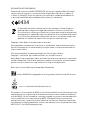 2
2
-
 3
3
-
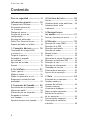 4
4
-
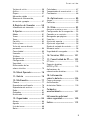 5
5
-
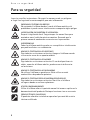 6
6
-
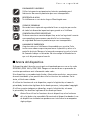 7
7
-
 8
8
-
 9
9
-
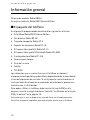 10
10
-
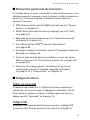 11
11
-
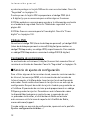 12
12
-
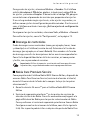 13
13
-
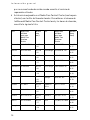 14
14
-
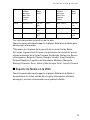 15
15
-
 16
16
-
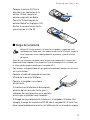 17
17
-
 18
18
-
 19
19
-
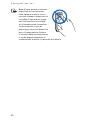 20
20
-
 21
21
-
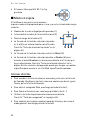 22
22
-
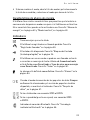 23
23
-
 24
24
-
 25
25
-
 26
26
-
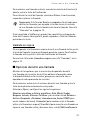 27
27
-
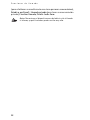 28
28
-
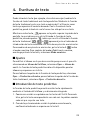 29
29
-
 30
30
-
 31
31
-
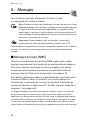 32
32
-
 33
33
-
 34
34
-
 35
35
-
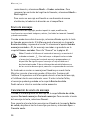 36
36
-
 37
37
-
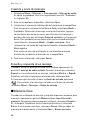 38
38
-
 39
39
-
 40
40
-
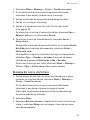 41
41
-
 42
42
-
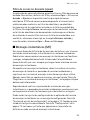 43
43
-
 44
44
-
 45
45
-
 46
46
-
 47
47
-
 48
48
-
 49
49
-
 50
50
-
 51
51
-
 52
52
-
 53
53
-
 54
54
-
 55
55
-
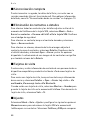 56
56
-
 57
57
-
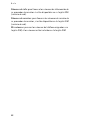 58
58
-
 59
59
-
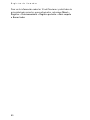 60
60
-
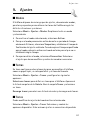 61
61
-
 62
62
-
 63
63
-
 64
64
-
 65
65
-
 66
66
-
 67
67
-
 68
68
-
 69
69
-
 70
70
-
 71
71
-
 72
72
-
 73
73
-
 74
74
-
 75
75
-
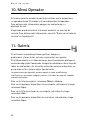 76
76
-
 77
77
-
 78
78
-
 79
79
-
 80
80
-
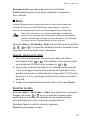 81
81
-
 82
82
-
 83
83
-
 84
84
-
 85
85
-
 86
86
-
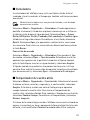 87
87
-
 88
88
-
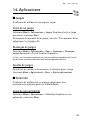 89
89
-
 90
90
-
 91
91
-
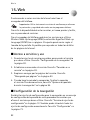 92
92
-
 93
93
-
 94
94
-
 95
95
-
 96
96
-
 97
97
-
 98
98
-
 99
99
-
 100
100
-
 101
101
-
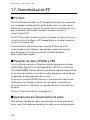 102
102
-
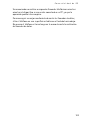 103
103
-
 104
104
-
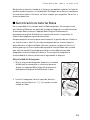 105
105
-
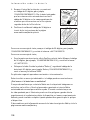 106
106
-
 107
107
-
 108
108
-
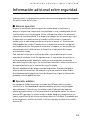 109
109
-
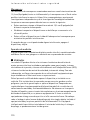 110
110
-
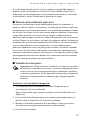 111
111
-
 112
112
-
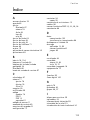 113
113
-
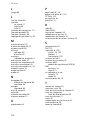 114
114
-
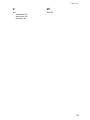 115
115
Microsoft 8800 Sirocco Instrucciones de operación
- Categoría
- Teléfonos móviles
- Tipo
- Instrucciones de operación
Documentos relacionados
-
Microsoft 2720 Fold Guía del usuario
-
Microsoft C1 01 Guía del usuario
-
Microsoft C2 00 Guía del usuario
-
Microsoft 5000 El manual del propietario
-
Microsoft 8800 Guía del usuario
-
Microsoft 6300i Guía del usuario
-
Microsoft 111 El manual del propietario
-
Microsoft 6301 Guía del usuario
-
Microsoft 6080 Guía del usuario
-
Microsoft 8800e Carbon Arte Guía del usuario